Page 1

LASERJET PRO 400 MFP
M425
Guia do usuário
Page 2
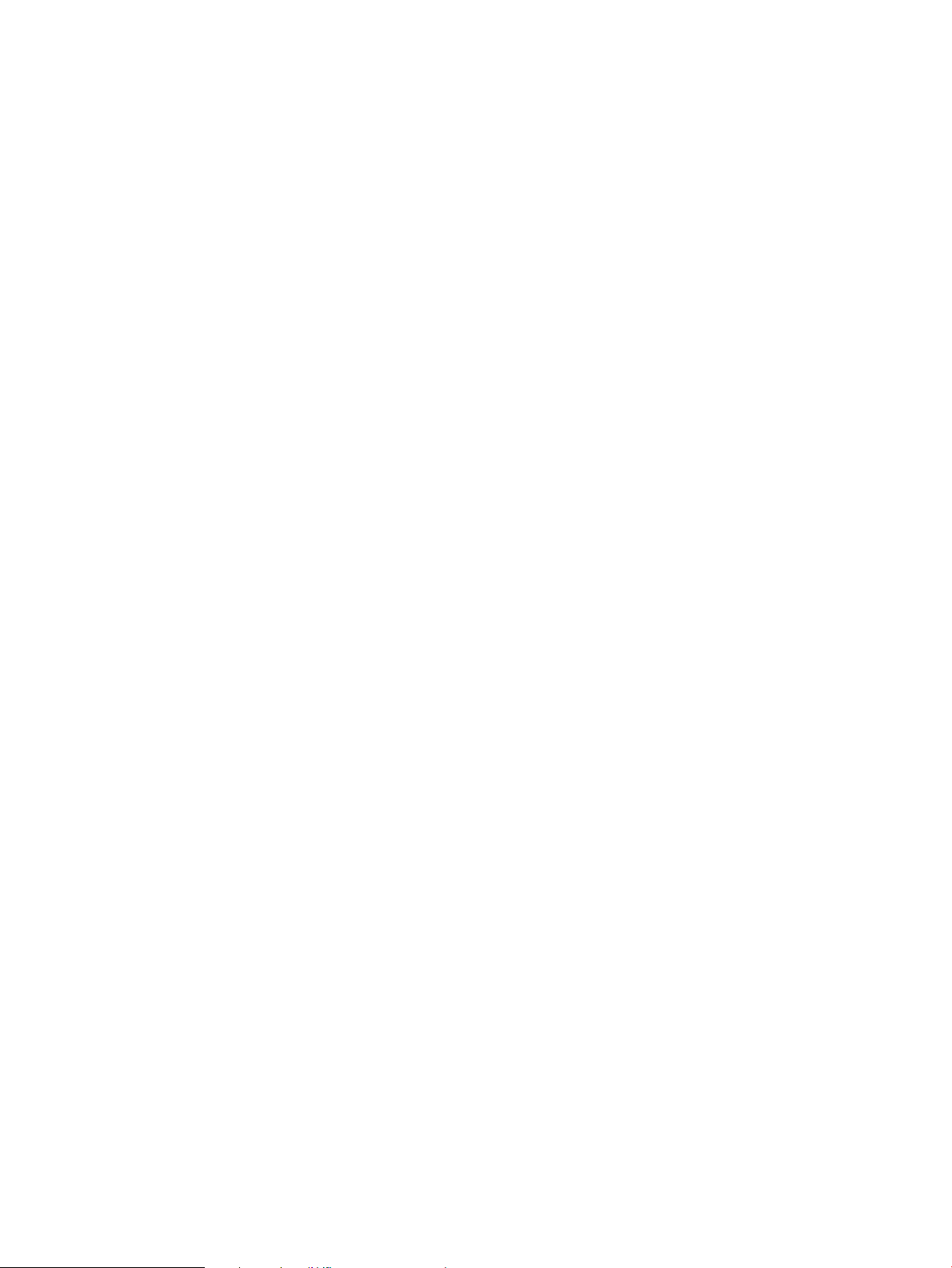
Page 3
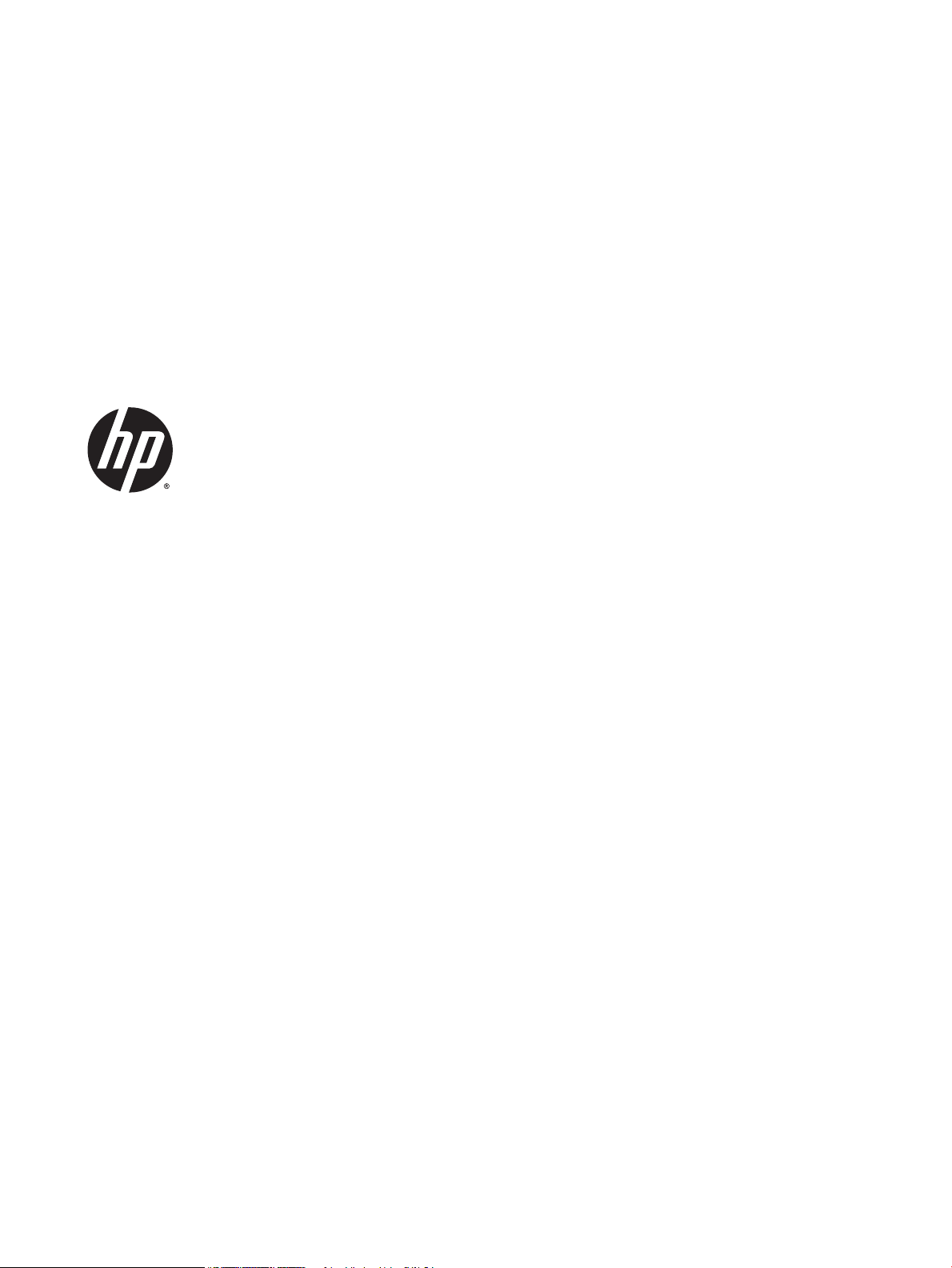
HP LaserJet Pro 400 MFP M425 Série
Guia do usuário
Page 4
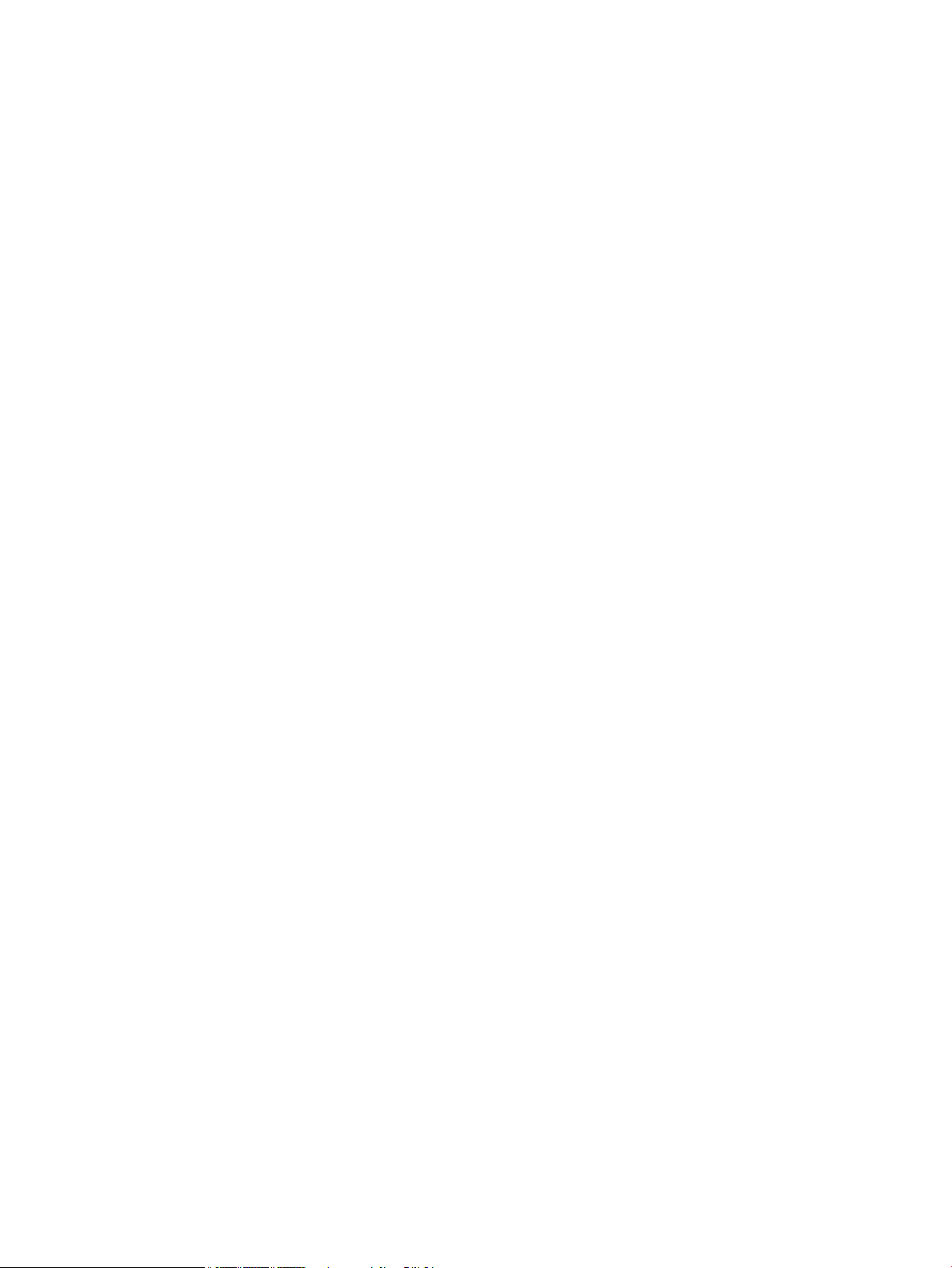
Direitos autorais e licença
Créditos de marca registrada
© 2014 Copyright Hewlett-Packard
Development Company, L.P.
A reprodução, adaptação ou tradução sem
permissão prévia por escrito é proibida, exceto
quando permitido sob as leis de direitos
autorais.
As informações contidas neste documento
estão sujeitas a alterações sem aviso prévio.
As únicas garantias dos produtos e serviços HP
são as estabelecidas nas declarações
expressas de garantia que acompanham tais
produtos e serviços. Nada contido neste
documento deve ser interpretado como se
constituísse uma garantia adicional. A HP não
se responsabilizará por omissões nem por
erros técnicos ou editoriais contidos neste
documento.
Edition 1, 9/2014
Número de peça: CF286-91041
Adobe®, Acrobat® e PostScript® são marcas
comerciais da Adobe Systems Incorporated.
Apple e o logotipo da Apple são marcas
registradas da Apple Computer, Inc. nos EUA e
em outros países/regiões. iPod é uma marca
registrada Apple Computer, Inc. iPod destinase somente à cópia legal ou autorizada pelo
proprietário. Não furte músicas.
Bluetooth é marca comercial de propriedade
de seu detentor e utilizada pela HewlettPackard Company sob licença.
Java™ é marca comercial da Sun Microsystems,
Inc. nos EUA.
Microsoft®, Windows®, Windows® XP e
Windows Vista® são marcas comerciais
registradas da Microsoft Corporation nos EUA.
UNIX® é marca registrada do The Open Group.
Page 5
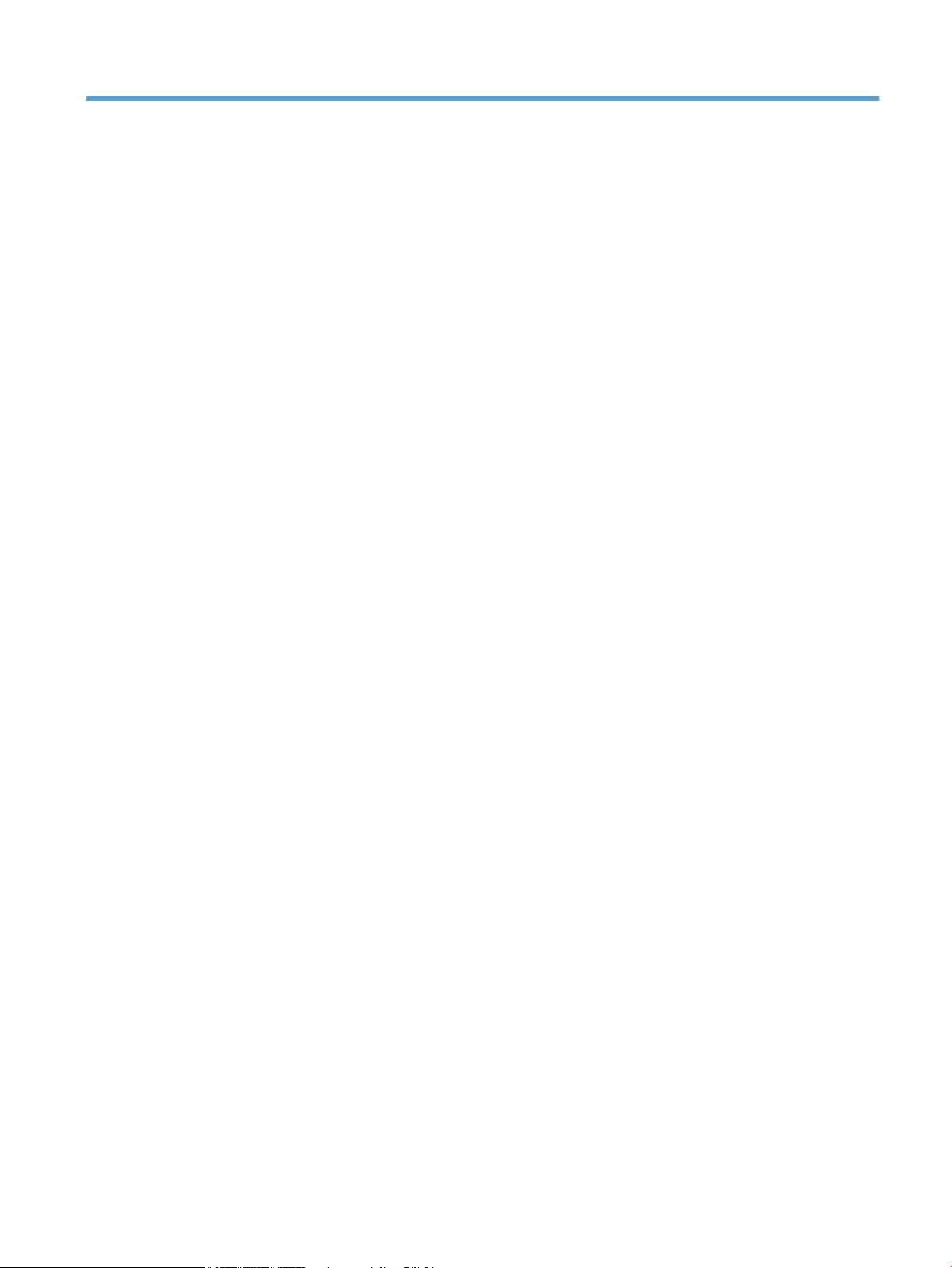
Conteúdo
1 Introdução ao produto ................................................................................................................................... 1
Visualizações do produto ...................................................................................................................................... 2
Vista frontal do produto ...................................................................................................................... 2
Visão traseira do produto .................................................................................................................... 3
Localização do número de série e do número do modelo .................................................................. 3
Layout do painel de controle .............................................................................................................. 4
Tela inicial do painel de controle ........................................................................................................ 4
Imprimir relatórios de produto .............................................................................................................................. 6
Isenção de responsabilidade sobre o compartilhamento da impressora ............................................................ 7
2 Bandeja de papel ........................................................................................................................................... 9
Tamanhos de papel compatíveis ........................................................................................................................ 10
Tipos de papel suportados .................................................................................................................................. 12
Carregar as bandejas de entrada ........................................................................................................................ 13
Carregar Bandeja 1 ............................................................................................................................ 13
Carregar Bandeja 2 ............................................................................................................................ 14
Carregar Bandeja 3 opcional ............................................................................................................. 16
3 Impressão ................................................................................................................................................... 19
Drivers de impressora compatíveis (Windows) .................................................................................................. 20
Alterar as configurações de trabalho de impressão (Windows) ......................................................................... 22
Prioridade para alteração de configurações do trabalho de impressão ......................................... 22
Alterar as configurações de todos os trabalhos de impressão até o software seja fechado ......... 22
Alterar as configurações padrão de todos os trabalhos de impressão ........................................... 22
Alterar as configurações padrão do produto ................................................................................... 23
Alterar as configurações de trabalho de impressão (Mac OS X) ......................................................................... 24
Prioridade para alteração de configurações do trabalho de impressão ......................................... 24
Alterar as configurações de todos os trabalhos de impressão até o software seja fechado ......... 24
Alterar as configurações padrão de todos os trabalhos de impressão ........................................... 24
Alterar as configurações padrão do produto ................................................................................... 24
Trabalhos de impressão para Windows .............................................................................................................. 26
PTWW iii
Page 6
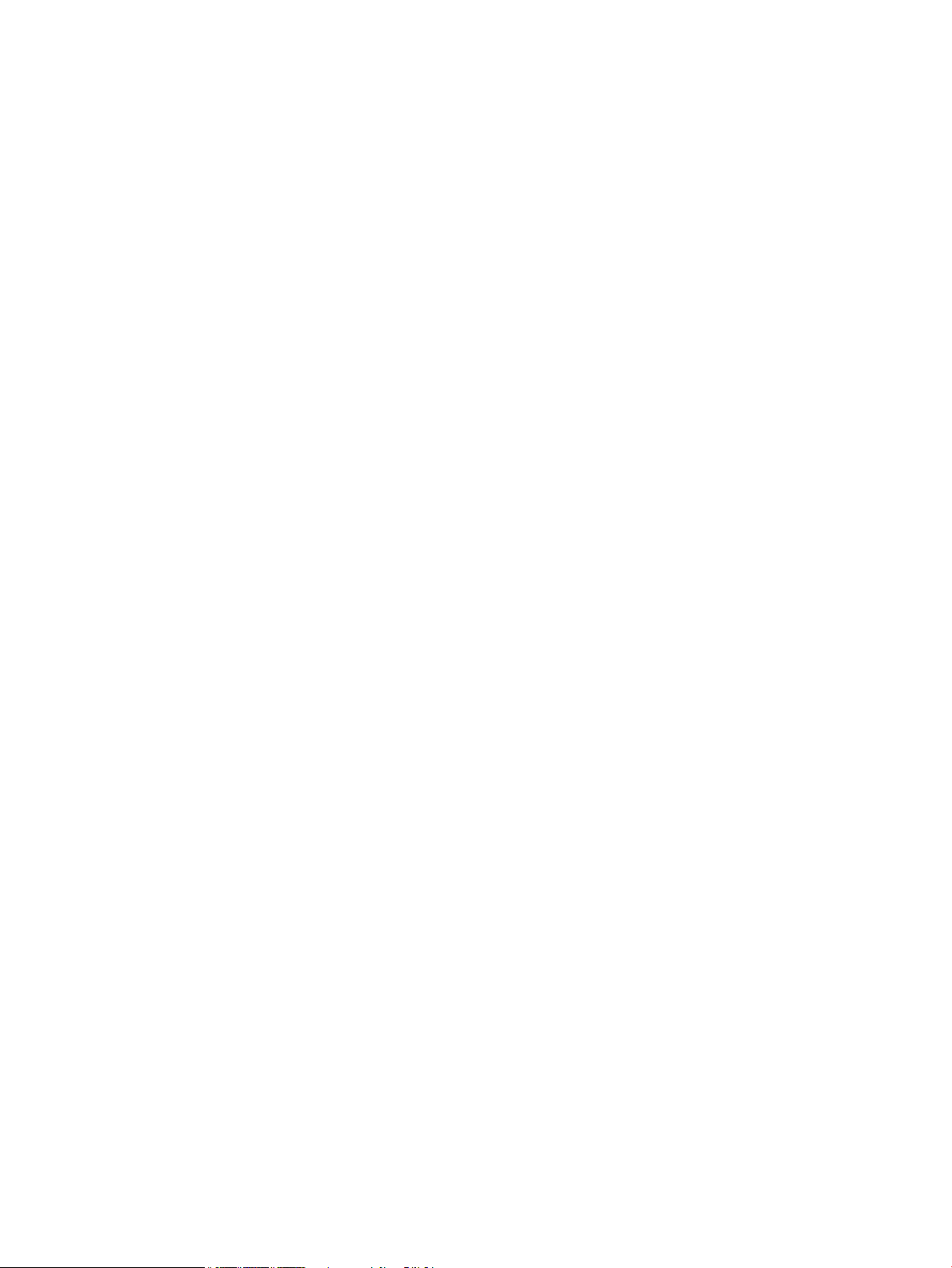
Usar um atalho de impressão (Windows) ......................................................................................... 26
Criar um atalho de impressão (Windows) ......................................................................................... 27
Imprimir automaticamente nos dois lados com o Windows ............................................................ 29
Imprimir manualmente nos dois lados com o Windows .................................................................. 30
Imprimir múltiplas páginas por folha com o Windows ..................................................................... 32
Selecionar a orientação de página (Windows) .................................................................................. 34
Selecionar o tipo de papel (Windows) ............................................................................................... 35
Imprimir a primeira ou a última página em um papel diferente (Windows) .................................... 36
Como dimensionar um documento para ajustá-lo ao tamanho da página (Windows) ................... 37
Criar um folheto (Windows) .............................................................................................................. 38
Trabalhos de impressão para Mac OS X .............................................................................................................. 41
Usar uma predefinição de impressão (Mac OS X) ............................................................................. 41
Criar uma predefinição de impressão (Mac OS X) ............................................................................. 41
Imprimir automaticamente nos dois lados (Mac OS X) .................................................................... 41
Imprimir manualmente nos dois lados (Mac OS X) ........................................................................... 41
Imprimir várias páginas em uma folha de papel (Mac OS X) ............................................................ 42
Selecionar a orientação da página (Mac OS X) .................................................................................. 43
Selecionar o tipo de papel (Mac OS X) ............................................................................................... 43
Imprimir uma capa (Mac OS X) .......................................................................................................... 43
Como dimensionar um documento para ajustá-lo ao tamanho da página (Mac OS X) ................... 43
Criar um folheto (Mac OS X) .............................................................................................................. 44
Trabalhos adicionais de impressão (Windows) ................................................................................................... 45
Cancelar um trabalho de impressão (Windows) ............................................................................... 45
Selecionar o tamanho do papel (Windows) ...................................................................................... 45
Selecionar um tamanho de papel personalizado (Windows) ........................................................... 45
Imprimir marcas d'água (Windows) .................................................................................................. 46
Trabalhos adicionais de impressão (Mac OS X) ................................................................................................... 47
Cancelar um trabalho de impressão (Mac OS X) ............................................................................... 47
Selecionar o tamanho do papel (Mac OS X) ...................................................................................... 47
Selecionar um tamanho de papel personalizado (Mac OS X) ........................................................... 47
Imprimir marcas d'água (Mac OS X) .................................................................................................. 47
Criar impressões com qualidade de arquivamento ............................................................................................ 49
Usar o HP ePrint ................................................................................................................................................... 50
Use AirPrint .......................................................................................................................................................... 51
Impressão imediata via USB ................................................................................................................................ 52
4 Cópia .......................................................................................................................................................... 53
Fazer uma cópia ................................................................................................................................................... 54
Fazer várias cópias .............................................................................................................................................. 55
Copiar um original de várias páginas .................................................................................................................. 56
Imprimir um trabalho de cópia por ordem de página ......................................................................................... 57
iv PTWW
Page 7
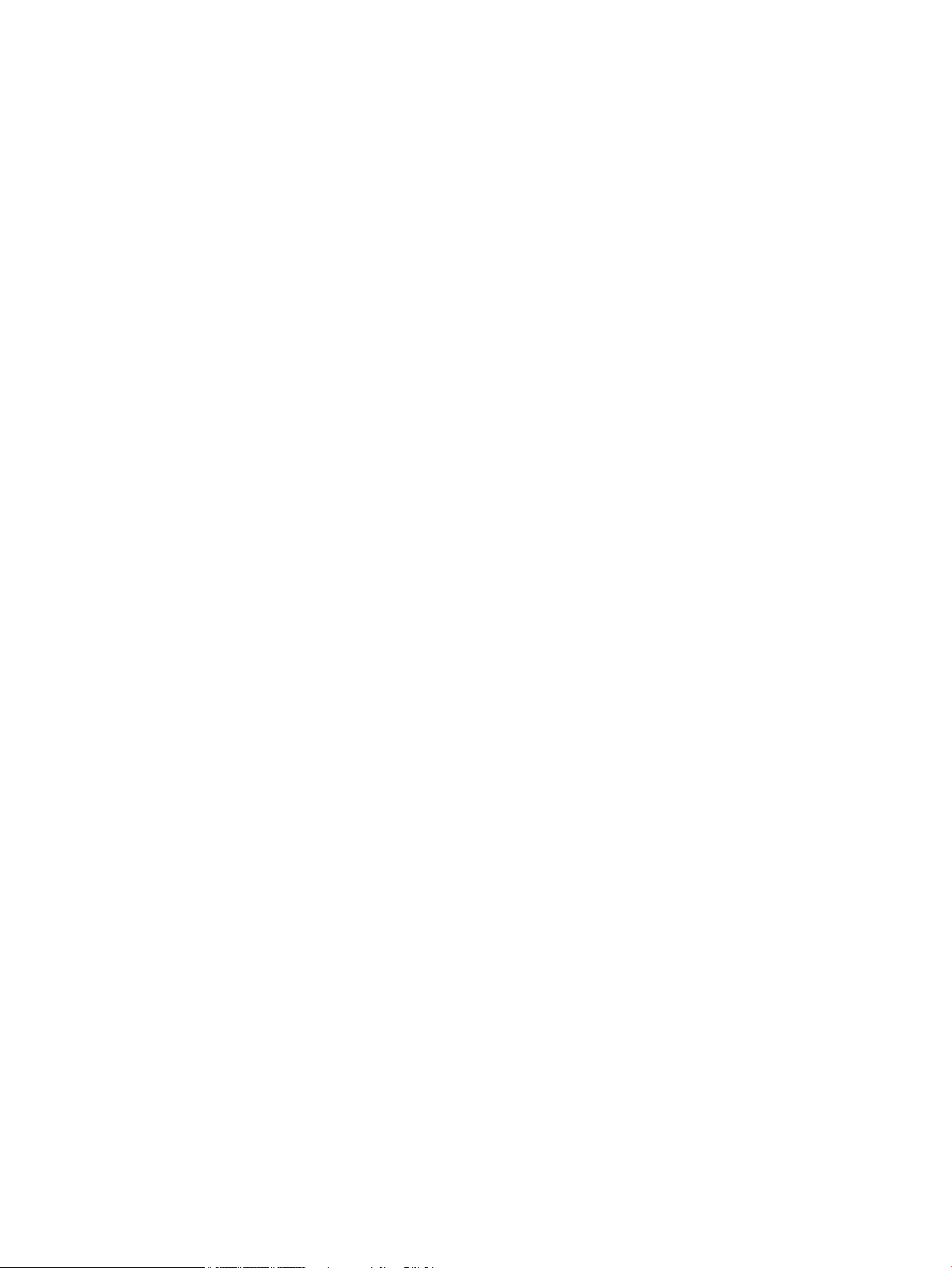
Copiar em ambos os lados (duplex) .................................................................................................................... 58
Reduzir ou ampliar uma cópia ............................................................................................................................. 59
Copiar cartões de identificação ........................................................................................................................... 60
Otimizar a qualidade da cópia ............................................................................................................................. 61
Ajuste a claridade ou o escurecimento das cópias ............................................................................................. 62
Copiar no modo de rascunho ............................................................................................................................... 63
Definir o tipo e o tamanho ao usar papel especial .............................................................................................. 64
Definir as novas configurações de cópia padrão ................................................................................................ 65
Restaurar as configurações padrão de cópia ...................................................................................................... 66
5 Digitalizar ................................................................................................................................................... 67
Digitalização com o uso do software HP Scan (Windows) .................................................................................. 68
Digitalização com o uso do software HP Scan (Mac OS X) .................................................................................. 69
Digitalizar para uma unidade flash USB .............................................................................................................. 70
Configurar a digitalização para uma pasta da rede e a digitalização para recursos de e-mail ......................... 71
Digitalizar para uma pasta da rede ..................................................................................................................... 72
Digitalizar para e-mail ......................................................................................................................................... 73
Digitalização usando outro software .................................................................................................................. 74
Digitalizar a partir de um programa compatível com TWAIN ........................................................... 74
Digitalizar a partir de um programa compatível com WIA ............................................................... 74
6 Fax ............................................................................................................................................................. 75
Conecte o fax a uma linha telefônica .................................................................................................................. 76
Configurar o fax com uma secretária eletrônica ................................................................................................ 76
Configurar fax com um ramal .............................................................................................................................. 76
Configurar para fax independente ...................................................................................................................... 76
Configurar a hora, a data e o cabeçalho do fax .................................................................................................. 77
Usar o painel de controle .................................................................................................................. 77
Use o Assistente de configuração de fax HP .................................................................................... 77
Usar caracteres especiais em cabeçalhos de fax ................................................................................................ 77
Usar o catálogo telefônico .................................................................................................................................. 78
Usar o painel de controle para criar e editar o catálogo telefônico do fax ...................................... 78
Excluir entradas do catálogo telefônico ........................................................................................... 78
Criar e edite entradas da discagem rápida ....................................................................................... 79
Excluir entradas da discagem rápida ................................................................................................ 80
Criar e edite entradas da discagem em grupo .................................................................................. 80
Excluir entradas de discagem em grupo .......................................................................................... 80
Definir as configurações de envio de fax ............................................................................................................ 82
Configurar símbolos e opções de discagem especial ....................................................................... 82
Configurar um prefixo de discagem ............................................................................... 82
Configurar a detecção do tom de discagem ..................................................................................... 82
PTWW v
Page 8
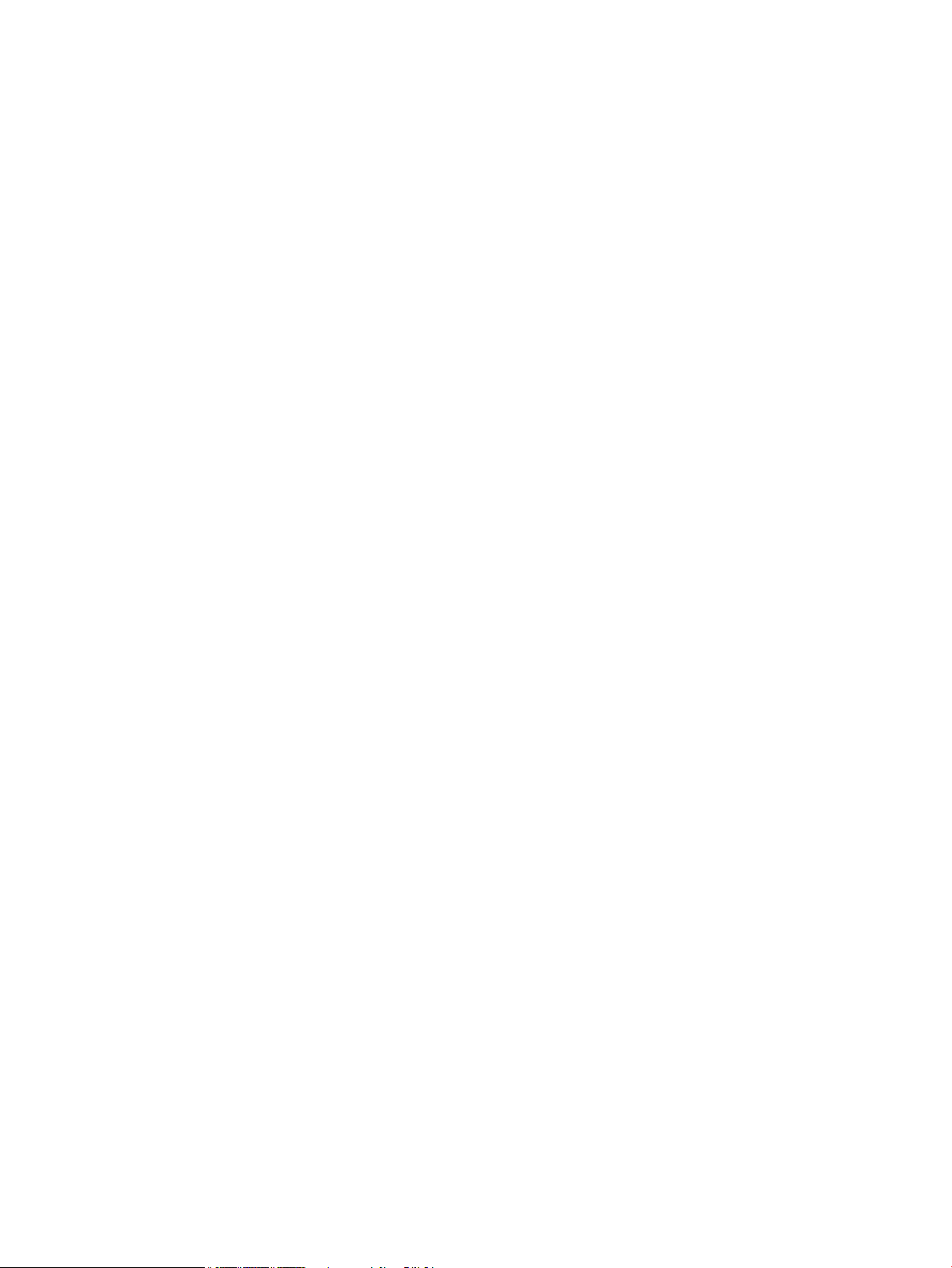
Discagem por tom ou discagem por pulso ..................................................................... 83
Configurar a rediscagem automática e o intervalo entre rediscagens ............................................ 83
Configurar claro/escuro e resolução ................................................................................................ 84
Definir a configuração de claro/escuro (contraste) padrão ........................................... 84
Definir configurações de resolução ................................................................................ 84
Configurar os códigos de faturamento ............................................................................................. 85
Definir as configurações de recebimento de fax ................................................................................................ 86
Definir o encaminhamento de fax .................................................................................................... 86
Configurar o modo de atendimento ................................................................................................. 86
Bloquear ou desbloquear números de fax ....................................................................................... 87
Configurar o número de toques para atender .................................................................................. 87
Configurar toque diferenciado .......................................................................................................... 88
Definir notificação para novo fax recebido no computador ............................................................ 88
Usar a redução automática para fax recebidos ................................................................................ 89
Definir configurações de reimpressão de fax ................................................................................... 89
Definir o volume de sons do fax ....................................................................................................... 89
Configurar o volume do alarme, o volume da linha de telefone e o volume do
toque ............................................................................................................................... 89
Configurar a opção carimbar recebidos dos fax ............................................................................... 90
Definir o recurso de recebimento particular .................................................................................... 90
Definir solicitação de fax ..................................................................................................................................... 90
Usar o fax ............................................................................................................................................................. 91
Programas de fax suportados .......................................................................................................... 91
Cancelar um fax ................................................................................................................................. 91
Cancelar o fax atual ........................................................................................................ 91
Cancelar um trabalho de fax pendente .......................................................................... 91
Eliminar um fax da memória ............................................................................................................. 91
Usar fax em sistemas DSL, PBX ou ISDN .......................................................................................... 92
DSL .................................................................................................................................. 92
PBX .................................................................................................................................. 92
ISDN ................................................................................................................................. 92
Usar fax em um serviço de VoIP ........................................................................................................ 92
O conteúdo da memória do fax é mantido quando a energia acaba ............................................... 93
Problemas de segurança ao conectar redes internas a linhas telefônicas públicas ....................... 93
Enviar fax a partir do scanner de mesa ............................................................................................ 93
Enviar fax a partir do alimentador de documentos .......................................................................... 94
Use discagem rápida e entradas de discagem em grupo ................................................................. 95
Enviar um fax a partir do software ................................................................................................... 95
Enviar um fax discando de um telefone conectado à linha de fax ................................................... 97
Enviar um fax com confirmação ....................................................................................................... 97
Programar um fax para ser enviado posteriormente ...................................................................... 97
vi PTWW
Page 9
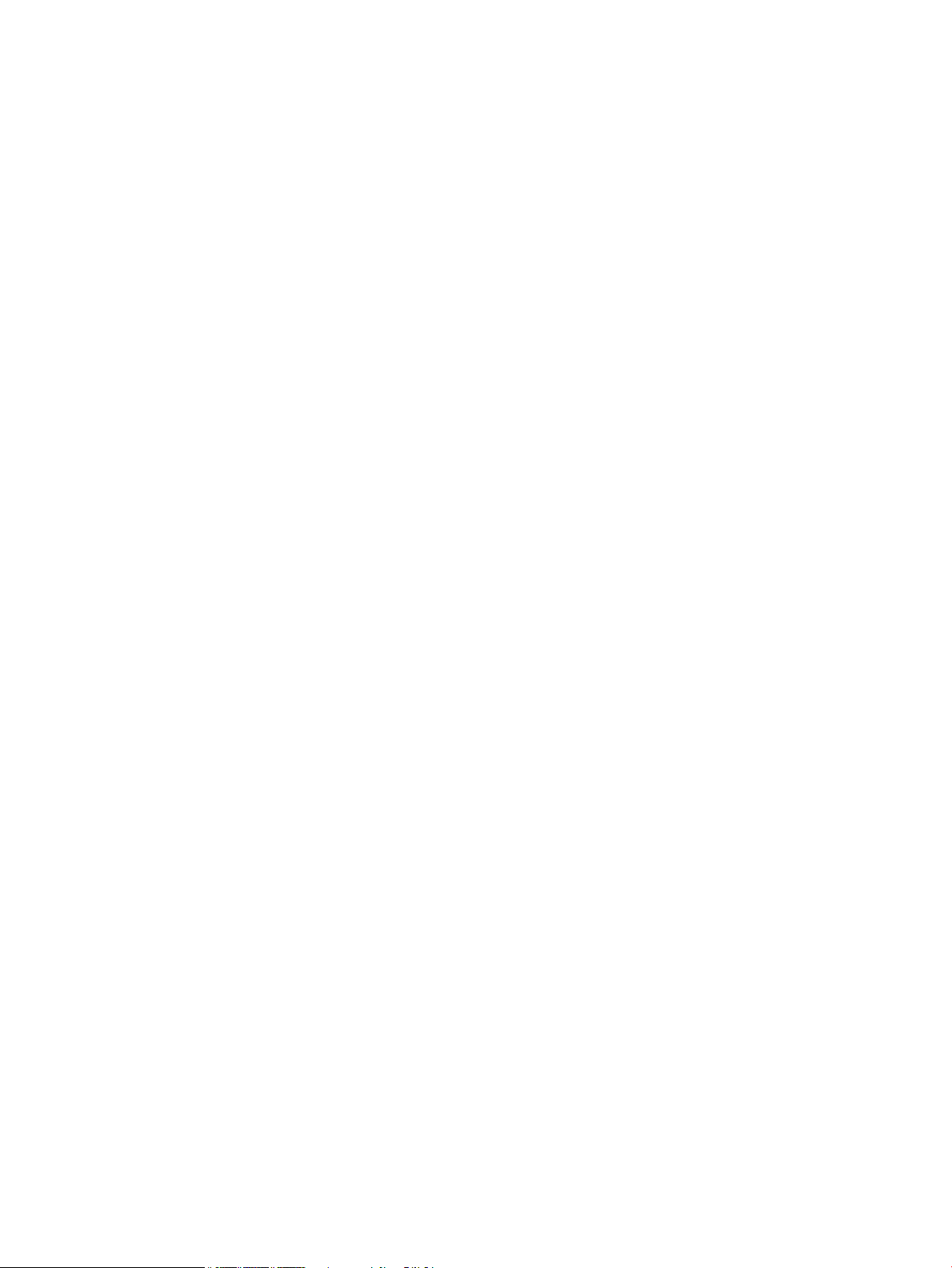
Enviar um fax que possui um documento eletrônico e um documento em papel .......................... 98
Usar códigos de acesso, cartões de crédito ou de chamada ............................................................ 98
Enviar fax para o exterior ............................................................................................... 98
Imprimir um fax ................................................................................................................................. 99
Reimprimir um fax .......................................................................................................................... 100
Imprimir automaticamente frente e verso (Mac OS X) ................................................................... 101
Receber fax quando os tons de fax puderem ser ouvidos na linha telefônica .............................. 101
Receber fax em um computador .................................................................................................... 101
Imprimir um fax armazenado quando o recurso de recebimento privado estiver
ativado .......................................................................................................................... 101
Resolver problemas com o fax .......................................................................................................................... 102
Lista de verificação de solução de problemas com fax .................................................................. 102
Relatório de rastreamento de fax .................................................................................................. 104
Impressão de relatório de erro de fax ............................................................................................ 104
Imprimir todos os relatórios de fax .............................................................................. 104
Imprimir os relatórios de fax individuais ..................................................................... 104
Definir o relatório de erros de fax ................................................................................ 105
Configurear o modo de correção de erros de fax ........................................................................... 105
Alterar a velocidade do fax ............................................................................................................. 105
Mensagens de erro de fax ............................................................................................................... 106
Resolver problemas de envio de fax .............................................................................................. 111
Uma mensagem de erro é exibida no painel de controle ............................................ 112
A mensagem Erro de comunicação. é exibida ........................................... 112
Sem tom de discagem. ............................................................................... 112
A mensagem Fax ocupado. é exibida ......................................................... 113
A mensagem O fax não responde. é exibida .............................................. 113
Atolamento de papel no alimentador de documentos ............................. 114
A mensagem Armazenamento de fax cheio. é exibida ............................. 114
Erro de scanner .......................................................................................... 114
O painel de controle exibe a mensagem Pronto sem nenhuma tentativa de envio
do fax ............................................................................................................................ 114
O painel de controle exibe a mensagem "Armazenando a página 1" e não
progride além dessa mensagem .................................................................................. 115
É possível receber fax, mas não enviá-los ................................................................... 115
O produto é protegido por senha ................................................................................. 115
Não é possível usar funções de fax do painel de controle .......................................... 115
Não é possível usar discagens rápidas ......................................................................... 115
Não é possível usar discagens em grupo ..................................................................... 116
Recebimento de mensagem de erro gravada da companhia telefônica ao tentar
enviar um fax ................................................................................................................ 116
Não é possível enviar um fax quando um telefone está conectado ao dispositivo .... 117
PTWW vii
Page 10
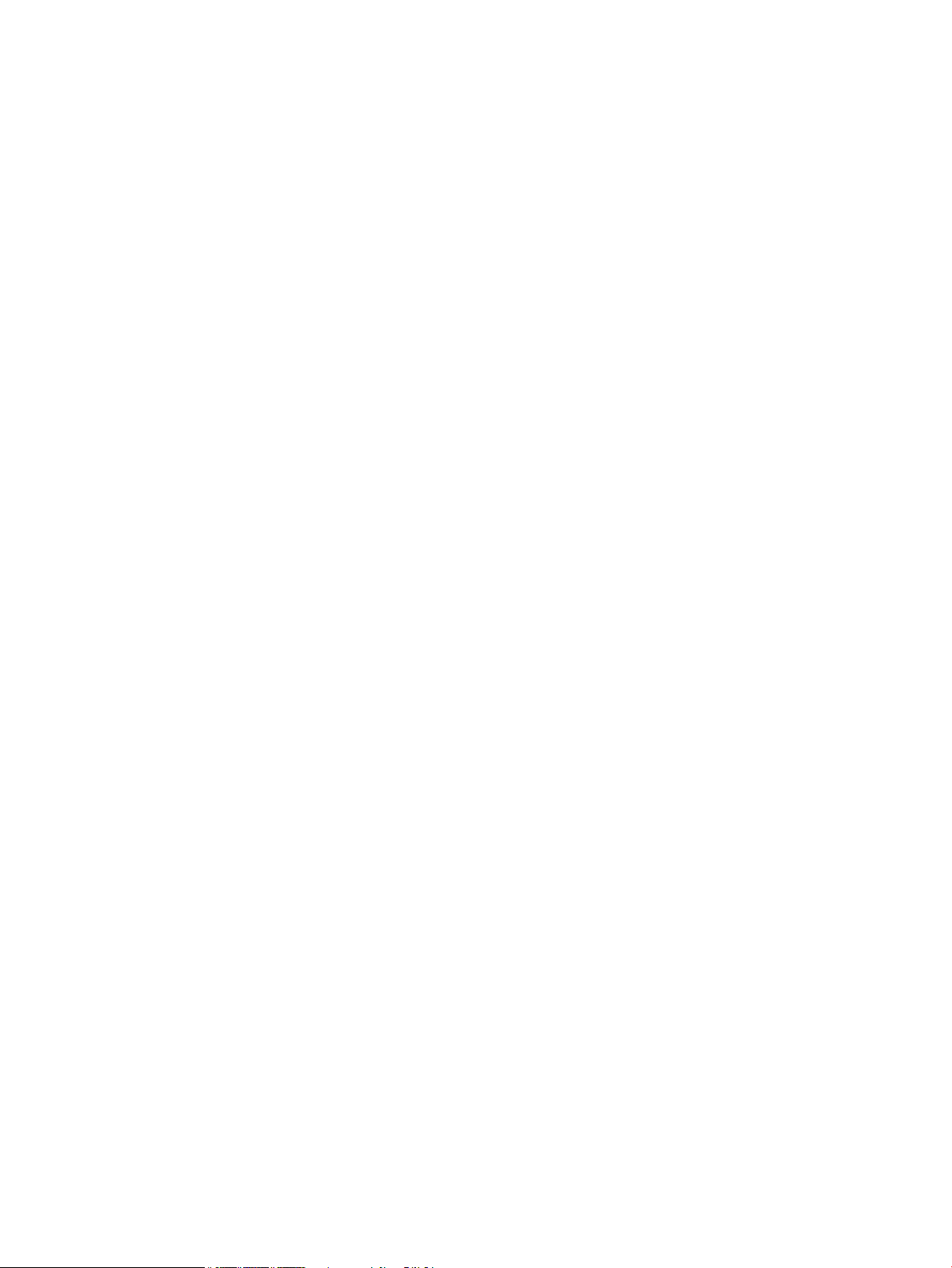
Resolver problemas de recebimento de fax .................................................................................. 117
O fax não responde ....................................................................................................... 117
O fax tem uma linha telefônica dedicada .................................................. 117
Há uma secretária eletrônica conectada ao produto ................................ 117
Há um aparelho telefônico conectado ao dispositivo ............................... 118
A configuração Modo de atendimento está definida como a
configuração Manual .................................................................................. 118
O correio de voz está disponível na linha de fax ....................................... 118
O dispositivo está conectado a um serviço telefônico DSL ....................... 119
O dispositivo usa um serviço telefônico de fax over IP ou de VoIP ........... 119
Uma mensagem de erro é exibida no painel de controle ............................................ 119
A mensagem Nenhum fax detectado. é exibida ........................................ 119
A mensagem Erro de comunicação. é exibida ........................................... 120
A mensagem Armazenamento de fax cheio. é exibida ............................. 121
A mensagem Fax ocupado. é exibida ......................................................... 121
O fax é recebido, mas não é impresso .......................................................................... 121
O recurso Recebimento particular está ativado ........................................ 121
O remetente recebe um sinal de ocupado ................................................................... 122
Há um aparelho conectado ao produto ..................................................... 122
Um splitter de linha telefônica está sendo usado ..................................... 122
Não há tom de discagem .............................................................................................. 122
Não é possível enviar ou receber um fax em uma linha PBX ....................................... 122
Resolver problemas gerais com o fax ............................................................................................ 122
O envio de fax está lento .............................................................................................. 122
A qualidade do fax está baixa ....................................................................................... 123
O fax é cortado ou impresso em duas páginas ............................................................ 124
7 Gerenciar e manter .................................................................................................................................... 125
Usar o Utilitário de Reconfiguração HP para alterar a conexão do produto .................................................... 126
Configurar o HP Wireless Direct Printing .......................................................................................................... 127
Usar aplicativos HP Web Services ..................................................................................................................... 128
Definir configurações de rede IP ....................................................................................................................... 129
Exibir ou alterar as configurações de rede ..................................................................................... 129
Configuração manual de parâmetros de TCP/IP IPv4 no painel de controle ................................. 129
Renomear o produto em uma rede ................................................................................................ 129
Configurações de velocidade de conexão e dúplex ....................................................................... 131
HP Toolbox do dispositivo (Windows) ............................................................................................................... 132
HP Utility para Mac OS X .................................................................................................................................... 134
Abrir o HP Utility .............................................................................................................................. 134
Recursos do HP Utility ..................................................................................................................... 134
HP Web Jetadmin ............................................................................................................................................... 135
viii PTWW
Page 11
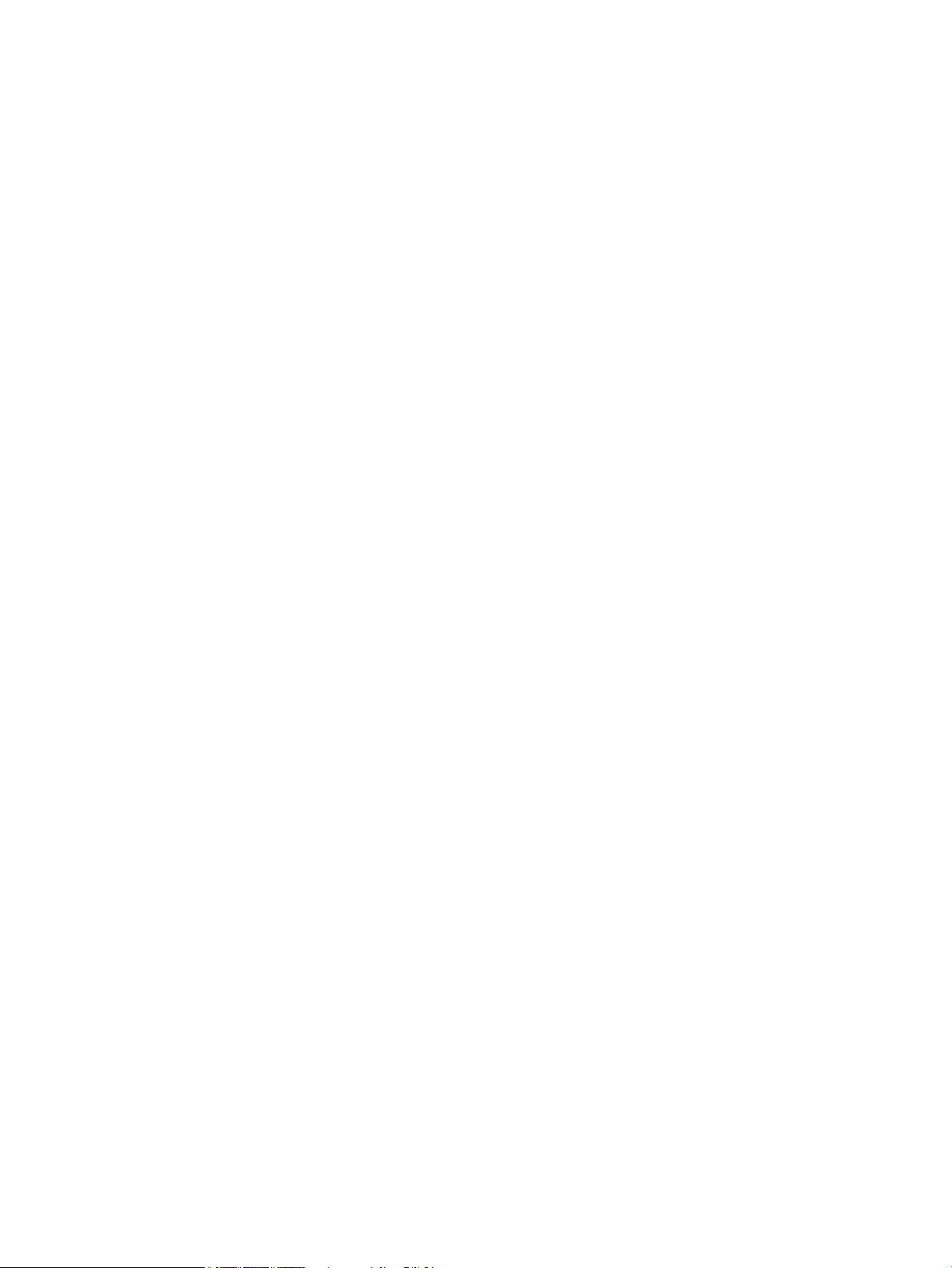
Recursos de segurança do produto .................................................................................................................. 136
Bloquear o produto ......................................................................................................................... 136
Definir ou alterar a senha do produto ............................................................................................ 136
Configurações de economia .............................................................................................................................. 137
Impressão no EconoMode ............................................................................................................... 137
Definir o atraso de inatividade ........................................................................................................ 137
Definir o intervalo de desligamento automático ........................................................................... 137
Impressão quando um cartucho de toner está no fim de sua vida útil estimada ............................................ 139
Ativar ou desativar as configurações Muito baixo ......................................................................... 139
Armazenar e reciclar suprimentos .................................................................................................................... 141
Reciclar suprimentos ...................................................................................................................... 141
Armazenamento de cartuchos de toner ......................................................................................... 141
Instruções de substituição ................................................................................................................................ 142
Troque o cartucho de toner ............................................................................................................ 142
Memória ............................................................................................................................................................. 144
Atualizar o firmware .......................................................................................................................................... 145
Atualizar o firmware manualmente ............................................................................................... 145
Defina o dispositivo para atualizar o firmware automaticamente ................................................ 145
8 Solução de problemas ................................................................................................................................ 147
Lista de verificação de solução de problemas .................................................................................................. 148
Etapa 1: Verifique se o produto está configurado corretamente .................................................. 148
Etapa 2: Verifique o cabeamento ou uma conexão sem fio ........................................................... 148
Etapa 3: Verifique se há alguma mensagem de erro no painel de controle .................................. 149
Etapa 4: Verifique o papel ............................................................................................................... 149
Etapa 5: Verifique o software ......................................................................................................... 149
Etapa 6: Teste a funcionalidade de impressão .............................................................................. 149
Etapa 7: Teste a funcionalidade de cópia ....................................................................................... 149
Etapa 8: Verifique o cartucho de toner ........................................................................................... 149
Etapa 9: Tente enviar um trabalho de impressão de um computador .......................................... 149
Etapa 10: Verifique se o produto está conectado à rede ............................................................... 149
Restaurar os padrões de fábrica ....................................................................................................................... 150
Sistema de ajuda do painel de controle ............................................................................................................ 151
Interpretar mensagens do painel de controle .................................................................................................. 152
Tipos de mensagem do painel de controle ..................................................................................... 152
Mensagens do painel de controle ................................................................................................... 152
49 Erro, Ligue e desligue .............................................................................................. 152
50.x Erro no fusor ......................................................................................................... 152
57 Erro no ventilador, Ligue e desligue ....................................................................... 152
79 Erro, Ligue e desligue .............................................................................................. 153
79 Erro de serviço ......................................................................................................... 153
PTWW ix
Page 12
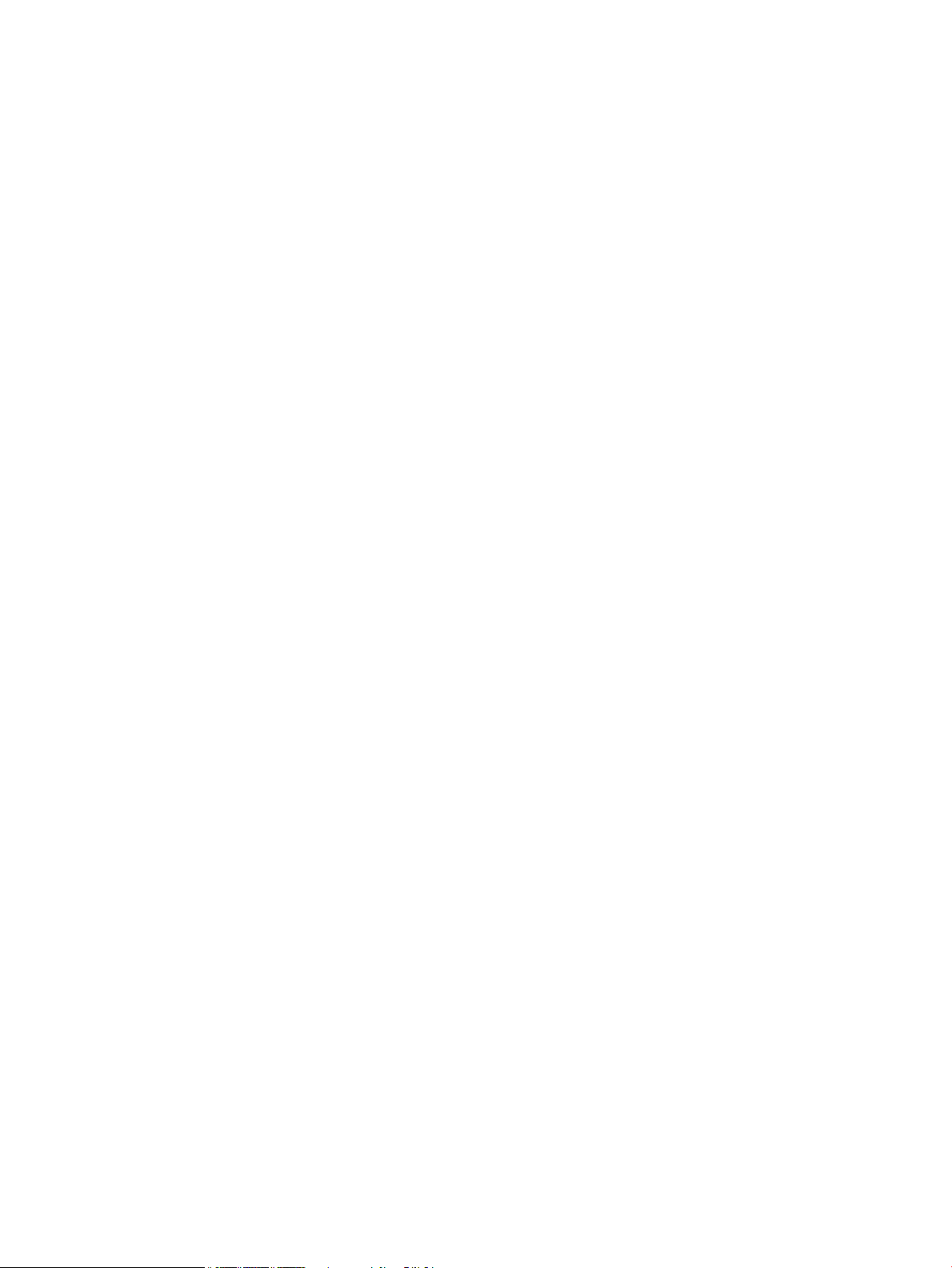
Alimentação manual <TAMANHO> <TIPO>, Pressione OK para usar a mídia
disponível ...................................................................................................................... 153
Atolamento na Bandeja 1, Limpe o atolamento e pressione OK ................................. 153
Carregue a bandeja <X> <TIPO>, <TAMANHO> ............................................................ 154
Carregue a bandeja 1, <TAMANHO> <SIMPLES> / Modo de limpeza, OK para iniciar . 154
Carregue a Bandeja 1 <TIPO> <TAMANHO>, Pressione OK para usar a mídia
disponível ...................................................................................................................... 154
Cartucho preto baixo .................................................................................................... 154
Cartucho preto muito baixo .......................................................................................... 154
Cartucho preto não suportado Pressione [OK] para continuar ................................... 155
Cartucho preto usado instalado Pressione [OK] para continuar ................................. 155
Coloque na bandeja <X> Pressione [OK] para obter as mídias disponíveis ................ 155
Driver inválido Pressione [OK] ...................................................................................... 155
Dúplex manual Carregar bandeja 1, Pressione OK ...................................................... 155
Erro 51.XX ..................................................................................................................... 156
Erro 54.XX ..................................................................................................................... 156
Erro 55.X ....................................................................................................................... 156
Erro 59.X ....................................................................................................................... 156
Erro dispositivo, pressione OK ..................................................................................... 157
Falha na impressão, pressione OK. Se o erro persistir, desligue e ligue
novamente. ................................................................................................................... 157
Há pouca memória. Pressione OK. ............................................................................... 157
Impressão incorreta, Pressione OK .............................................................................. 157
Instale o cartucho preto ............................................................................................... 158
Limpando ...................................................................................................................... 158
Porta aberta .................................................................................................................. 158
Port tras aberta ............................................................................................................ 158
Preto incompatível ....................................................................................................... 158
Remover material de transporte do cartucho de toner ............................................... 158
Substituir cartucho preto ............................................................................................. 159
Suprimento original HP instalado ................................................................................ 159
Tamanho inesperado na bandeja <X> Carregue <tamanho> Pressione [OK] ............. 159
O papel é alimentado de modo incorreto ou fica congestionado .................................................................... 160
O produto não coleta papel ............................................................................................................ 160
O produto coleta várias folhas de papel ......................................................................................... 160
Evitar atolamentos de papel .......................................................................................................... 160
Eliminar congestionamentos ............................................................................................................................ 161
Locais de congestionamento .......................................................................................................... 161
Eliminar atolamentos do alimentador de documentos ................................................................. 162
Eliminar atolamento na Bandeja 1 ................................................................................................. 163
Eliminar atolamento na Bandeja 2 ................................................................................................. 165
x PTWW
Page 13
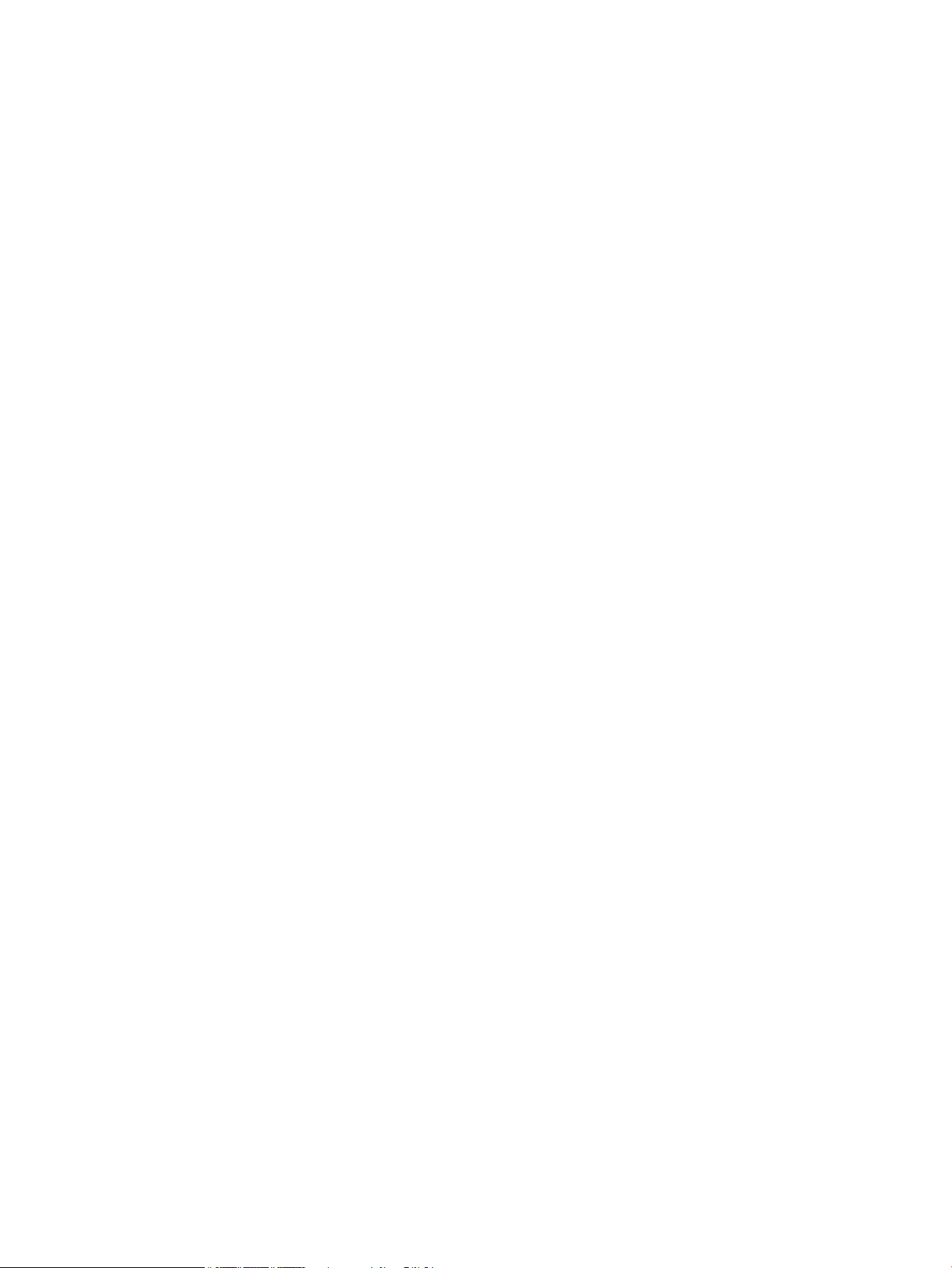
Eliminar atolamento na Bandeja 3 opcional .................................................................................. 167
Eliminar atolamentos do compartimento de saída ........................................................................ 168
Eliminar atolamentos na área do duplexador ................................................................................ 168
Eliminar atolamentos na área do fusor .......................................................................................... 169
Melhorar a qualidade da impressão .................................................................................................................. 171
Verificar a configuração do tipo de papel (Windows) ..................................................................... 171
Verificar a configuração do tipo de papel (Mac OS X) ..................................................................... 171
Verificar o status do cartucho de toner .......................................................................................... 172
Imprimir a página de status de suprimentos ............................................................... 172
Verificar o status dos suprimentos .............................................................................. 172
Imprimir uma página de limpeza .................................................................................................... 172
Inspecione se há algum dano no cartucho de toner ...................................................................... 172
Verificar o ambiente de impressão e o papel ................................................................................. 173
Usar papel que atenda às especificações da HP .......................................................... 173
Verificar o ambiente da impressora ............................................................................. 174
Verificar as configurações do trabalho de impressão .................................................................... 174
Verificar a configuração do EconoMode ....................................................................... 174
Usar o driver de impressão mais adequado para suas necessidades de impressão ..................... 174
Resolver problemas de qualidade de cópia ...................................................................................................... 176
Verifique se o vidro do scanner está sujo e manchado .................................................................. 176
Verificar configurações de papel .................................................................................................... 177
Otimizar para texto ou imagens ..................................................................................................... 177
Cópia margem a margem ................................................................................................................ 178
Limpar os cilindros e o bloco de separação no alimentador de documentos ............................... 178
Resolver problemas de qualidade de digitalização .......................................................................................... 180
Verifique se o vidro do scanner está sujo e manchado .................................................................. 180
Verificar configurações de resolução ............................................................................................. 180
Alterar configurações de cores ....................................................................................................... 181
Otimizar para texto ou imagens ..................................................................................................... 181
Limpar os cilindros e o bloco de separação no alimentador de documentos ............................... 182
Resolver problemas de digitalização para e-mail ............................................................................................ 184
Não é possível conectar ao servidor de e-mail .............................................................................. 184
Falha no e-mail ............................................................................................................................... 184
Não é possível digitalizar ................................................................................................................ 184
Resolver problemas de digitalização para pasta de rede ................................................................................ 185
Falha na digitalização ..................................................................................................................... 185
Resolver problemas de qualidade de fax ......................................................................................................... 186
Verifique se o vidro do scanner está sujo e manchado .................................................................. 186
Verificar a configuração de resolução de envio de fax .................................................................. 186
Otimizar para texto ou imagens ..................................................................................................... 187
Verificar a configuração de correção de erros ................................................................................ 187
PTWW xi
Page 14
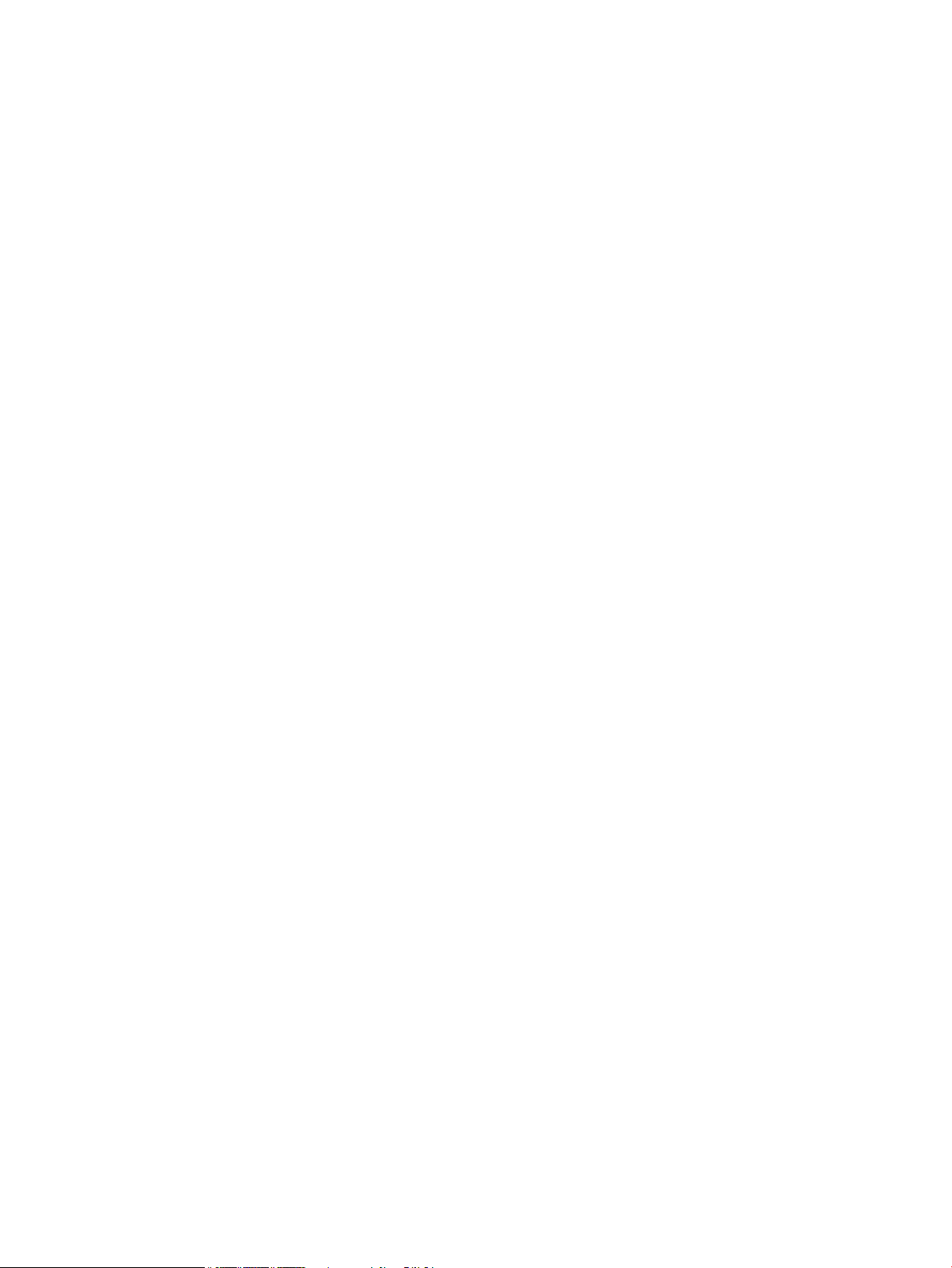
Enviar para outro aparelho de fax .................................................................................................. 188
Limpar os cilindros e o bloco de separação no alimentador de documentos ............................... 188
Verificar a configuração de ajuste à página ................................................................................... 189
Verificar o aparelho de fax do remetente ...................................................................................... 189
Realizar um teste de diagnóstico de fax ........................................................................................ 190
O produto não imprime ou imprime lentamente .............................................................................................. 191
O produto não imprime ................................................................................................................... 191
O produto imprime lentamente ...................................................................................................... 191
Solucionar problemas de impressão independente via USB ............................................................................ 193
O menu da unidade flash USB não abre quando o acessório USB é inserido ................................ 193
O arquivo não imprime a partir do acessório de armazenamento USB ......................................... 193
O arquivo que você deseja imprimir não está listado no menu Unidade Flash USB ...................... 193
Solucionar problemas de conexão direta ......................................................................................................... 194
Solucionar problemas de rede com fio ............................................................................................................. 195
Conexão física incorreta ................................................................................................................. 195
O computador está usando o endereço IP incorreto para o produto ............................................ 195
O computador não consegue estabelecer comunicação com o produto ....................................... 195
O produto está usando o link e as configurações duplex incorretos para a rede ......................... 196
Novos programas de software podem estar causando problemas de compatibilidade .............. 196
O computador ou a estação de trabalho talvez esteja configurado incorretamente ................... 196
O produto foi desabilitado ou outras configurações de rede estão incorretas ............................. 196
Solucionar problemas de rede sem fio ............................................................................................................. 197
Lista de verificação de conectividade sem fio ................................................................................ 197
O produto não imprime depois da conclusão da configuração sem fio ......................................... 197
O produto não imprime e o computador tem um firewall de terceiros instalado ......................... 198
A conexão sem fio não funciona depois que o roteador sem fio ou o produto foi movido ........... 198
Não é possível conectar mais computadores ao produto sem fio ................................................. 198
O produto sem fio perde a comunicação quando conectado a uma VPN ...................................... 198
A rede não aparece na lista de redes sem fio ................................................................................. 198
A rede sem fio não está funcionando ............................................................................................. 198
Executar um teste de diagnóstico de rede sem fio ........................................................................ 199
Reduza a interferência em uma rede sem fio ................................................................................. 199
Resolver problemas de software do produto no Windows .............................................................................. 200
O driver de impressão do produto não está visível na pasta Impressora ..................................... 200
Uma mensagem de erro foi exibida durante a instalação do software ......................................... 200
O produto está no modo Pronta, mas nada é impresso ................................................................. 200
Resolver problemas de software do produto no Mac OS X .............................................................................. 202
O driver de impressão não aparece na lista Impressão e fax ou na lista Impressão e
digitalização .................................................................................................................................... 202
O nome do produto não aparece na lista de produtos em Impressão e fax ou em Impressão e
digitalização .................................................................................................................................... 202
xii PTWW
Page 15
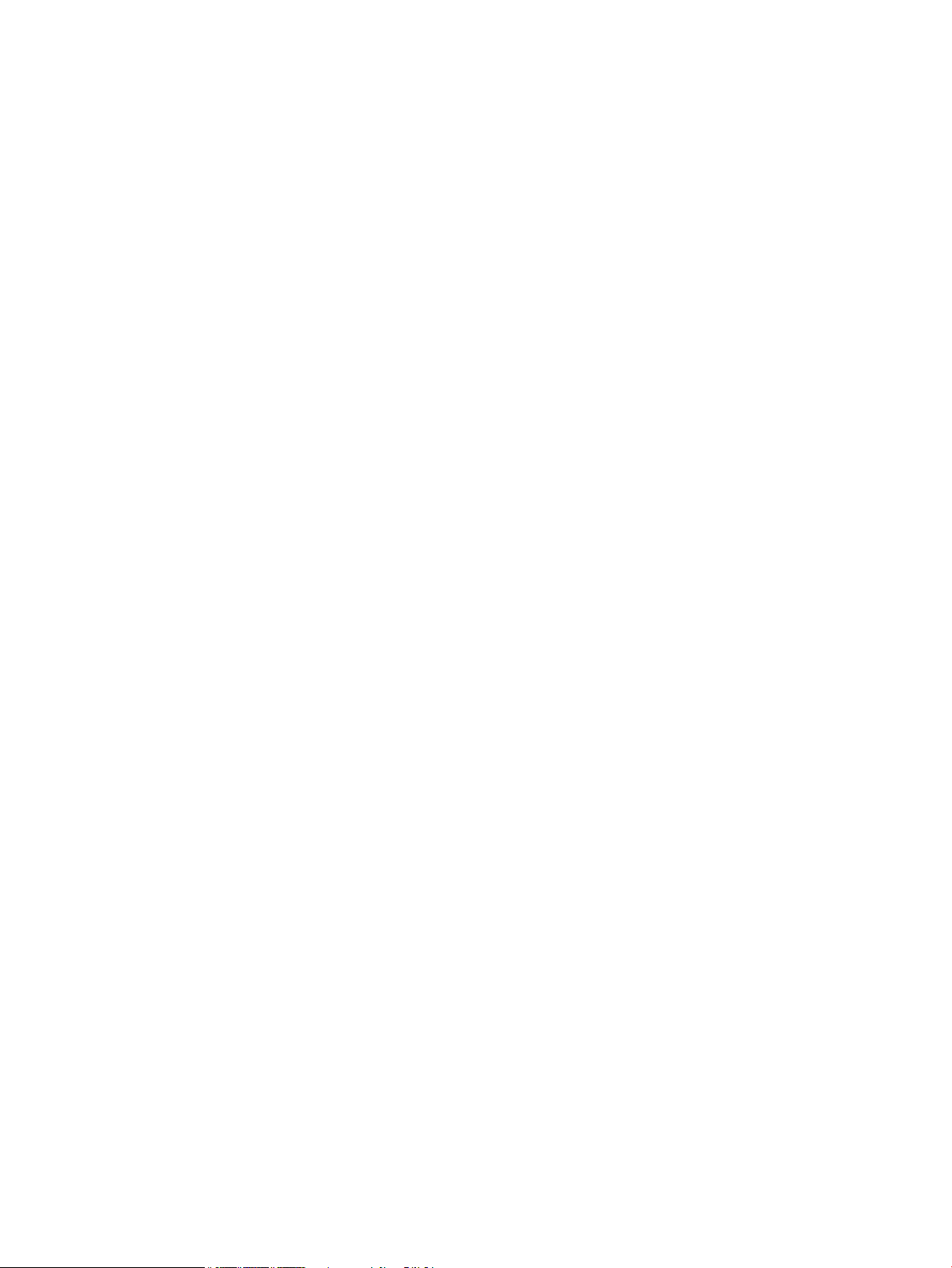
O driver de impressão não configura automaticamente o produto selecionado na lista
Impressão e fax ou Impressão e digitalização ............................................................................... 202
Um trabalho de impressão não foi enviado ao produto desejado ................................................. 203
Quando conectado por meio de um cabo USB, o produto não aparece na lista Impressão e
fax ou Impressão e digitalização depois que o driver é selecionado. ............................................ 203
Você está usando um driver de impressão genérico ao utilizar uma conexão USB ...................... 203
Remover software (Windows) ........................................................................................................................... 204
Remover software (Mac OS X) ........................................................................................................................... 205
9 Suprimentos e acessórios ........................................................................................................................... 207
Solicitar peças, acessórios e suprimentos ........................................................................................................ 208
Política da HP para suprimentos não HP .......................................................................................................... 208
Website antifalsificações HP ............................................................................................................................. 208
Índice ........................................................................................................................................................... 209
PTWW xiii
Page 16

xiv PTWW
Page 17
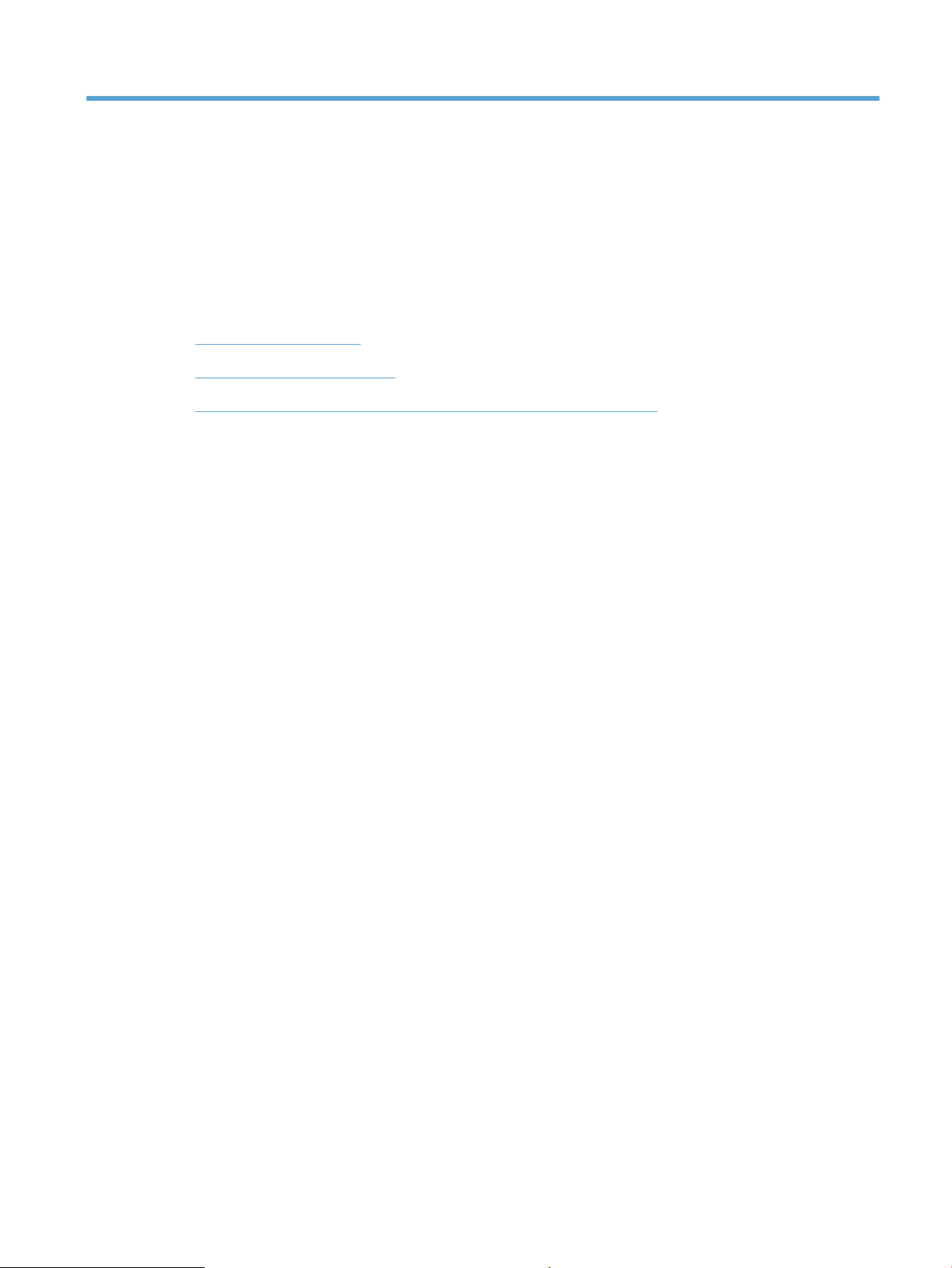
1 Introdução ao produto
●
Visualizações do produto
●
Imprimir relatórios de produto
●
Isenção de responsabilidade sobre o compartilhamento da impressora
PTWW 1
Page 18
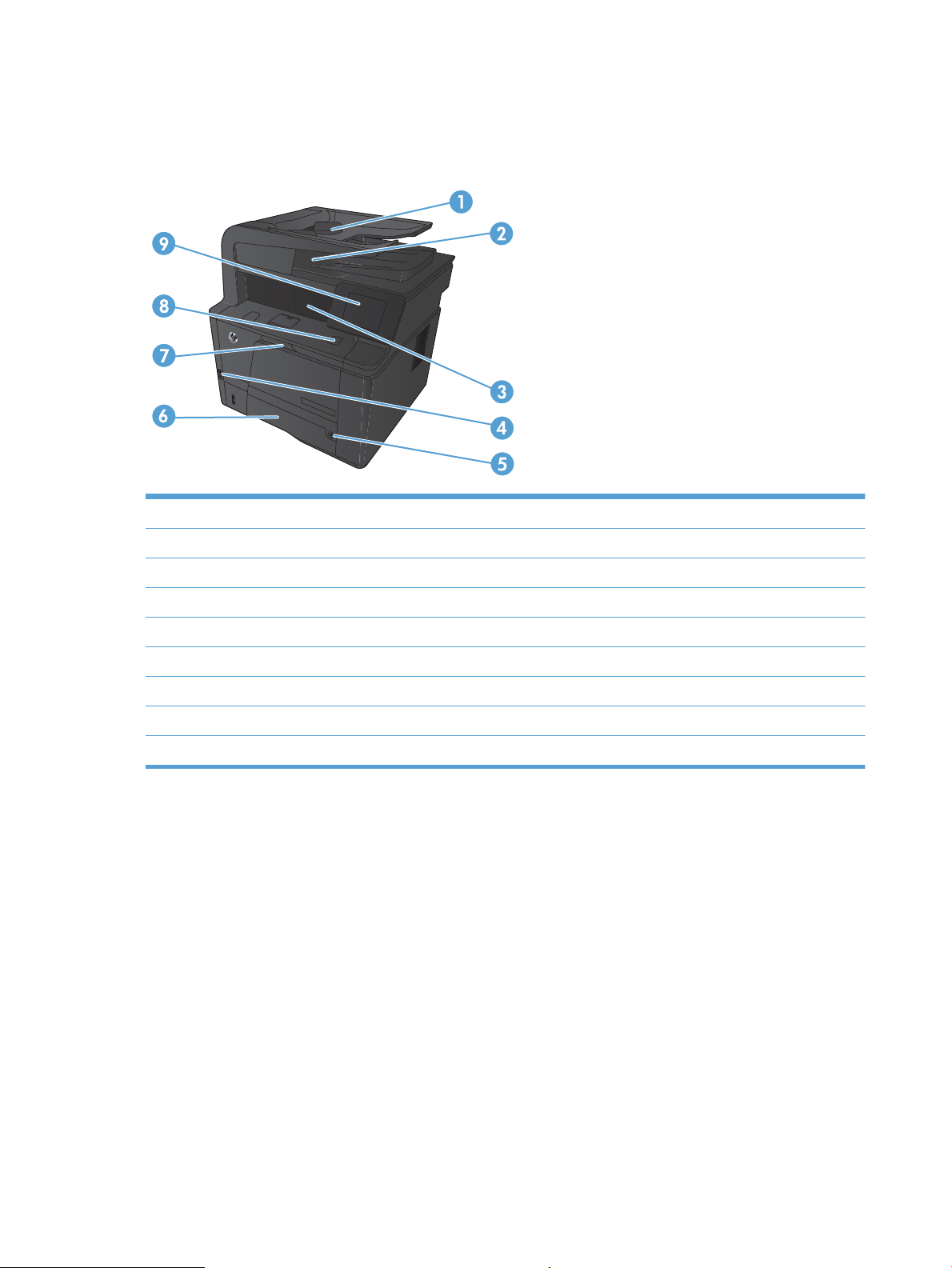
Visualizações do produto
Vista frontal do produto
1 Alimentador de documentos
2 Scanner com cabeçote duplo
3 Compartimento de saída
4 Porta USB para impressão imediata
5 Botão Liga/Desliga
6 Bandeja 2
7 Bandeja 1
8 Botão de liberação da porta frontal
9 Painel de controle da tela de toque colorida
2 Capítulo 1 Introdução ao produto PTWW
Page 19
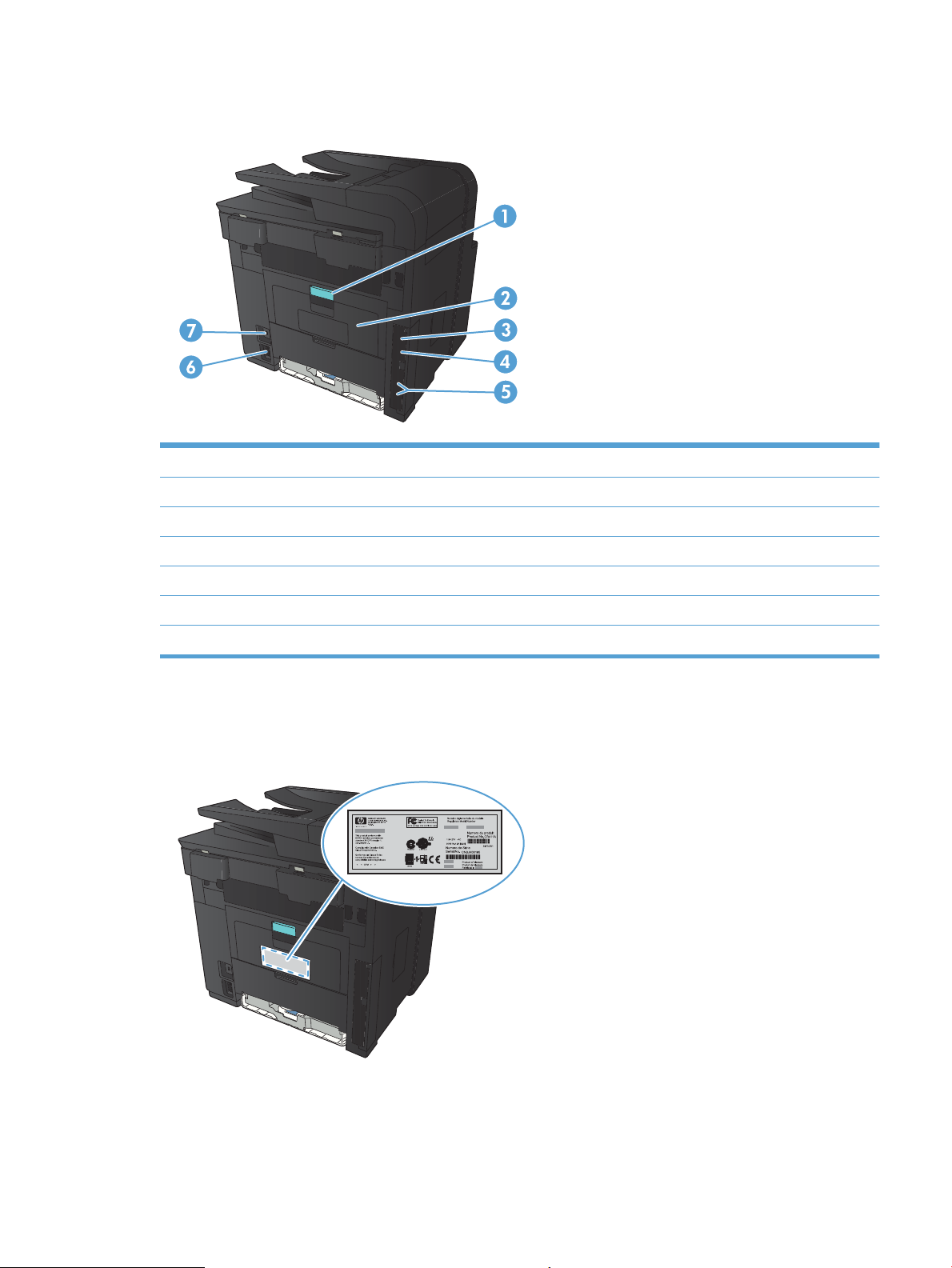
Visão traseira do produto
1 Trava da porta traseira para acesso em caso de atolamento
2 Porta de passagem de papel plana
3 Porta USB 2.0 de alta velocidade
4 Porta de rede
5 Portas de fax e telefone
6 Conexão da alimentação
7 Slot para trava de segurança tipo cabo
Localização do número de série e do número do modelo
A etiqueta de número de série e do número do modelo do produto encontra-se na parte posterior do produto.
PTWW Visualizações do produto 3
Page 20
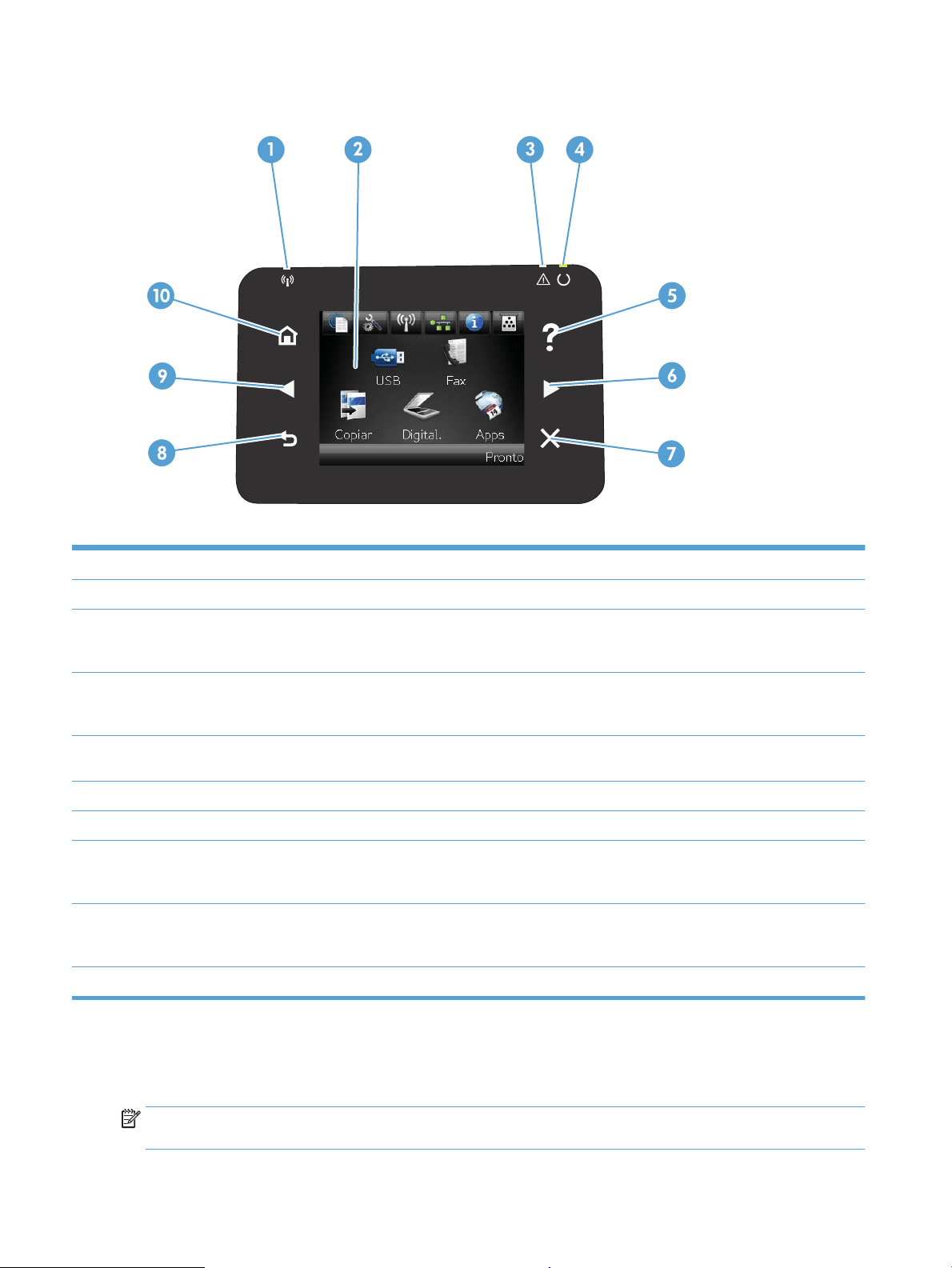
Layout do painel de controle
1 Visor da tela de toque
2 Botão e luz Ajuda: fornece acesso ao sistema de ajuda do painel de controle
3 Botão e luz de seta para a direita: move o cursor para a direita ou move a imagem de exibição para a próxima tela
NOTA: Esse botão acende apenas quando a tela atual pode usar esse recurso.
4 Botão e luz Cancelar: elimina as configurações, cancela o trabalho atual ou sai da tela atual
NOTA: Esse botão acende apenas quando a tela atual pode usar esse recurso.
5 Luz Sem fio: indica se a rede sem fio está ativada. A luz pisca quando o produto está estabelecendo uma conexão com a rede sem fio
(somente HP LaserJet Pro 400 MFP M425dw).
6 Luz Atenção: indica um problema com o produto.
7 Luz Pronta: indica se o produto está pronto
8 Botão e luz Voltar: retorna à tela anterior
NOTA: Esse botão acende apenas quando a tela atual pode usar esse recurso.
9 Botão e luz de seta para a esquerda: move o cursor para a esquerda
NOTA: Esse botão acende apenas quando a tela atual pode usar esse recurso.
10 Botão e luz Início: fornece acesso à tela Inicial
Tela inicial do painel de controle
A tela Início fornece acesso aos recursos do produto e indica o status do produto.
NOTA: Dependendo da configuração do produto, os recursos na tela Início podem variar. O layout também
pode ser invertido para alguns idiomas.
4 Capítulo 1 Introdução ao produto PTWW
Page 21
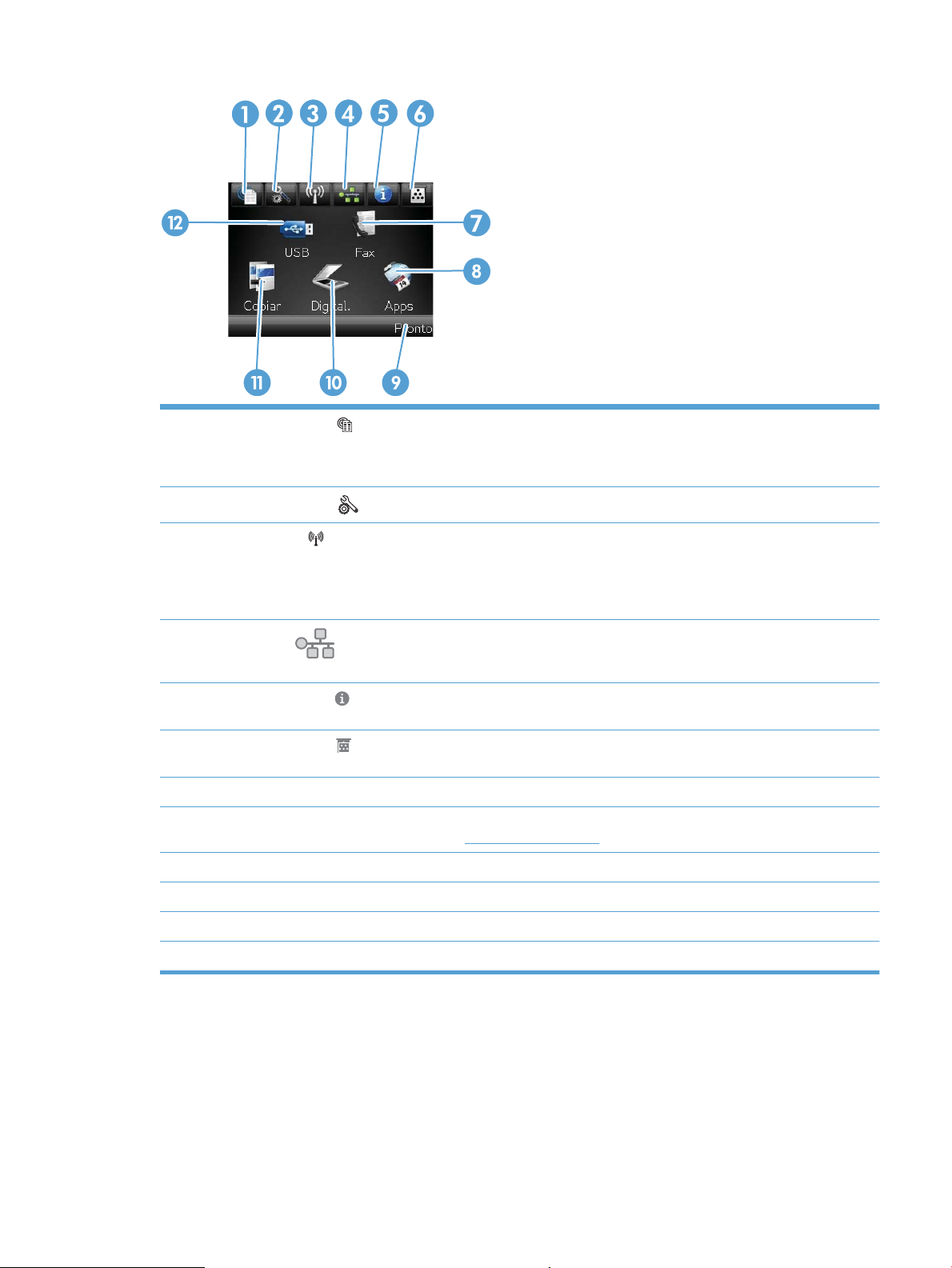
1
Botão Web services : fornece acesso rápido aos recursos de HP Web Services, incluindo HP ePrint
O HP ePrint é uma ferramenta que imprime documentos usando qualquer dispositivo ativado por e-mail para enviá-los ao
endereço de e-mail do produto.
2
3
4
5
6
7 Botão Fax: fornece acesso ao recurso Fax
8 Botão Aplicativos: fornece acesso ao menu Aplicativos para imprimir diretamente de aplicativos da Web que tenham sido
9 Status do produto
10 Botão Digitalizar: fornece acesso ao recurso de digitalização
11 Botão Cópia: fornece acesso ao recurso de cópia
12 Botão USB: fornece acesso ao menu Unidade flash USB
Botão Configuração : fornece acesso aos menus principais
Botão Sem fio : fornece acesso ao Menu Sem fio e às informações de status da conexão sem fio (somente no modelo
HP LaserJet Pro 400 MFP M425dw)
NOTA: Quando você está conectado a uma rede sem fio, esse ícone é alterado para um conjunto de barras de
intensidade de sinal.
Botão Rede : fornece acesso a configurações e informações de rede. Na tela de configurações de rede, você pode
imprimir a página Resumo da rede.
Botão Informações : fornece informações sobre o status do produto. Na tela de resumo de status, você pode imprimir a
página Relatório de configuração.
Botão Suprimentos : fornece informações sobre o status dos suprimentos. Na tela de resumo de suprimentos, você
pode imprimir a página Status de suprimentos.
baixados do Website da HP ePrintCenter em www.hpeprintcenter.com
PTWW Visualizações do produto 5
Page 22
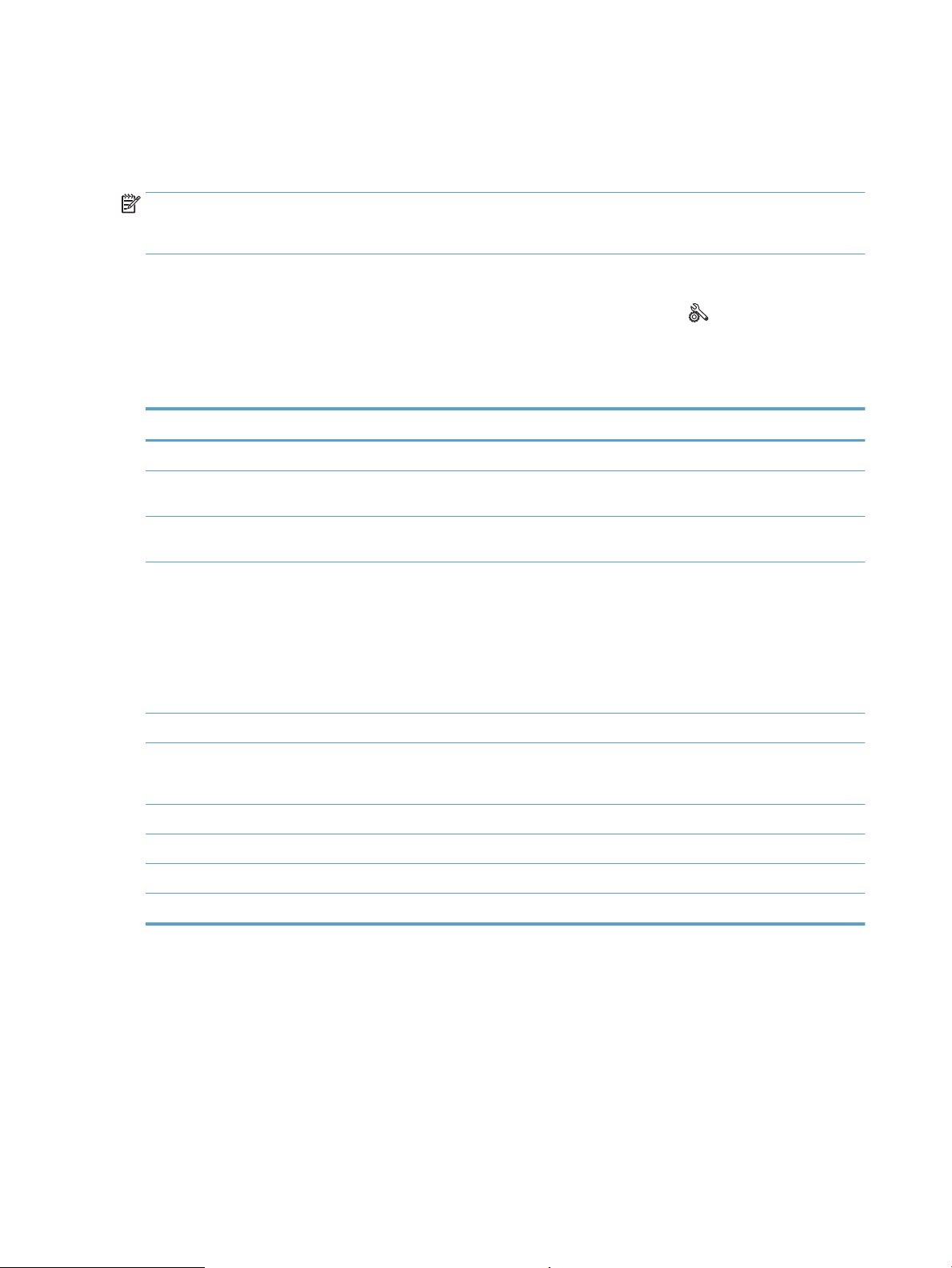
Imprimir relatórios de produto
Os relatórios do produto residem na memória do produto. Essas páginas ajudam a diagnosticar e solucionar
problemas com o produto.
NOTA: Se você não configurar o idioma do produto corretamente durante a instalação, poderá fazê-lo
manualmente, para que as páginas de informações sejam impressas em um dos idiomas suportados. Altere o
idioma usando o menu Configuração do sistema no painel de controle ou no servidor da Web incorporado.
No menu Relatórios, você pode imprimir várias páginas informativas sobre o produto.
1.
Na tela inicial do painel de controle do produto, toque no botão Configuração .
2. Toque no botão Relatórios.
3. Toque no nome do relatório que deseja imprimir.
Item de menu Descrição
Página de demonstração Imprime uma página que demonstra a qualidade de impressão
Estrutura de menus Imprime um mapa do layout do menu do painel de controle. As configurações ativas de
cada menu são listadas.
Relatório de configuração Imprime uma lista de todas as configurações do produto. Contém informações de rede
quando o produto está conectado a uma rede.
Status de suprimentos Imprime o status de cada cartucho de toner, incluindo as seguintes informações:
●
Porcentagem estimada da vida útil restante do cartucho
●
Número aproximado de páginas restantes
●
Números de peça dos cartuchos de toner HP
●
Número de páginas impressas
Resumo da rede Imprime uma lista de todas as configurações de rede do produto
Página de uso Imprime uma página que lista as páginas PCL, PCL 6 e PS, as páginas que ficaram
atoladas ou que foram mal embaladas no produto, as páginas monocromáticas (preto e
branco) ou coloridas e relata a contagem de páginas.
Lista de fontes PCL Imprime uma lista de todas as fontes PCL que estão instaladas
Lista de fontes PS Imprime uma lista de todas as fontes PostScript (PS) que estão instaladas
Lista de fontes PCL6 Imprime uma lista de todas as fontes PCL6 que estão instaladas
Página de serviços Imprime o relatório de serviço
6 Capítulo 1 Introdução ao produto PTWW
Page 23
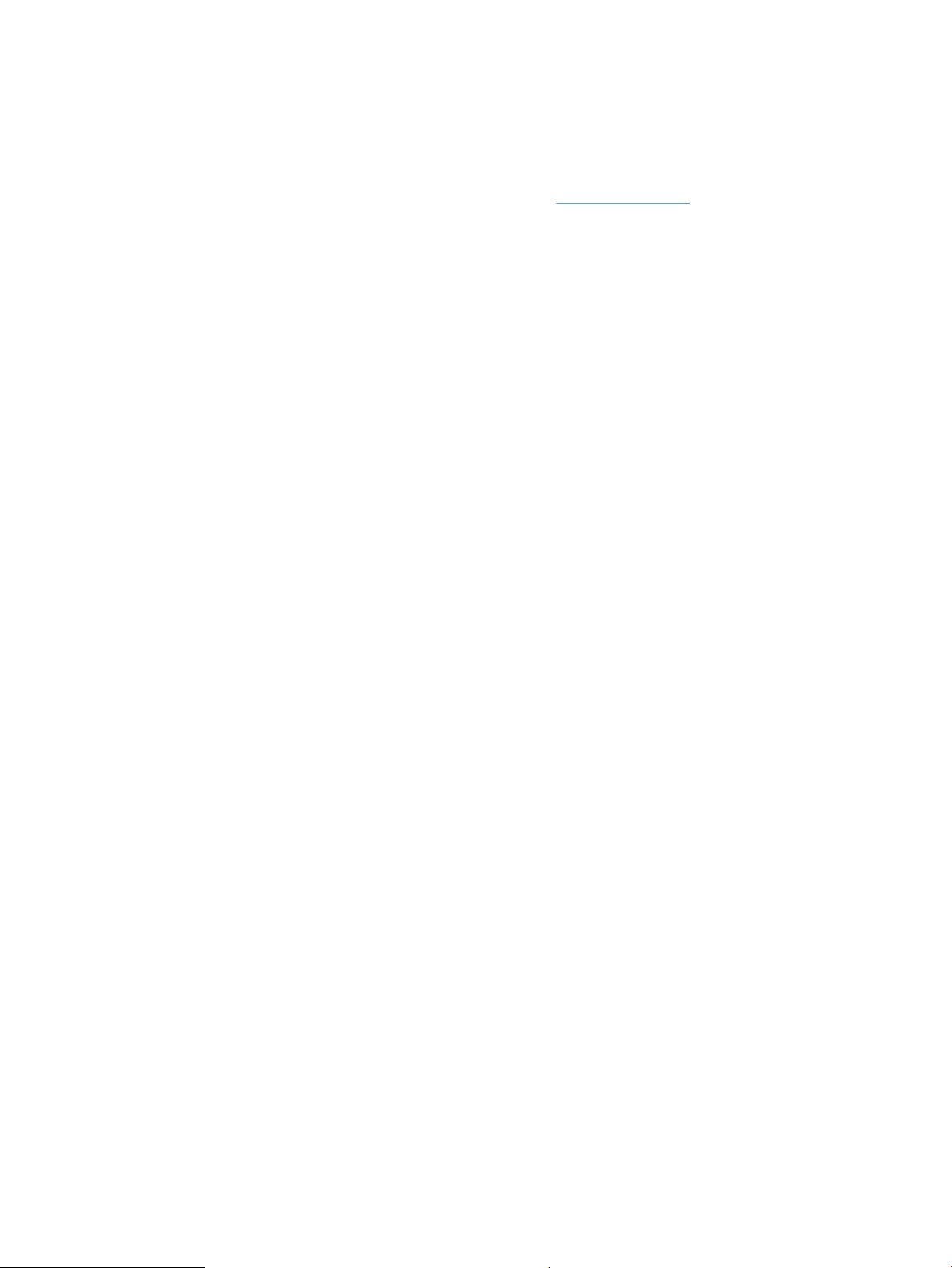
Isenção de responsabilidade sobre o compartilhamento da impressora
A HP não suporta rede ponto a ponto, já que o recurso é uma função dos sistemas operacionais da Microsoft e
não dos drivers de impressora da HP. Vá até a Microsoft, em www.microsoft.com.
PTWW Isenção de responsabilidade sobre o compartilhamento da impressora 7
Page 24
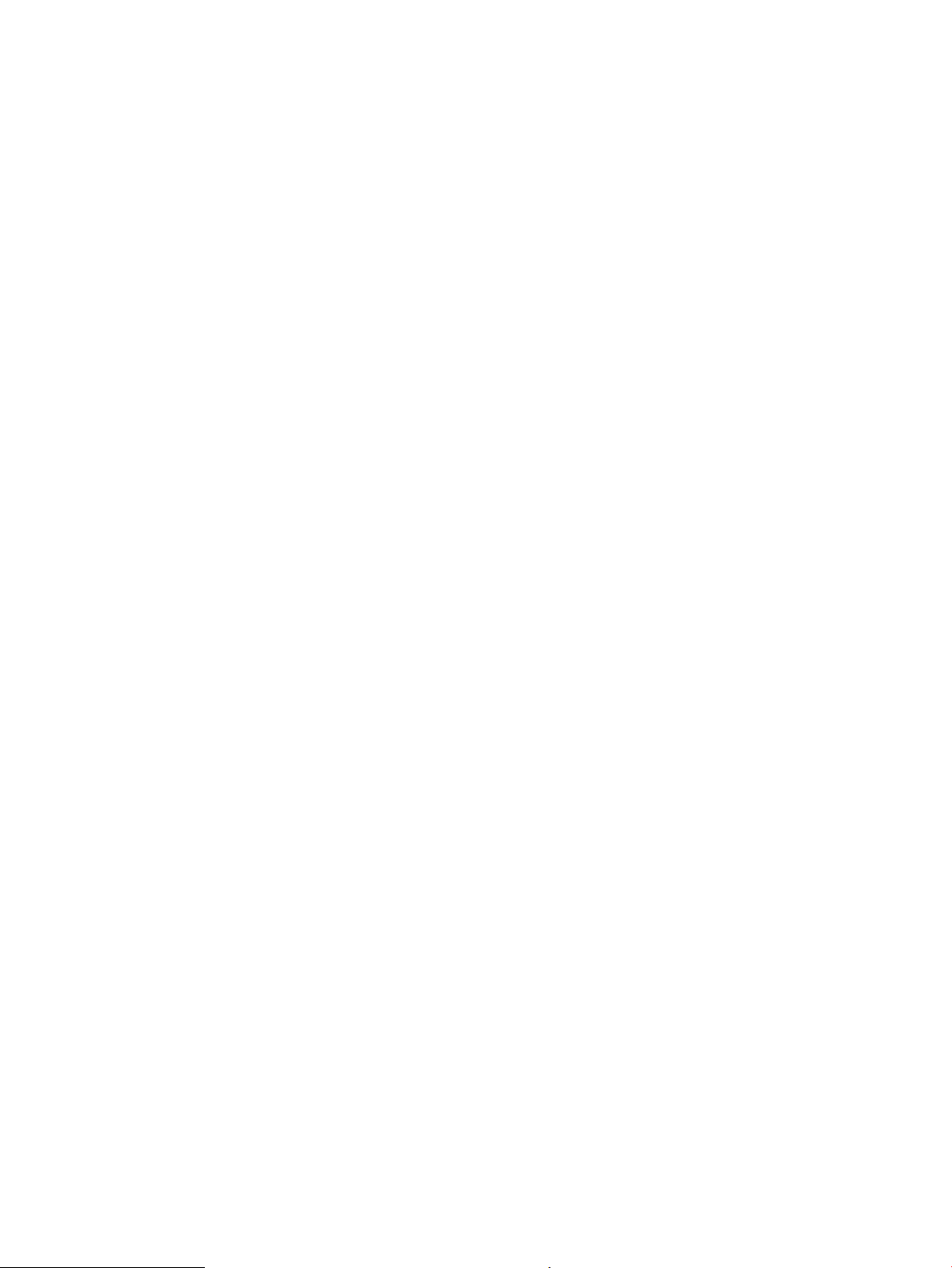
8 Capítulo 1 Introdução ao produto PTWW
Page 25
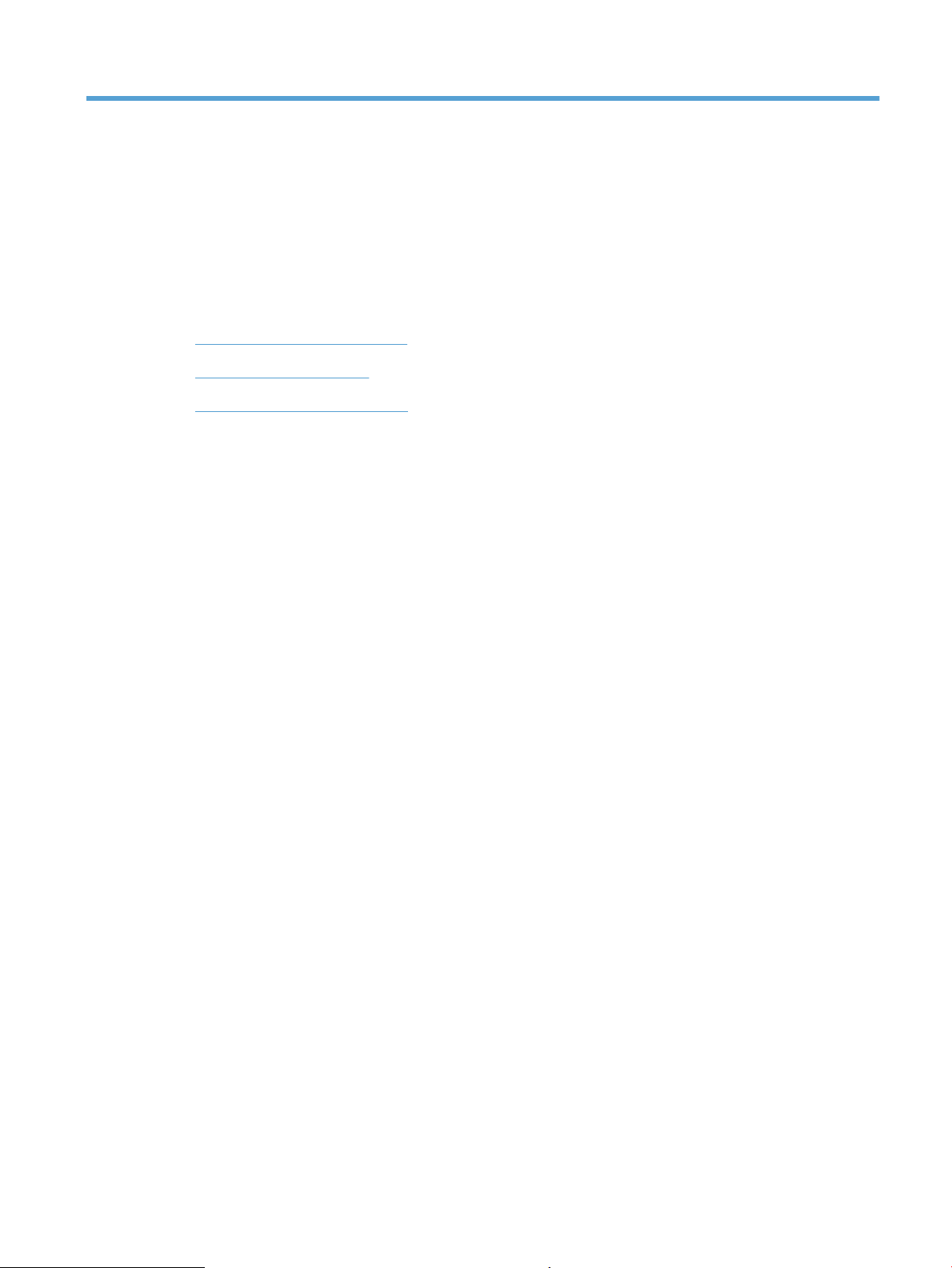
2 Bandeja de papel
●
Tamanhos de papel compatíveis
●
Tipos de papel suportados
●
Carregar as bandejas de entrada
PTWW 9
Page 26
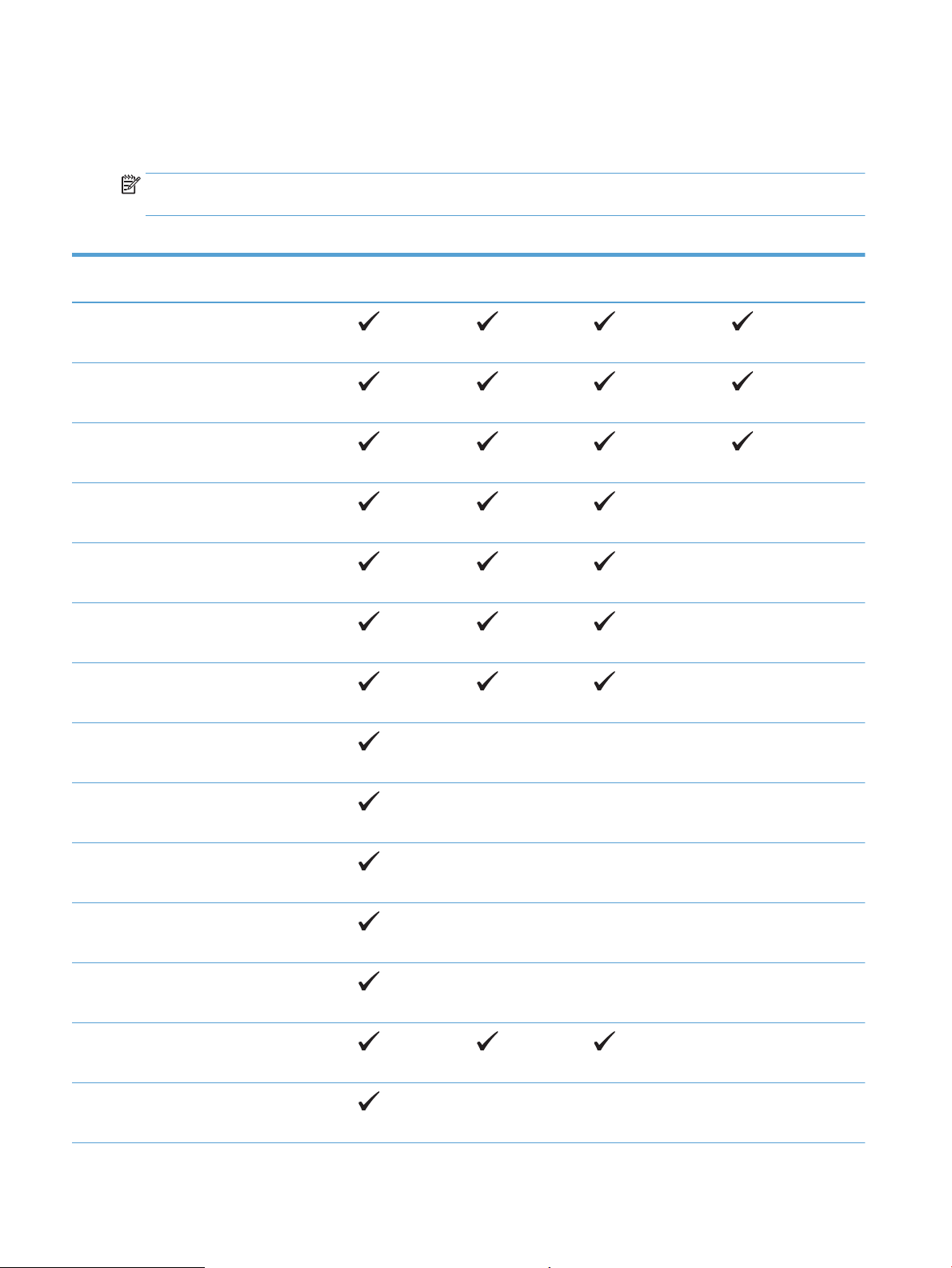
Tamanhos de papel compatíveis
Este produto suporta um grande números de tamanhos de papel e adapta-se a várias mídias.
NOTA: Para obter os melhores resultados, selecione o tamanho e o tipo de papel apropriados no driver de
impressão antes de imprimir.
Tabela 2-1 Tamanhos suportados de mídia de impressão e papel
Tamanho e dimensões Bandeja 1 Bandeja 2 Bandeja 3 opcional
para 500 folhas
Carta
216 x 279 mm
Ofício
216 x 356 mm
A4
210 x 297 mm
A5
148 x 210 mm
A6
105 x 148 mm
B5 (JIS)
182 x 257 mm
Executivo
184 x 267 mm
Unidade dúplex
Cartão postal (JIS)
100 x 148 mm
Cartão postal duplo (JIS)
148 x 200 mm
16K
184 x 260 mm
16K
195 x 270 mm
16K
197 x 273 mm
8,5 x 13
216 x 330 mm
Envelope Comercial nº 10
105 x 241 mm
10 Capítulo 2 Bandeja de papel PTWW
Page 27
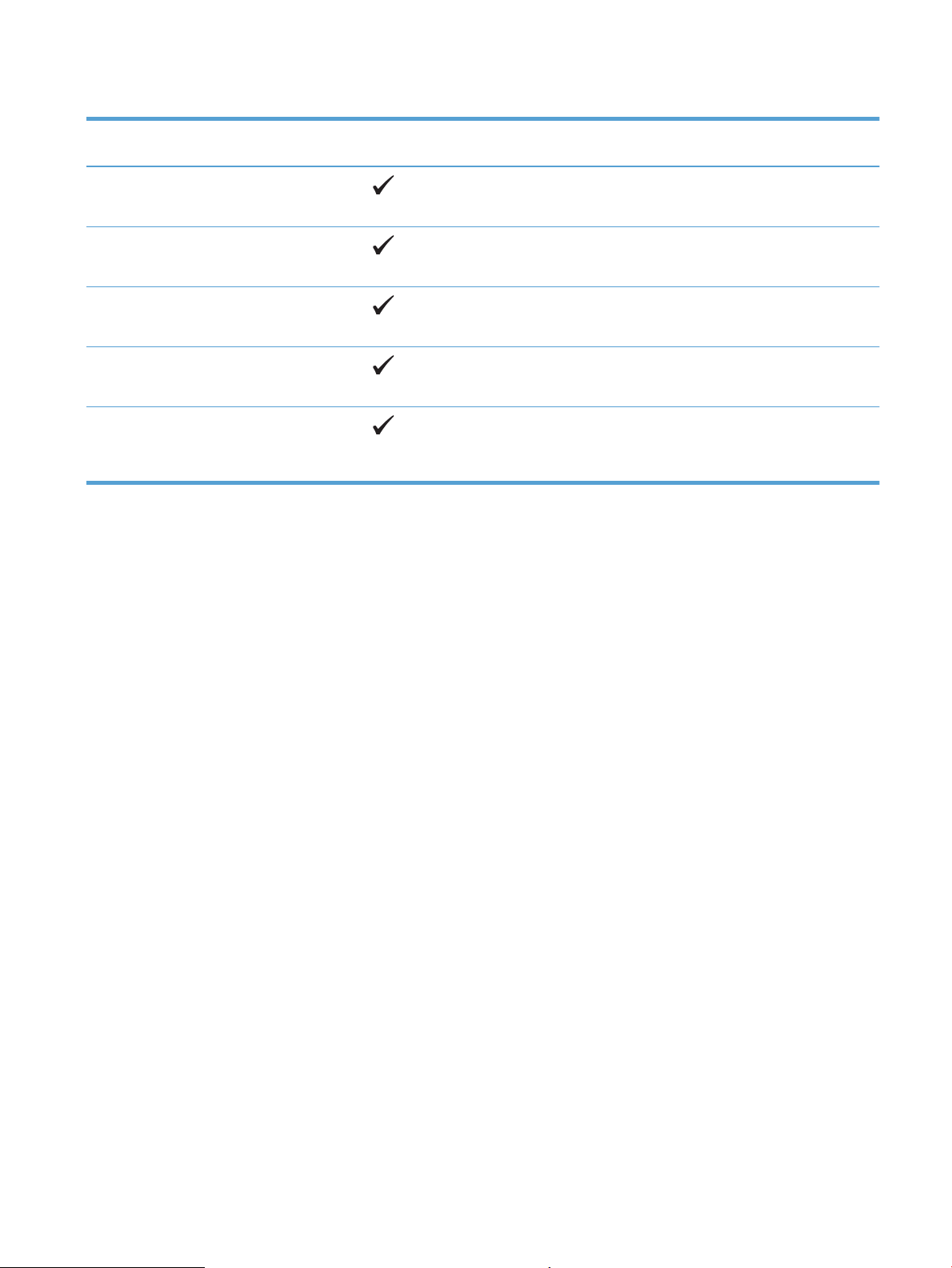
Tabela 2-1 Tamanhos suportados de mídia de impressão e papel (continuação)
Tamanho e dimensões Bandeja 1 Bandeja 2 Bandeja 3 opcional
para 500 folhas
Envelope B5 ISO
176 x 250 mm
Envelope C5 ISO
162 x 229 mm
Envelope DL ISO
110 x 220 mm
Envelope Monarch
98 x 191 mm
Person.
76 x 127 mm a 216 x 356 mm
Unidade dúplex
PTWW Tamanhos de papel compatíveis 11
Page 28
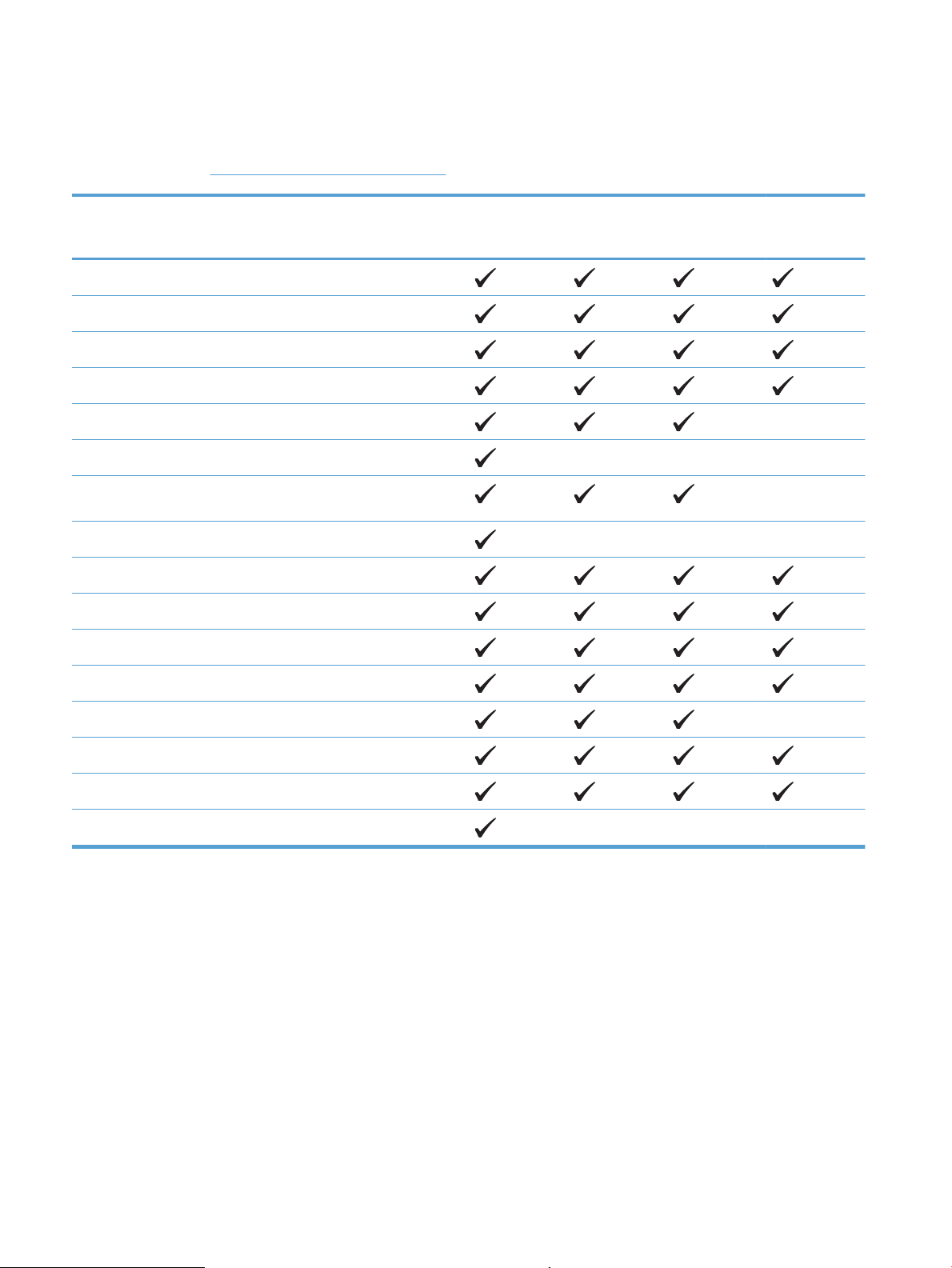
Tipos de papel suportados
Para obter uma lista completa de papel da marca HP específico suportado por esse produto, vá até o
endereço www.hp.com/support/ljm425series.
Tipo de papel (painel de controle) Tipo de papel (driver de
impressão)
COMUM Comum
HP EcoSMART Lite HP EcoSMART Lite
LEVE 60-74 G Leve 60-74g
PESO MÉDIO 96-110 G Peso médio
PESADO 111-130 G Pesado 111-130g
EXTRA PESADO 131–175 G Extra pesado 131–175g
TRANSPARÊNCIA Transparência para impressão
monocromática a laser
ETIQUETAS Etiquetas
TIMBRADO Papel timbrado
PRÉ-IMPRESSO Pré-impresso
PRÉ-PERFURADO Pré-perfurado
Bandeja 1 Bandeja 2 Bandeja 3
opcional para
500 folhas
Unidade dúplex
COLORIDO Colorido
ÁSPERO Áspero
MARCA D'ÁGUA Comum
RECICLADO Reciclado
ENVELOPE Envelope
12 Capítulo 2 Bandeja de papel PTWW
Page 29
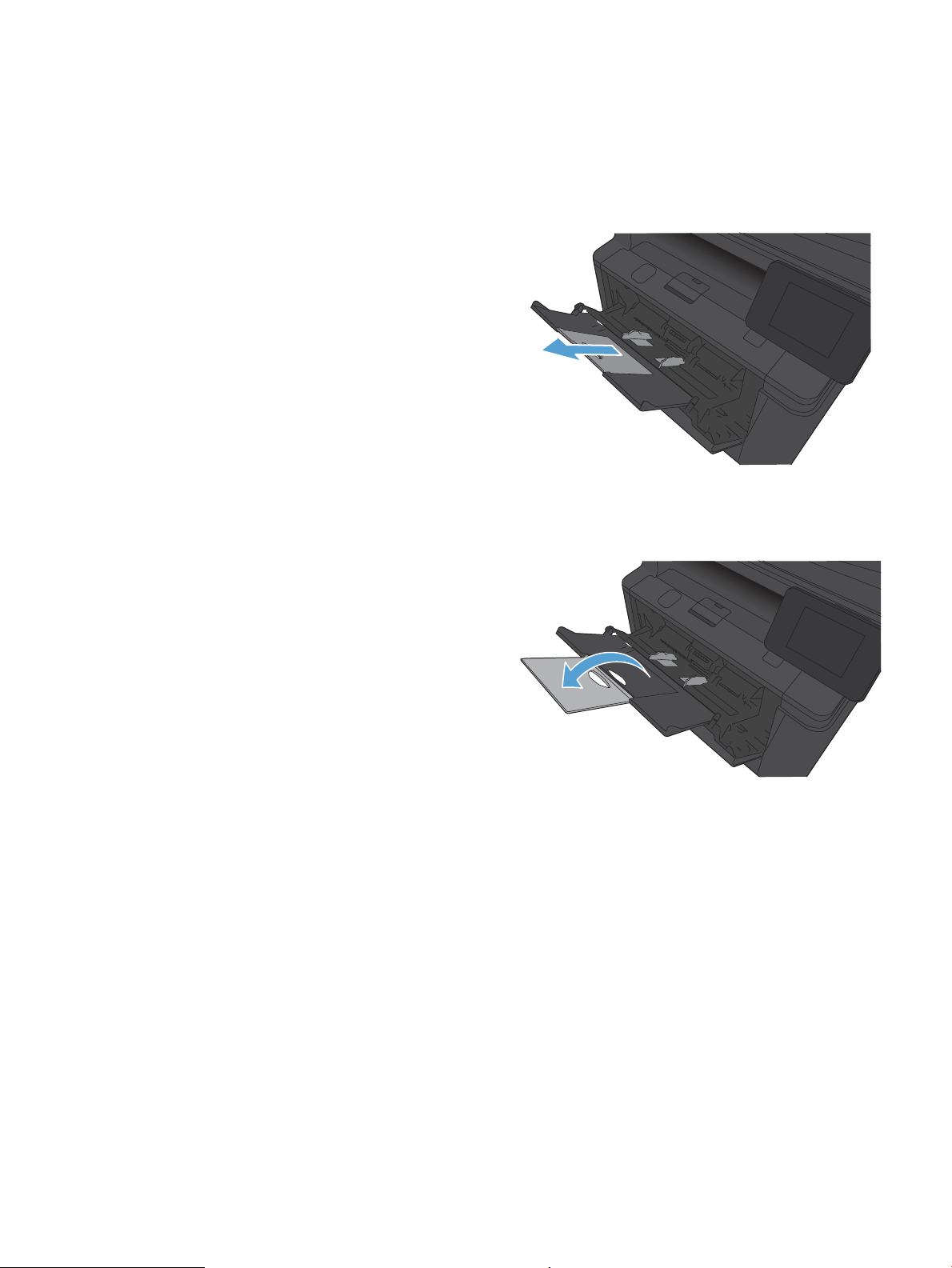
Carregar as bandejas de entrada
Carregar Bandeja 1
1. Abra a Bandeja 1 e puxe a extensão da bandeja.
2. Para papéis maiores, abra a extensão para apoiar o papel na
bandeja.
PTWW Carregar as bandejas de entrada 13
Page 30
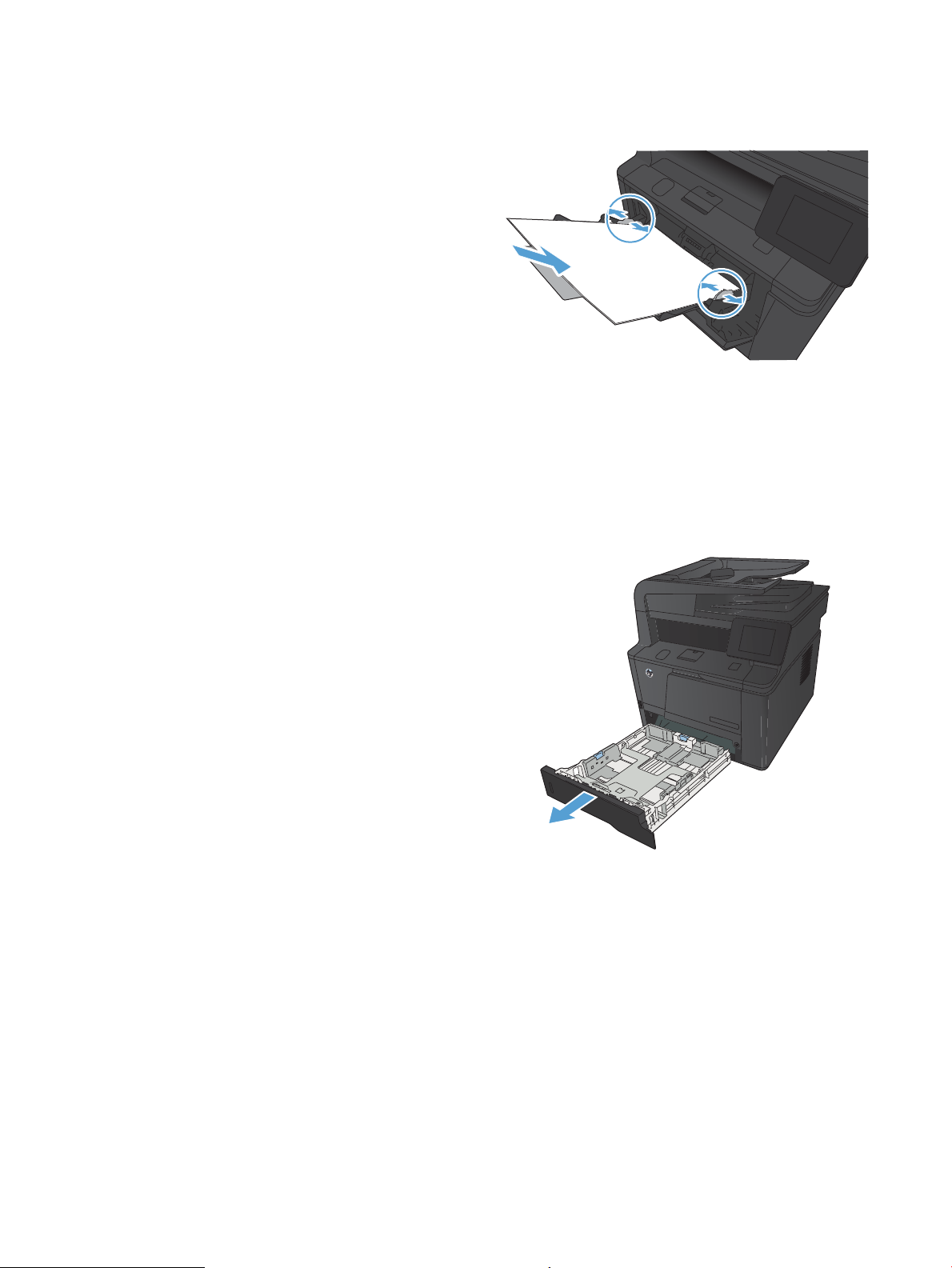
3. Coloque a pilha de papel na Bandeja 1 e deslize as guias de
papel de modo a ajustá-las contra as folhas.
4. Alimente a bandeja com a pilha de papel, empurrando o papel
até o ponto máximo.
Carregar Bandeja 2
1. Puxe a bandeja para fora do produto.
14 Capítulo 2 Bandeja de papel PTWW
Page 31

2. Deslize para abrir as guias de altura e largura do papel
emburrando as guias azuis para fora.
3. Para carregar papel ofício, estenda a bandeja pressionando o
botão na parte de trás da bandeja e puxando a parte de trás
da bandeja para fora.
NOTA: Quando estiver carregada com papel ofício, a
bandeja aumentará em aproximadamente 70 mm desde a
parte de trás do produto.
4. Coloque o papel na bandeja e certifique-se de que ele esteja
nivelado em suas quatro extremidades. Deslize as guias de
altura e largura do papel de modo a ajustá-las contra a pilha
de papel.
PTWW Carregar as bandejas de entrada 15
Page 32

5. Empurre o papel para baixo para garantir que a pilha esteja
sob as guias de limite de papel localizadas no lado direito e na
parte de trás da bandeja.
6. Deslize a bandeja para dentro do produto.
Carregar Bandeja 3 opcional
1. Puxe a bandeja para fora do produto.
16 Capítulo 2 Bandeja de papel PTWW
Page 33

2. Deslize para abrir as guias de altura e largura do papel
emburrando as guias azuis para fora.
3. Para carregar papel ofício, estenda a bandeja pressionando o
botão na parte de trás da bandeja e puxando a parte de trás
da bandeja para fora.
NOTA: Quando estiver carregada com papel ofício, a
bandeja aumentará em aproximadamente 70 mm desde a
parte de trás do produto.
4. Coloque o papel na bandeja e certifique-se de que ele esteja
nivelado em suas quatro extremidades. Deslize as guias de
altura e largura do papel de modo a ajustá-las contra a pilha
de papel.
PTWW Carregar as bandejas de entrada 17
Page 34

5. Empurre o papel para baixo para garantir que a pilha esteja
abaixo das guias de limite na parte traseira da bandeja.
6. Deslize a bandeja para dentro do produto.
18 Capítulo 2 Bandeja de papel PTWW
Page 35

3 Impressão
●
Drivers de impressora compatíveis (Windows)
●
Alterar as configurações de trabalho de impressão (Windows)
●
Alterar as configurações de trabalho de impressão (Mac OS X)
●
Trabalhos de impressão para Windows
●
Trabalhos de impressão para Mac OS X
●
Trabalhos adicionais de impressão (Windows)
●
Trabalhos adicionais de impressão (Mac OS X)
●
Criar impressões com qualidade de arquivamento
●
Usar o HP ePrint
●
Use AirPrint
●
Impressão imediata via USB
PTWW 19
Page 36

Drivers de impressora compatíveis (Windows)
Os drivers de impressora fornecem acesso aos recursos do produto e permitem que o computador se
comunique com o produto (usando um idioma da impressora). Verifique as notas de instalação e os arquivos
Leiame no CD do produto para conhecer outros softwares e idiomas.
Descrição do driver HP PCL 6
●
É instalado automaticamente ao instalar o software do produto
●
Fornecido como o driver padrão.
●
Recomendado para impressão em todos os ambientes Windows suportados
●
Fornece a melhor velocidade, qualidade de impressão e suporte a recursos do produto para a maioria
dos usuários
●
Desenvolvido para adequar-se à Windows Graphic Device Interface (Interface de Dispositivo Gráfico do
Windows) (GDI) para a melhor velocidade em ambientes Windows
●
Talvez ele não seja totalmente compatível com programas de software personalizados e de terceiros
baseados no PCL 5
Descrição do driver HP UPD PS
●
Disponível para download na Web, em www.hp.com/support/ljm425series
●
Recomendado para impressão com programas de software Adobe® ou com outros programas de
software com muitos em gráficos
●
Oferece suporte para impressão partindo das necessidades de emulação postscript ou para suporte de
fontes de flash postscript
Descrição do driver HP UPD PCL 5
●
Disponível para download na Web, em www.hp.com/support/ljm425series
●
Compatível com versões de PCL anteriores e produtos HP LaserJet mais antigos
●
A melhor opção para impressão com programas de software personalizados ou de terceiros
●
Projetado para uso e ambientes corporativos Windows para oferecer um driver único a ser utilizado com
vários modelos de impressoras
●
Preferencial para impressão com vários modelos de impressoras em um computador Windows móvel
Descrição do driver HP UPD PCL 6
●
Disponível para download na Web, em www.hp.com/support/ljm425series
●
Recomendado para impressão em todos os ambientes Windows suportados
●
Fornece a melhor velocidade, qualidade de impressão e suporte a recursos do produto para a maioria
dos usuários
20 Capítulo 3 Impressão PTWW
Page 37

●
Desenvolvido para adequar-se à Windows Graphic Device Interface (Interface de Dispositivo Gráfico do
Windows) (GDI) para a melhor velocidade em ambientes Windows
●
Talvez ele não seja totalmente compatível com programas de software personalizados e de terceiros
baseados no PCL 5
PTWW Drivers de impressora compatíveis (Windows) 21
Page 38

Alterar as configurações de trabalho de impressão (Windows)
Prioridade para alteração de configurações do trabalho de impressão
As alterações feitas nas configurações de impressão são priorizadas, dependendo de onde as alterações são
feitas:
NOTA: Os nomes de comandos e caixas de diálogo podem variar, dependendo do software aplicativo
utilizado.
●
Caixa de diálogo Configurar página: Clique em Configurar página ou use um comando semelhante do
menu Arquivo do programa no qual você está trabalhando para abrir essa caixa de diálogo. As
configurações alteradas aqui substituem as configurações alteradas em qualquer outro local.
●
Caixa de diálogo Imprimir: Clique em Imprimir, Configurações de impressão ou em um comando
semelhante no menu Arquivo do programa onde está, para abrir essa caixa de diálogo. As
configurações alteradas na caixa de diálogo Imprimir têm menor prioridade e geralmente não ignoram
as alterações feitas na caixa de diálogo Configurar página.
●
Caixa de diálogo Propriedades da impressora (driver da impressora): Clique em Propriedades na
caixa de diálogo Imprimir para abrir o driver de impressora. As configurações alteradas na caixa de
diálogo Propriedades da impressora geralmente não ignoram configurações feitas em outro local no
software de impressão. É possível alterar aqui a maioria das configurações de impressão.
●
Configurações padrão do driver da impressora: As configurações padrão do driver da impressora
determinam as configurações utilizadas em todos os trabalhos de impressão, a não ser que haja
alteração nas configurações das caixas de diálogo Configurar página, Imprimir ou Propriedades da
impressora.
●
Configurações do painel de controle da impressora: As configurações alteradas no painel de controle
da impressora têm uma prioridade menor do que aquelas feitas em qualquer outro lugar.
Alterar as configurações de todos os trabalhos de impressão até o software seja fechado
1. No programa de software, selecione a opção Imprimir.
2. Selecione o driver, e clique em Propriedades ou Preferências.
Alterar as configurações padrão de todos os trabalhos de impressão
1. Windows XP, Windows Server 2003 e Windows Server 2008 (usando a visualização do menu Iniciar
padrão): Clique em Iniciar e, em seguida, clique em Impressoras e aparelhos de fax.
Windows XP, Windows Server 2003 e Windows Server 2008 (usando a visualização do menu Iniciar
Clássico): Clique em Iniciar, Configurações e, em seguida, clique em Impressoras.
Windows Vista: Clique em Iniciar, Painel de controle e, em seguida, na categoria de Hardware e som,
clique em Impressora.
Windows 7: Clique em Iniciar e, em seguida, clique em Dispositivos e impressoras.
2. Com o botão direito do mouse, clique no ícone e, em seguida, selecione Preferências de impressão.
22 Capítulo 3 Impressão PTWW
Page 39

Alterar as configurações padrão do produto
1. Windows XP, Windows Server 2003 e Windows Server 2008 (usando a visualização do menu Iniciar
padrão): Clique em Iniciar e, em seguida, clique em Impressoras e aparelhos de fax.
Windows XP, Windows Server 2003 e Windows Server 2008 (usando a visualização do menu Iniciar
Clássico): Clique em Iniciar, Configurações e, em seguida, clique em Impressoras.
Windows Vista: Clique em Iniciar, Painel de controle e, em seguida, na categoria de Hardware e som,
clique em Impressora.
Windows 7: Clique em Iniciar e, em seguida, clique em Dispositivos e impressoras.
2. Clique com o botão direito do mouse no ícone do driver e selecione Propriedades ou Propriedades da
impressora.
3. Clique na guia Configurações do dispositivo.
PTWW Alterar as configurações de trabalho de impressão (Windows) 23
Page 40

Alterar as configurações de trabalho de impressão (Mac OS X)
Prioridade para alteração de configurações do trabalho de impressão
As alterações feitas nas configurações de impressão são priorizadas, dependendo de onde as alterações são
feitas:
NOTA: Os nomes de comandos e caixas de diálogo podem variar, dependendo do software aplicativo
utilizado.
●
Caixa de diálogo Configurar página: Clique em Configurar página ou use um comando semelhante do
menu Arquivo do programa no qual você está trabalhando para abrir essa caixa de diálogo. As
configurações alteradas aqui podem sobrepor as configurações alteradas em algum outro lugar.
●
Caixa de diálogo Imprimir: Clique em Imprimir, Configurações de impressão ou em um comando
semelhante no menu Arquivo do programa que você está usando para abrir essa caixa de diálogo. As
configurações alteradas na caixa de diálogo Imprimir têm uma prioridade menor e não substituem as
alterações feitas na caixa de diálogo Configurar página.
●
Configurações padrão do driver de impressão: As configurações padrão do driver de impressão
determinam as configurações utilizadas em todos os trabalhos de impressão, a não ser que haja
alteração nas caixas de diálogo Configurar página ou Imprimir.
●
Configurações do painel de controle da impressora: As configurações alteradas no painel de controle
da impressora têm uma prioridade menor do que aquelas feitas em qualquer outro lugar.
Alterar as configurações de todos os trabalhos de impressão até o software seja fechado
1. No menu Arquivo, clique no item Impressão.
2. No menu Impressora, selecione o produto.
3. Na lista suspensa de configurações, altere as configurações desejadas.
Alterar as configurações padrão de todos os trabalhos de impressão
1. No menu Arquivo, clique no item Impressão.
2. No menu Impressora, selecione o produto.
3. Na lista suspensa de configurações, altere as configurações desejadas.
4. No menu Predefinições, clique na opção Salvar como... e digite um nome para atribuir à predefinição.
Essas configurações são salvas no menu Predefinições. Para utilizar as novas configurações, selecione a
opção de predefinição salva sempre que abrir um programa e imprimir.
Alterar as configurações padrão do produto
1. A partir do menu Apple , clique no menu Preferências do sistema e, em seguida, no ícone Impressão
e fax
.
2. Selecione o produto na parte esquerda da janela.
3. Clique no botão Opções e Suprimentos.
24 Capítulo 3 Impressão PTWW
Page 41
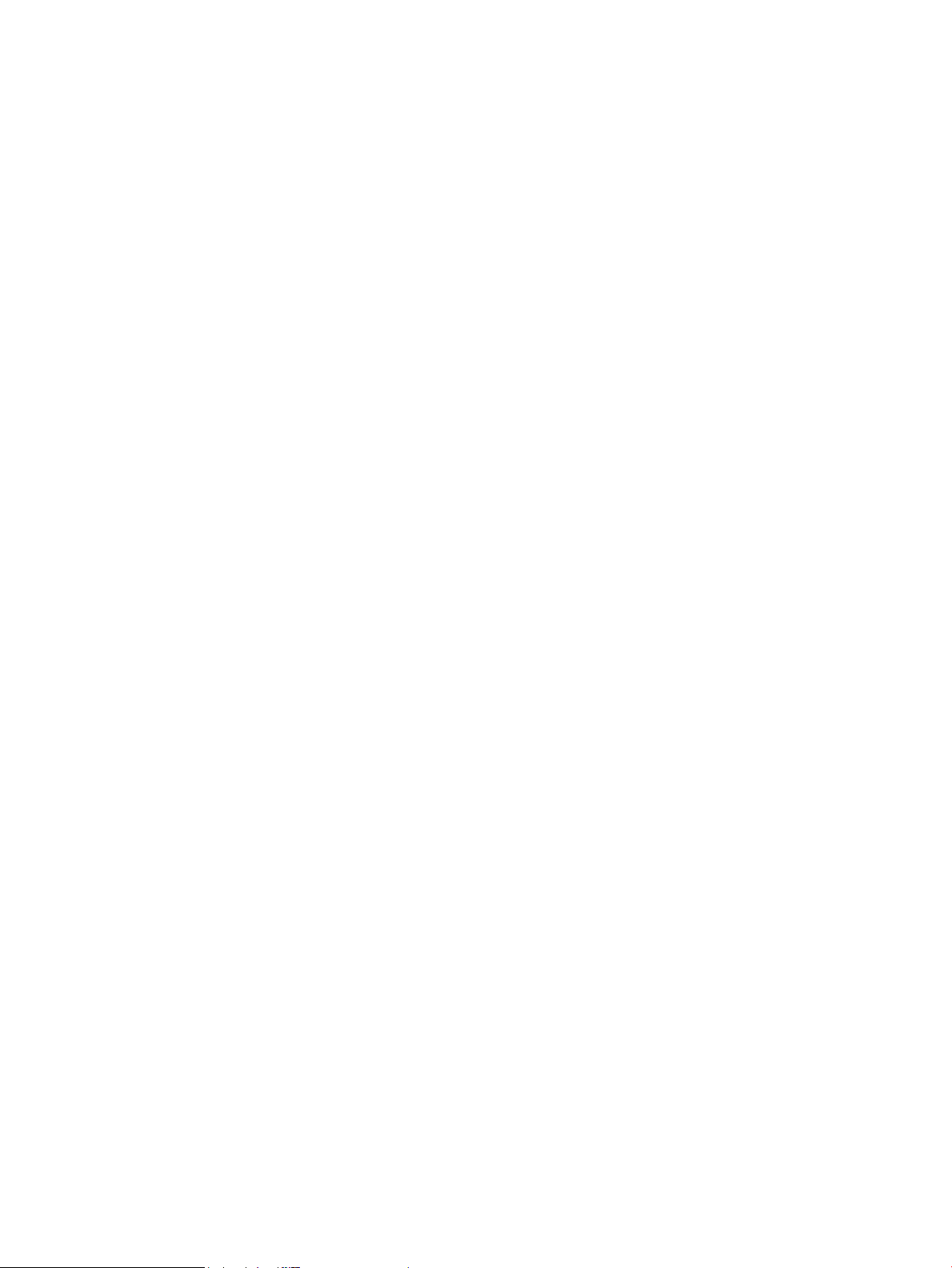
4. Clique na guia Driver.
5. Configure as opções instaladas.
PTWW Alterar as configurações de trabalho de impressão (Mac OS X) 25
Page 42

Trabalhos de impressão para Windows
Usar um atalho de impressão (Windows)
1. No programa de software, selecione a opção Imprimir.
2. Selecione o produto e clique no botão Propriedades ou
Preferências.
3. Clique na guia Atalhos de impressão.
4. Selecione um dos atalhos e, em seguida, clique no botão OK.
NOTA: Ao selecionar um atalho, as configurações
correspondentes serão alteradas em outras guias do driver de
impressão.
26 Capítulo 3 Impressão PTWW
Page 43

Criar um atalho de impressão (Windows)
1. No programa de software, selecione a opção Imprimir.
2. Selecione o produto e clique no botão Propriedades ou
Preferências.
3. Clique na guia Atalhos de impressão.
4. Selecione um atalho existente como base.
NOTA: Selecione sempre um atalho antes de ajustar
qualquer configuração no lado direito da tela. Se ajustar as
configurações e, então, selecionar um atalho, ou se selecionar
um atalho diferente, todos os ajustes serão perdidos
PTWW Trabalhos de impressão para Windows 27
Page 44
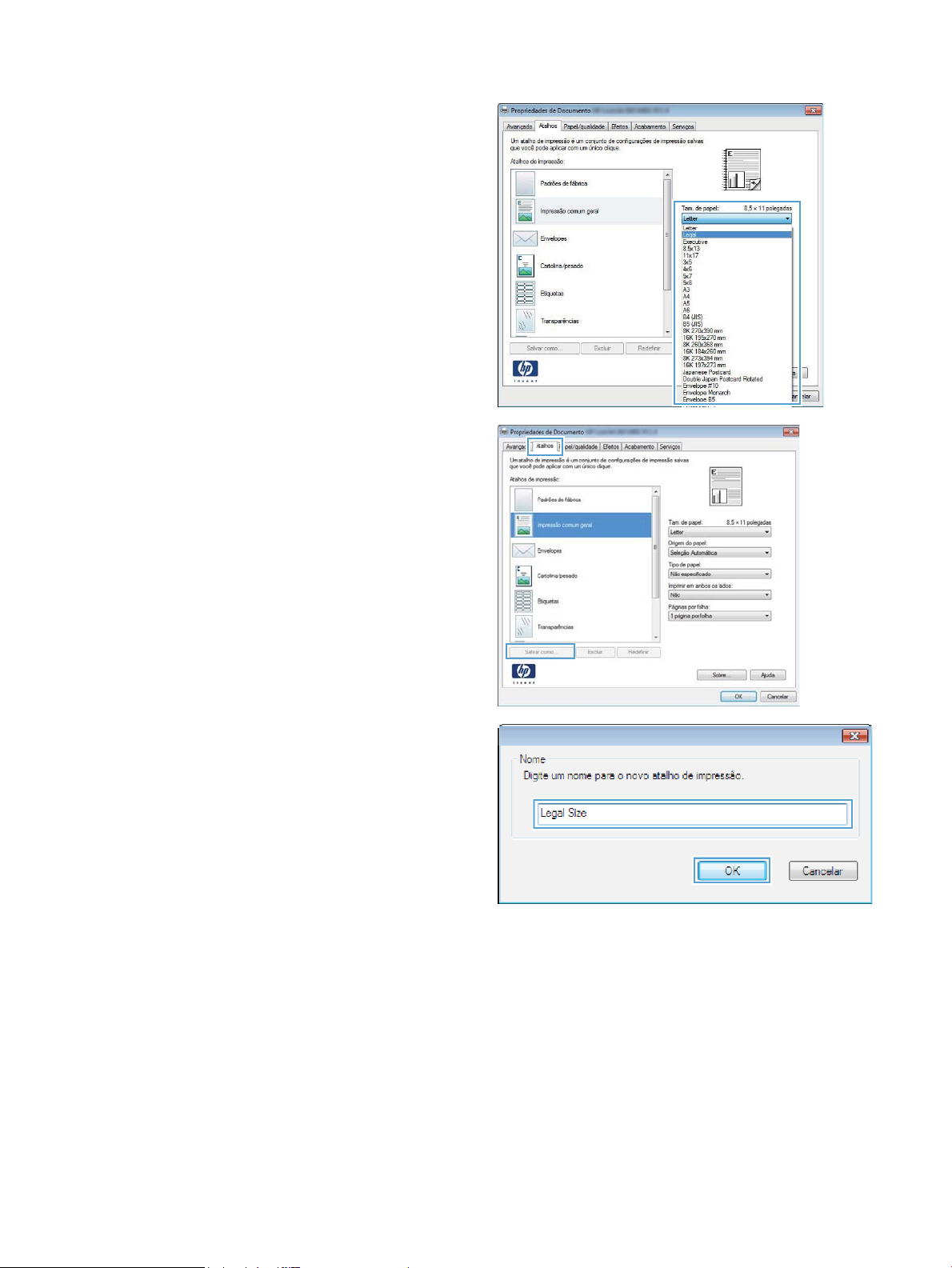
5. Selecione as opções de impressão para o novo atalho.
NOTA: Você pode selecionar as opções de impressão nesta
guia ou em qualquer outra guia no driver da impressora.
Depois de selecionar as opções em outras guias, retorne à
guia Atalhos de impressão antes de prosseguir com a etapa
seguinte.
6. Clique no botão Salvar como.
7. Digite um nome para o atalho e clique no botão OK.
28 Capítulo 3 Impressão PTWW
Page 45

Imprimir automaticamente nos dois lados com o Windows
1. No menu Arquivo do programa de software, clique em
Imprimir.
2. Selecione o produto e clique no botão Propriedades ou
Preferências.
PTWW Trabalhos de impressão para Windows 29
Page 46

3. Clique na guia Conclusão.
4. Marque a caixa de seleção Imprimir em ambos os lados.
Clique no botão OK para imprimir o trabalho.
NOTA: Se o produto for um modelo dúplex e apenas a opção
duplexação manual aparecer, a unidade dúplex pode não ter
sido instalada corretamente na guia Configurações do
dispositivo da caixa de diálogo Propriedades da impressora
ou o tipo de mídia não é suportado pela unidade de dúplex.
Imprimir manualmente nos dois lados com o Windows
NOTA: Este produto inclui um recurso de impressão automática frente e verso. No entanto, o produto
também pode imprimir trabalhos frente e verso manualmente, se o papel não for compatível com a
impressão frente e verso automática ou se a unidade dúplex estiver desativada.
1. No menu Arquivo do programa de software, clique em
Imprimir.
30 Capítulo 3 Impressão PTWW
Page 47

2. Selecione o produto e clique no botão Propriedades ou
Preferências.
3. Clique na guia Conclusão.
4. Marque a caixa de seleção Imprimir em ambos os lados
(manualmente). Clique no botão OK para imprimir o primeiro
lado do trabalho.
PTWW Trabalhos de impressão para Windows 31
Page 48

5. Retire a pilha impressa do compartimento de saída e,
mantendo a mesma orientação, coloque-a na Bandeja 1 com
o lado impresso voltado para baixo e a parte de cima das
páginas voltadas para o produto.
6. No painel de controle, pressione o botão OK para imprimir o
segundo lado do trabalho.
Imprimir múltiplas páginas por folha com o Windows
1. No menu Arquivo do programa de software, clique em
Imprimir.
2. Selecione o produto e clique no botão Propriedades ou
Preferências.
32 Capítulo 3 Impressão PTWW
Page 49

3. Clique na guia Conclusão.
4. Selecione o número de páginas por folha na lista suspensa
Páginas por folha.
5. Selecione as opções Imprimir margens da página, Ordem das
páginas e Orientação corretas.
PTWW Trabalhos de impressão para Windows 33
Page 50

Selecionar a orientação de página (Windows)
1. No programa de software, selecione a opção Imprimir.
2. Selecione o produto e clique no botão Propriedades ou
Preferências.
3. Clique na guia Conclusão.
4. Na área Orientação, selecione a opção Retrato ou Paisagem.
Para imprimir a imagem de cabeça para baixo, selecione a
opção Girar 180 graus.
34 Capítulo 3 Impressão PTWW
Page 51

Selecionar o tipo de papel (Windows)
1. No programa de software, selecione a opção Imprimir.
2. Selecione o produto e clique no botão Propriedades ou
Preferências.
3. Clique na guia Papel/Qualidade.
4. Na lista suspensa Tipo de papel, clique na opção Mais....
PTWW Trabalhos de impressão para Windows 35
Page 52

5. Selecione a categoria de tipos de papel que melhor descreve o
seu papel.
6. Selecione a opção para o tipo de papel que você está usando e
clique no botão OK.
Imprimir a primeira ou a última página em um papel diferente (Windows)
1. No programa de software, selecione a opção Imprimir.
36 Capítulo 3 Impressão PTWW
Page 53

2. Selecione o produto e clique no botão Propriedades ou
Preferências.
3. Clique na guia Papel/Qualidade.
4. Clique no item Imprimir páginas em papel diferente e clique
no botão Configurações para selecionar as configurações
necessárias para a capa, para as outras páginas e a
contracapa.
Como dimensionar um documento para ajustá-lo ao tamanho da página (Windows)
. No programa de software, selecione a opção Imprimir.
1
PTWW Trabalhos de impressão para Windows 37
Page 54

2. Selecione o produto e clique no botão Propriedades ou
Preferências.
3. Clique na guia Efeitos.
4. Selecione a opção Imprimir documento em e, em seguida,
selecione um tamanho na lista suspensa.
Criar um folheto (Windows)
. No programa de software, selecione a opção Imprimir.
1
38 Capítulo 3 Impressão PTWW
Page 55

2. Selecione o produto e clique no botão Propriedades ou
Preferências.
3. Clique na guia Conclusão.
PTWW Trabalhos de impressão para Windows 39
Page 56

4. Marque a caixa de seleção Imprimir em ambos os lados ou
Imprimir em ambos os lados (manualmente).
5. Na lista suspensa Layout de folheto, selecione a opção de
encadernação. A opção Páginas por folha altera
automaticamente para 2 páginas por folha.
40 Capítulo 3 Impressão PTWW
Page 57

Trabalhos de impressão para Mac OS X
Usar uma predefinição de impressão (Mac OS X)
1. No menu Arquivo, clique na opção Impressão.
2. No menu Impressora, selecione o produto.
3. No menu Predefinições, selecione a predefinição de impressão.
4. Clique no botão Impressão.
NOTA: Para usar as configurações padrão do driver de impressora, selecione a opção padrão.
Criar uma predefinição de impressão (Mac OS X)
Use predefinições de impressão para salvar as configurações atuais do driver de impressão para reutilização.
1. No menu Arquivo, clique na opção Impressão.
2. No menu Impressora, selecione o produto.
3. Selecione as configurações de impressão que você deseja salvar para reutilizar posteriormente.
4. No menu Predefinições, clique na opção Salvar como... e digite um nome para atribuir à predefinição.
5. Clique no botão OK.
Imprimir automaticamente nos dois lados (Mac OS X)
1. Insira uma quantidade de papel suficiente em uma das bandejas para acomodar o trabalho de
impressão.
2. No menu Arquivo, clique na opção Impressão.
3. Na lista suspensa Impressora, selecione este produto.
4. Selecione o item Layout na lista suspensa.
5. Na lista suspensa Frente e verso, selecione uma opção de encadernação.
6. Clique no botão Impressão.
Imprimir manualmente nos dois lados (Mac OS X)
NOTA: Este produto inclui um recurso de impressão automática frente e verso. No entanto, o produto
também pode imprimir trabalhos frente e verso manualmente, se o papel não for compatível com a
impressão frente e verso automática ou se a unidade dúplex estiver desativada.
1. Insira uma quantidade de papel suficiente na Bandeja 1 para acomodar o trabalho de impressão.
2. No menu Arquivo, clique na opção Impressão.
3. Na lista suspensa Impressora, selecione este produto.
4. Selecione o item Duplex manual na lista suspensa.
5. Clique na caixa Duplex manual e selecione uma opção de encadernação.
PTWW Trabalhos de impressão para Mac OS X 41
Page 58

6. Clique no botão Impressão. Siga as instruções na janela pop-up que aparece na tela do computador
antes de substituir a pilha de saída na Bandeja 1 para imprimir a segunda metade.
7. Vá ao produto e remova todos os papéis em branco da Bandeja 1.
8. Insira a pilha impressa na Bandeja 1 com o lado impresso voltado para baixo e a parte de cima das
páginas voltada para o produto.
9. Se solicitado, toque no botão apropriado do painel de controle para continuar.
Imprimir várias páginas em uma folha de papel (Mac OS X)
1. No menu Arquivo, clique na opção Impressão.
2. No menu Impressora, selecione o produto.
3. Abra o menu Layout.
4. No menu Páginas por folha, selecione o número de páginas que deseja imprimir em cada folha (1, 2, 4,
6, 9 ou 16).
5. Na área Direção do layout, selecione a ordem e posicionamento das páginas na folha.
42 Capítulo 3 Impressão PTWW
Page 59

6. No menu Margens, selecione o tipo de borda que você deseja imprimir em cada página da folha.
7. Clique no botão Impressão.
Selecionar a orientação da página (Mac OS X)
1. No menu Arquivo, clique na opção Impressão.
2. No menu Impressora, selecione o produto.
3. No menu Cópias e Páginas, clique no botão Configurar página.
4. Clique no ícone que representa a orientação da página que você deseja usar e clique no botão OK.
5. Clique no botão Impressão.
Selecionar o tipo de papel (Mac OS X)
1. No menu Arquivo, clique na opção Impressão.
2. No menu Impressora, selecione o produto.
3. Abra o menu Conclusão.
4. Selecione um tipo na lista suspensa Tipo de mídia.
5. Clique no botão Impressão.
Imprimir uma capa (Mac OS X)
1. No menu Arquivo, clique na opção Impressão.
2. No menu Impressora, selecione o produto.
3. Abra o menu Página da capa e selecione onde você deseja imprimir a capa. Clique no botão Antes do
documento ou no botão Após o documento.
4. No menu Tipo de capa, selecione a mensagem que você deseja imprimir na capa.
NOTA: Para imprimir uma capa em branco, selecione a opção padrão no menu Tipo de capa.
5. Clique no botão Impressão.
Como dimensionar um documento para ajustá-lo ao tamanho da página (Mac OS X)
1. No menu Arquivo, clique na opção Impressão.
2. No menu Impressora, selecione o produto.
3. Abra o menu Manuseio de papel.
4. Na área Tamanho do papel do destino, clique na caixa Redimensionar para o tamanho do papel e
depois selecione o tamanho na linha de seleção suspensa.
5. Clique no botão Impressão.
PTWW Trabalhos de impressão para Mac OS X 43
Page 60

Criar um folheto (Mac OS X)
1. No menu Arquivo, clique na opção Impressão.
2. No menu Impressora, selecione o produto.
3. Abra o menu Duplex manual.
4. Clique na caixa Duplex manual.
5. Abra o menu Impressão de folheto.
6. Clique na caixa Saída no formato de folheto e selecione uma opção de encadernação.
7. Selecione um tamanho de papel.
8. Clique no botão Impressão.
44 Capítulo 3 Impressão PTWW
Page 61

Trabalhos adicionais de impressão (Windows)
Cancelar um trabalho de impressão (Windows)
1. Se o trabalho de impressão estiver em execução no momento, cancele-o pressionando o botão Cancelar
no painel de controle do produto.
NOTA: Pressionar o botão Cancelar , apaga o trabalho que o produto está processando no
momento. Se houver mais de um processo em execução, pressionar o botão Cancelar excluirá o
processo indicado, no momento, no painel de controle do produto.
2. Também é possível cancelar um trabalho de impressão de um programa de software ou uma fila de
impressão.
●
Programa de software: Normalmente, uma caixa de diálogo aparece rapidamente na tela do
computador, permitindo cancelar o trabalho de impressão.
●
Fila de impressão do Windows: Se um trabalho de impressão estiver aguardando em uma fila de
impressão (memória do computador) ou no spooler de impressão, exclua o trabalho de lá.
◦
Windows XP, Windows Server 2003 e Windows Server 2008: Clique em Start (Iniciar), clique
em Settings (Configurações) e depois clique em Printers and Faxes (Impressoras e
aparelhos de fax). Clique duas vezes no ícone do produto para abrir a janela, clique com o
botão direito do mouse no trabalho de impressão que você deseja cancelar e, em seguida,
clique em Cancelar.
◦
Windows Vista: Clique em Iniciar, Painel de Controle e, em Hardware e Sons, clique em
Impressora. Clique duas vezes no ícone do produto para abrir a janela, clique com o botão
direito do mouse no trabalho de impressão que você deseja cancelar e, em seguida, clique
em Cancelar.
◦
Windows 7: Clique em Iniciar e, em seguida, clique em Dispositivos e impressoras. Clique
duas vezes no ícone do produto para abrir a janela, clique com o botão direito do mouse no
trabalho de impressão que você deseja cancelar e, em seguida, clique em Cancelar.
Selecionar o tamanho do papel (Windows)
1. No programa de software, selecione a opção Imprimir.
2. Selecione o produto e clique no botão Propriedades ou Preferências.
3. Clique na guia Papel/Qualidade.
4. Selecione um tamanho na lista suspensa Tamanho papel.
Selecionar um tamanho de papel personalizado (Windows)
1. No programa de software, selecione a opção Imprimir.
2. Selecione o produto e clique no botão Propriedades ou Preferências.
3. Clique na guia Papel/Qualidade.
4. Clique no botão Personalizado.
5. Digite um nome para o tamanho personalizado e especifique as dimensões.
PTWW Trabalhos adicionais de impressão (Windows) 45
Page 62

●
A largura é a borda menor do papel.
●
O comprimento é a borda longa do papel.
NOTA: Sempre carregue o papel nas bandejas com a borda menor primeiro.
6. Clique no botão Salvar e, então, no botão Fechar.
Imprimir marcas d'água (Windows)
1. No programa de software, selecione a opção Imprimir.
2. Selecione o produto e clique no botão Propriedades ou Preferências.
3. Clique na guia Efeitos.
4. Selecione uma marca d'água na lista suspensa Marcas d'água.
Ou adicione uma nova marca d'água à lista clicando no botão Editar. Especifique as configurações da
marca d'água e clique no botão OK.
5. Para imprimir a marca d'água somente na primeira página, marque a caixa de seleção Primeira página
somente. Caso contrário, a marca d'água será impressa em todas as páginas.
46 Capítulo 3 Impressão PTWW
Page 63

Trabalhos adicionais de impressão (Mac OS X)
Cancelar um trabalho de impressão (Mac OS X)
1. Se o trabalho de impressão estiver em execução no momento, cancele-o pressionando o botão Cancelar
no painel de controle do produto.
NOTA: Pressionar o botão Cancelar , apaga o trabalho que o produto está processando no
momento. Se mais de um trabalho de impressão estiver em espera, pressione o botão Cancelar para
apagar o trabalho de impressão exibido no painel de controle do produto no momento.
2. Também é possível cancelar um trabalho de impressão de um programa de software ou uma fila de
impressão.
●
Programa de software: Normalmente, uma caixa de diálogo aparece rapidamente na tela do
computador, permitindo cancelar o trabalho de impressão.
●
Fila de impressão do Mac: Abra a fila de impressão com um clique duplo no ícone do produto no
dock. Realce o trabalho de impressão e clique em Excluir.
Selecionar o tamanho do papel (Mac OS X)
1. No menu Arquivo, clique na opção Impressão.
2. No menu Impressora, selecione o produto.
3. No menu Cópias e Páginas, clique no botão Configurar página.
4. Selecione um tamanho na lista suspensa Tamanho do papel e, em seguida, clique no botão OK.
5. Clique no botão Impressão.
Selecionar um tamanho de papel personalizado (Mac OS X)
1. No menu Arquivo, clique na opção Impressão.
2. No menu Impressora, selecione o produto.
3. No menu Cópias e Páginas, clique no botão Configurar página.
4. Na lista suspensa Tamanho do papel, selecione a opção Gerenciar tamanhos personalizados.
5. Especifique as dimensões do tamanho da página e clique no botão OK.
6. Clique no botão Impressão.
Imprimir marcas d'água (Mac OS X)
1. No menu Arquivo, clique na opção Impressão.
2. No menu Impressora, selecione o produto.
3. Abra o menu Marcas d'água.
4. Clique na caixa de seleção Marca d'água.
PTWW Trabalhos adicionais de impressão (Mac OS X) 47
Page 64

5. Abaixo da caixa de seleção, use as listas suspensas para definir os vários elementos de marca d'água.
6. Clique no botão Impressão.
48 Capítulo 3 Impressão PTWW
Page 65

Criar impressões com qualidade de arquivamento
A impressão com arquivamento resulta em menos suscetível a borrões de toner. Use a impressão com
arquivamento para criar documentos que você deseja preservar ou arquivar.
NOTA: A impressão com qualidade de arquivamento é executada com o aumento da temperatura do fusor.
Devido ao aumento da temperatura, o produto imprime com metade da velocidade para evitar danos.
1.
Na tela inicial do painel de controle do produto, toque no botão Configuração .
2. Toque no menu Serviço.
3. Toque no botão Impressão de arquivo e depois em Ligado.
PTWW Criar impressões com qualidade de arquivamento 49
Page 66

Usar o HP ePrint
Use o HP ePrint para imprimir documentos enviando-os como um anexo de e-mail para o endereço de e-mail
do produto, de qualquer dispositivo habilitado de e-mail.
NOTA: O produto deve estar conectado a uma rede com ou sem fio e ter acesso à Internet para usar o
HP ePrint.
1. Para usar o HP ePrint, primeiramente, é necessário ativar o HP Web Services.
a. Na tela inicial do painel de controle do produto, toque no botão Web services .
b. Toque no botão Ativar Web Services.
2. No menu Serviços da Web da HP, toque no botão Exibir endereço de e-mail para exibir o endereço de e-
mail do produto no painel de controle.
3. Use o site HP ePrintCenter para definir as configurações de segurança e as configurações de impressão
padrão para todos os trabalhos do HP ePrint enviados para este produto.
a. Acesse www.hpeprintcenter.com.
b. Clique em Login e insira as suas credenciais do HP ePrintCenter ou inscreva-se para uma nova
conta.
c. Selecione o produto na lista ou clique em + Adicionar impressora para adicioná-lo. Para adicionar
o produto, você precisa do código da impressora, que é a parte do endereço de e-mail que está
antes do símbolo @. Você pode obter este código imprimindo a página Web Services no painel de
controle do produto.
Depois de adicionar seu produto, você terá a opção de personalizar o endereço de e-mail do
produto.
NOTA: Esse código é válido somente por 24 horas a partir da ativação do HP Web Services. Se ele
expirar, siga as instruções para ativar o HP Web Services novamente e obtenha o novo código.
d. Para impedir que o seu produto imprima documentos inesperados, clique em Configurações do
ePrint e, em seguida, clique na guia Remetentes permitidos. Clique em Somente remetentes
permitidos e adicione os endereços de e-mail autorizados a imprimir trabalhos do ePrint.
e. Para definir as configurações padrão para todos os trabalhos do ePrint enviados para este
produto, clique em Configurações do ePrint, clique em Opções de impressão e selecione as
configurações que você deseja usar.
4. Para imprimir um documento, anexe-o a uma mensagem de e-mail enviada para o endereço eletrônico
do produto. A mensagem e o anexo do e-mail serão impressos.
50 Capítulo 3 Impressão PTWW
Page 67

Use AirPrint
A impressão direta usando o AirPrint da Apple é compatível com o iOS 4.2 ou posterior. Use o AirPrint para
imprimir diretamente para o produto usando um iPad (iOS 4.2), um iPhone (3GS ou posterior) ou iPod de
toque (terceira geração ou posterior) nos seguintes aplicativos:
●
E-mail
●
Fotos
●
Safari
●
Selecionar aplicativos de terceiros
Para usar o AirPrint, o produto deve estar conectado a uma rede ou por meio de uma conexão direta sem fio.
Para obter mais informações sobre o uso do AirPrint e sobre quais produtos HP são compatíveis com o
AirPrint, vá para www.hp.com/go/airprint.
NOTA: Talvez seja necessário atualizar o firmware do produto para usar o AirPrint. Acesse o endereço
www.hp.com/support/ljm425series.
PTWW Use AirPrint 51
Page 68

Impressão imediata via USB
1. Insira a unidade USB na porta USB, localizada na parte frontal
do produto.
2. O menu Unidade flash USB será aberto. Toque nos botões de
seta para percorrer as opções.
●
Imprimir documentos
●
Visualizar e imprimir fotos
●
Digitalizar para unidade USB
3. Para imprimir um documento, toque na tela Imprimir
documentos e, então, no nome da pasta na unidade USB em
que o documento está armazenado. Quando a tela de resumo
for aberta, você poderá tocar nela para ajustar as
configurações. Toque no botão Impressão para imprimir o
documento.
4. Para imprimir fotos, toque na tela Visualizar e imprimir fotos
e, então, toque na imagem de visualização de cada foto que
deseja imprimir. Toque no botão Concluído. Quando a tela de
resumo for aberta, você poderá tocar nela para ajustar as
configurações. Toque no botão Impressão para imprimir as
fotos.
5. Retire a tarefa impressa no compartimento de saída e remova
a unidade USB.
52 Capítulo 3 Impressão PTWW
Page 69

4 Cópia
●
Fazer uma cópia
●
Fazer várias cópias
●
Copiar um original de várias páginas
●
Imprimir um trabalho de cópia por ordem de página
●
Copiar em ambos os lados (duplex)
●
Reduzir ou ampliar uma cópia
●
Copiar cartões de identificação
●
Otimizar a qualidade da cópia
●
Ajuste a claridade ou o escurecimento das cópias
●
Copiar no modo de rascunho
●
Definir o tipo e o tamanho ao usar papel especial
●
Definir as novas configurações de cópia padrão
●
Restaurar as configurações padrão de cópia
PTWW 53
Page 70

Fazer uma cópia
1. Carregue o documento no vidro do scanner ou no alimentador de documentos.
2. Se você tiver carregado o documento no alimentador de documentos, ajuste as guias até que elas
prendam bem o papel.
3. Na tela inicial do painel de controle do produto, toque no botão Cópia.
4. Toque no botão Iniciar cópia para iniciar a cópia.
54 Capítulo 4 Cópia PTWW
Page 71

Fazer várias cópias
1. Carregue o documento no vidro do scanner ou no alimentador de documentos.
2. Se você tiver carregado o documento no alimentador de documentos, ajuste as guias até que elas
prendam bem o papel.
3. Na tela inicial do painel de controle do produto, toque no botão Cópia.
4. Toque nas setas para alterar o número de cópias ou toque no número existente e digite o número de
cópias.
5. Toque no botão Iniciar cópia para iniciar a cópia.
PTWW Fazer várias cópias 55
Page 72

Copiar um original de várias páginas
1. Insira os originais com a face para cima no alimentador de
documentos.
NOTA: A capacidade do alimentador de documentos é de
até 50 folhas de 75 g/m2 ou .
2. Ajuste as guias até que elas prendam bem o papel.
3. Na tela inicial do painel de controle do produto, toque no
botão Cópia.
4. Toque no botão Iniciar cópia para iniciar a cópia.
56 Capítulo 4 Cópia PTWW
Page 73

Imprimir um trabalho de cópia por ordem de página
1. Carregue o documento no vidro do scanner ou no alimentador
de documentos.
2. Na tela inicial do painel de controle do produto, toque no
botão Cópia.
3. Toque no botão Configurações e, então, navegue até o botão
Intercalação e toque-o. Toque nos botões de seta para
navegar pelas opções e toque em uma opção para selecionála.
4. Toque no botão Iniciar cópia para iniciar a cópia.
PTWW Imprimir um trabalho de cópia por ordem de página 57
Page 74

Copiar em ambos os lados (duplex)
1. Coloque a primeira página do documento no vidro do scanner
ou todo o documento no alimentador de documentos.
2. Na tela inicial do painel de controle do produto, toque no
botão Cópia.
3. Toque no botão Configurações e no botão Frente e verso.
4. Selecione a opção de duplexação que você deseja usar. Por
exemplo, para copiar um original frente e verso com saída nos
dois lados, selecione a opção Frente e verso para 2 lados.
5. Toque no botão Iniciar cópia para iniciar a cópia.
58 Capítulo 4 Cópia PTWW
Page 75

Reduzir ou ampliar uma cópia
1. Carregue o documento no vidro do scanner ou no alimentador
de documentos.
2. Na tela inicial do painel de controle do produto, toque no
botão Cópia.
3. Toque no botão Configurações e depois em Reduzir/ampliar.
Toque nos botões de seta para navegar pelas opções e toque
em uma opção para selecioná-la.
4. Toque no botão Iniciar cópia para iniciar a cópia.
PTWW Reduzir ou ampliar uma cópia 59
Page 76

Copiar cartões de identificação
Use o recurso Cópia de ID para copiar ambos os lados de carteiras de identidade ou outros documentos
pequenos, no mesmo lado de uma folha de papel. O produto solicita que você copie o primeiro lado e que, em
seguida, coloque o outro lado em uma área diferente do vidro do scanner e copie novamente. O produto
imprime ambas as imagens ao mesmo tempo.
1. Coloque o documento no canto esquerdo traseiro do vidro do
scanner.
2. Na tela inicial do painel de controle do produto, toque no
botão Cópia.
3. Toque no botão Cópia de ID.
4. Toque no botão Iniciar cópia para iniciar a cópia.
5. O produto solicita que você coloque a página seguinte em
uma seção diferente do vidro do scanner.
6. Toque no botão OK se tiver mais páginas para copiar ou no
botão Concluído se esta for a última página.
7. O produto copia todas as páginas em um único lado da folha
de papel.
60 Capítulo 4 Cópia PTWW
Page 77

Otimizar a qualidade da cópia
As seguintes configurações de qualidade de cópia estão disponíveis:
●
Seleção autom.: Use essa configuração quando estiver preocupado com a qualidade da cópia. Esta é a
configuração padrão.
●
Mista: Use essa configuração para documentos que contenham uma combinação de texto e imagens.
●
Texto: Use essa configuração para documentos que contenham principalmente texto.
●
Imagem: Use essa configuração para documentos que contenham principalmente imagens.
1. Carregue o documento no vidro do scanner ou no alimentador
de documentos.
2. Na tela inicial do painel de controle do produto, toque no
botão Cópia.
3. Toque no botão Configurações e, então, navegue até o botão
Otimizar e toque-o. Toque nos botões de seta para navegar
pelas opções e toque em uma opção para selecioná-la.
4. Toque no botão Iniciar cópia para iniciar a cópia.
PTWW Otimizar a qualidade da cópia 61
Page 78

Ajuste a claridade ou o escurecimento das cópias
1. Carregue o documento no vidro do scanner ou no alimentador
de documentos.
2. Na tela inicial do painel de controle do produto, toque no
botão Cópia.
3. Na tela de resumo, toque nos botões de seta para ajustar a
configuração.
4. Toque no botão Iniciar cópia para iniciar a cópia.
62 Capítulo 4 Cópia PTWW
Page 79

Copiar no modo de rascunho
O uso do modo de rascunho pode empregar menos toner e reduzir o custo por página. No entanto, o uso
desse modo também pode reduzir a qualidade da impressão.
A HP não recomenda o uso contínuo do modo de rascunho. Se o modo de rascunho for usado continuamente,
o suprimento de toner pode durar mais do que as partes mecânicas do cartucho de toner. Se a qualidade da
impressão começar a diminuir e não for mais satisfatória, avalie a possibilidade de substituir o cartucho de
toner.
1. Carregue o documento no vidro do scanner ou no alimentador
de documentos.
2. Na tela inicial do painel de controle do produto, toque no
botão Cópia.
3. Toque no botão Configurações.
4. Role até o botão Modo de rascunho e toque nele.
5. Toque no botão Ligado.
6. Toque no botão Iniciar cópia para iniciar a cópia.
PTWW Copiar no modo de rascunho 63
Page 80

Definir o tipo e o tamanho ao usar papel especial
1. Na tela inicial do painel de controle do produto, toque no
botão Cópia.
2. Toque no botão Configurações e, então, navegue até o botão
Papel e toque-o.
3. Na lista de tamanhos de papel, toque no nome do tamanho do
papel que está na Bandeja 1.
4. Na lista de tipos de papel, toque no nome do tipo de papel que
está na Bandeja 1.
5. Toque no botão Iniciar cópia para iniciar a cópia.
64 Capítulo 4 Cópia PTWW
Page 81
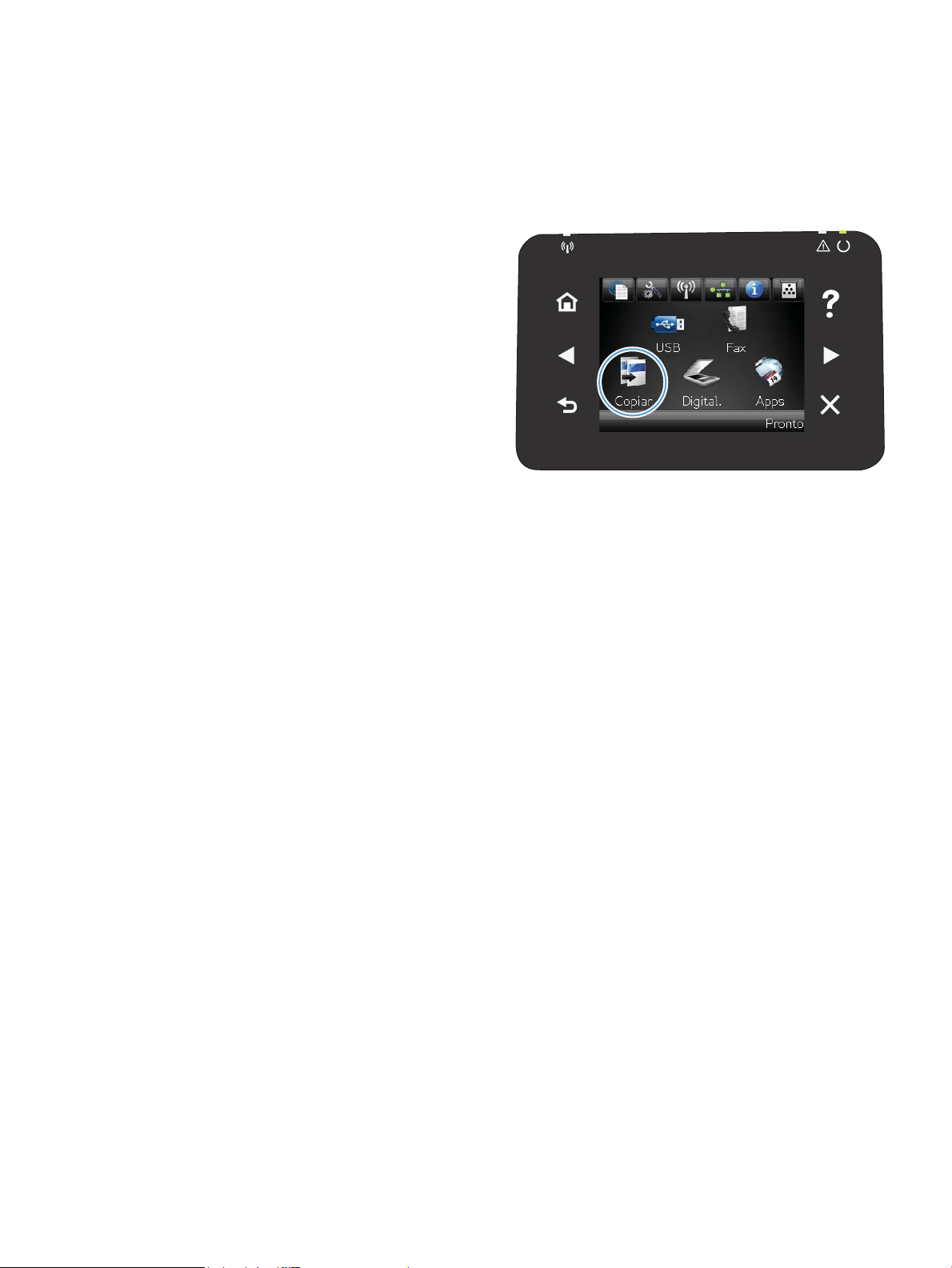
Definir as novas configurações de cópia padrão
Você pode salvar qualquer combinação de configurações de cópia como padrão a ser usado em cada
trabalho.
1. Na tela inicial do painel de controle do produto, toque no
botão Cópia.
2. Toque no botão Configurações.
3. Defina as configurações de cópia de acordo com suas
preferências, vá para o botão Def. novos padrões e toque
nele.
4. Toque no botão Sim.
PTWW Definir as novas configurações de cópia padrão 65
Page 82

Restaurar as configurações padrão de cópia
Use este procedimento para restaurar as configurações de cópia padrão de fábrica.
1. Na tela inicial do painel de controle do produto, toque no
botão Cópia.
2. Toque no botão Configurações.
3. Role até o botão Restaurar padrões e toque nele.
4. Toque no botão OK para restaurar os padrões.
66 Capítulo 4 Cópia PTWW
Page 83

5 Digitalizar
●
Digitalização com o uso do software HP Scan (Windows)
●
Digitalização com o uso do software HP Scan (Mac OS X)
●
Digitalizar para uma unidade flash USB
●
Configurar a digitalização para uma pasta da rede e a digitalização para recursos de e-mail
●
Digitalizar para uma pasta da rede
●
Digitalizar para e-mail
●
Digitalização usando outro software
PTWW 67
Page 84

Digitalização com o uso do software HP Scan (Windows)
1. Na área de trabalho do computador, clique duas vezes no ícone HP Scan.
2. Selecione um atalho de digitalização e ajuste as configurações, se necessário.
3. Clique em Digitalizar.
NOTA: Clique em Configurações avançadas para obter acesso a mais opções.
Clique em Criar novo atalhopara criar um conjunto personalizado de configurações e salve-o na lista de
atalhos.
68 Capítulo 5 Digitalizar PTWW
Page 85

Digitalização com o uso do software HP Scan (Mac OS X)
1. Abra a pasta Aplicativos e clique em Hewlett-Packard. Clique duas vezes em HP Scan.
2. Abra o menu HP Scan e clique em Preferências. No menu suspenso Scanner, selecione o produto na
lista e clique em Continuar.
3. Para utilizar as configurações padrão predefinidas, que produzem resultados aceitáveis em relação a
imagens e texto, clique no botão Digitalizar.
Para utilizar pré-configurações otimizadas para imagens ou documentos de texto, selecione uma préconfiguração no menu suspenso
clique no botão Editar. Quando estiver pronto para digitalizar, clique no botão Digitalizar.
4. Para digitalizar mais páginas, carregue a próxima página e clique em Digitalizar. Clique em Anexar à
lista para adicionar novas páginas à lista atual. Repita até digitalizar todas as páginas.
5. Clique no botão Salvar e navegue até a pasta no computador em que deseja salvar o arquivo.
NOTA: Agora, para imprimir as imagens digitalizadas, clique no botão Imprimir.
Pré-configurações de digitalização. Para ajustar as configurações,
PTWW Digitalização com o uso do software HP Scan (Mac OS X) 69
Page 86

Digitalizar para uma unidade flash USB
1. Carregue o documento no vidro do scanner ou no alimentador de documentos.
2. Insira uma unidade flash USB na porta localizada na frente do produto.
3. Na tela inicial do painel de controle do produto, toque no botão Digitalizar.
4. Toque na tela Digitalizar para unidade USB.
5. Toque no botão Digitalizar para digitalizar e salvar o arquivo. O produto cria uma pasta com o nome
HPSCANS na unidade USB e salva o arquivo nos formatos .PDF ou .JPG usando um nome de arquivo
gerado automaticamente.
NOTA: Quando a tela de resumo é aberta, você pode tocar nela para ajustar as configurações.
Também é possível alterar o nome da pasta.
70 Capítulo 5 Digitalizar PTWW
Page 87

Configurar a digitalização para uma pasta da rede e a digitalização para recursos de e-mail
Esses recursos de digitalização não estarão disponíveis antes de você usar o servidor da Web incorporado da
HP para configurá-los. As seguintes instruções descrevem como definir as configurações de digitalização.
1.
Na tela Inicial do painel de controle do produto, toque no botão Rede para localizar o endereço IP
do produto.
2. Para abrir o servidor da Web incorporado da HP, digite o endereço IP do produto na linha de endereço do
navegador da Web.
NOTA: Você também pode acessar o Servidor da Web incorporado da HP a partir da HP Toolbox do
dispositivo para Windows ou do HP Utility para Mac OS X.
3. Clique na guia Digitalização para configurar o recurso.
PTWW Configurar a digitalização para uma pasta da rede e a digitalização para recursos de e-mail 71
Page 88

Digitalizar para uma pasta da rede
Use o painel de controle para digitalizar para uma pasta na rede.
NOTA: Para usar esse recurso, o produto deve estar conectado a uma rede e o recurso de digitalização deve
ser configurado usando o servidor da Web incorporado da HP.
1. Carregue o documento no vidro do scanner ou no alimentador de documentos.
2. Na tela inicial do painel de controle do produto, toque no botão Digitalizar.
3. Toque no item Digitalizar para pasta da rede.
4. Use a lista de pastas de rede, selecione a pasta na qual deseja salvar o arquivo.
5. A tela do painel de controle exibe as configurações de digitalização.
●
Se desejar alterar uma das configurações, toque no botão Configurações e, então, altere as
configurações.
●
Se as configurações estiverem corretas, siga para a próxima etapa.
6. Toque no botão Digitalizar para reiniciar o trabalho de digitalização.
72 Capítulo 5 Digitalizar PTWW
Page 89

Digitalizar para e-mail
Use o painel de controle do produto para digitalizar um arquivo diretamente para um endereço de e-mail. O
arquivo digitalizado é enviado para o endereço como um anexo de mensagem de e-mail.
NOTA: Para usar esse recurso, o produto deve estar conectado a uma rede e o recurso de digitalização deve
ser configurado usando o servidor da Web incorporado da HP.
1. Carregue o documento no vidro do scanner ou no alimentador de documentos.
2. Na tela inicial do painel de controle do produto, toque no botão Digitalizar.
3. Toque no item Digitalização para e-mail.
4. Toque no item Enviar para e-mail.
5. Selecione o endereço De que deseja usar. Também conhecido como “perfil de e-mail de saída”.
NOTA: Se o recurso de PIN estiver configurado, digite o PIN e toque no botão OK. No entanto, não é
necessário ter um PIN para usar esse recurso.
6. Toque no botão Para e escolha o endereço ou o grupo para o qual deseja enviar o arquivo. Toque no
botão Concluído quando terminar.
7. Toque no botão Assunto se quiser adicionar uma linha de assunto
8. Toque no botão Próxima.
9. A tela do painel de controle exibe as configurações de digitalização.
●
Se desejar alterar uma das configurações, toque no botão Configurações e, então, altere as
configurações.
●
Se as configurações estiverem corretas, siga para a próxima etapa.
10. Toque no botão Digitalizar para reiniciar o trabalho de digitalização.
PTWW Digitalizar para e-mail 73
Page 90

Digitalização usando outro software
O produto é compatível com o TWAIN e com o Windows Imaging Application (WIA). O dispositivo funciona com
programas Windows que oferecem suporte a dispositivos de digitalização compatíveis com TWAIN ou WIA e
com programas para Macintosh que oferecem suporte a dispositivos de digitalização compatíveis com
TWAIN.
Enquanto estiver usando um programa compatível com TWAIN ou WIA, você poderá obter acesso ao recurso
de digitalização e digitalizar uma imagem diretamente no programa aberto. Para obter mais informações,
consulte o arquivo da Ajuda ou a documentação fornecida com o programa de software compatível com
TWAIN ou WIA.
Digitalizar a partir de um programa compatível com TWAIN
Em geral, um programa de software é compatível com TWAIN quando tem um comando como Obter, Obter
arquivo, Digitalizar, Importar novo objeto, Inserir de ou Scanner. Se não tiver certeza se o programa é
compatível ou se não souber como se chama o comando, consulte a Ajuda ou a documentação do programa
de software.
Ao digitalizar a partir de um programa compatível com TWAIN, o programa de software HP Scan deve ser
iniciado automaticamente. Se o programa HP Scan for iniciado, você poderá fazer alterações enquanto
estiver visualizando a imagem. Se o programa não for iniciado automaticamente, a imagem irá
imediatamente para o programa compatível com TWAIN.
Inicie a digitalização a partir do programa compatível com TWAIN. Consulte a Ajuda ou a documentação do
programa de software para obter informações sobre os comandos e as etapas a serem usados.
Digitalizar a partir de um programa compatível com WIA
O WIA é outra forma de digitalizar uma imagem diretamente em um programa de software. Para digitalizar, o
WIA usa o software da Microsoft e não o HP Scan.
Em geral, um programa de software é compatível com WIA quando tem um comando como Figura/do
scanner ou câmera no menu Inserir ou Arquivo. Se não tiver certeza se o programa é compatível com WIA,
consulte a Ajuda ou a documentação do programa de software.
Inicie a digitalização a partir do programa compatível com WIA. Consulte a Ajuda ou a documentação do
programa de software para obter informações sobre os comandos e as etapas a serem usados.
-Ou-
No painel de controle do Windows, na pasta Câmeras e Scanner (localizada na pasta Hardware e Sons no
Windows Vista e no Windows 7), clique duas vezes no ícone do produto. Isso abre o Assistente WIA padrão da
Microsoft, que permite que digitalize para um arquivo.
74 Capítulo 5 Digitalizar PTWW
Page 91

6 Fax
●
Conecte o fax a uma linha telefônica
●
Configurar o fax com uma secretária eletrônica
●
Configurar fax com um ramal
●
Configurar para fax independente
●
Configurar a hora, a data e o cabeçalho do fax
●
Usar caracteres especiais em cabeçalhos de fax
●
Usar o catálogo telefônico
●
Definir as configurações de envio de fax
●
Definir as configurações de recebimento de fax
●
Definir solicitação de fax
●
Usar o fax
●
Resolver problemas com o fax
PTWW 75
Page 92

Conecte o fax a uma linha telefônica
1.
Conecte o cabo do telefone à porta de linha no produto e
à tomada na parede.
O produto é um dispositivo analógico. A HP recomenda usar o produto com uma linha telefônica analógica
dedicada.
NOTA: Em alguns países/regiões, é necessário ter um adaptador para o fio telefônico incluído no produto.
Configurar o fax com uma secretária eletrônica
●
Defina a configuração de toques para atender do produto para, ao menos, um toque a mais do que o
número de toques definido para a secretária eletrônica.
●
Se uma secretária eletrônica estiver conectada à mesma linha de telefone, mas em uma entrada
diferente (em outro aposento, por exemplo), isso poderá interferir com a capacidade de o produto
receber fax.
Configurar fax com um ramal
Com essa configuração ativada, você pode alertar o produto para receber a chamada de fax pressionando
1-2-3, em sequência, no teclado do telefone. A configuração padrão é Ligado. Desative essa configuração
apenas se usar discagem por pulso ou se houver um serviço de sua companhia telefônica que também utilize
a sequência 1-2-3. O serviço da companhia telefônica não funcionará se entrar em conflito com o produto.
1.
Na tela inicial do painel de controle do produto, toque no botão Configuração .
2. Role até o menu Configuração de fax e toque nele.
3. Role até o botão Configuração avançada e toque nele.
4. Role até o botão Ramal telefônico e toque nele. Em seguida, toque no botão Ligado.
Configurar para fax independente
1. Retire o produto da embalagem e configure-o.
2.
Na tela inicial do painel de controle do produto, toque no botão Configuração .
3. Toque no menu Configuração de fax.
4. Toque no botão Utilitário de config. de fax.
5. Siga os avisos na tela e selecione a resposta apropriada para cada pergunta.
NOTA: O número máximo de caracteres para um número de fax é 20.
NOTA: O máximo de caracteres para um cabeçalho de fax é 25.
76 Capítulo 6 Fax PTWW
Page 93

Configurar a hora, a data e o cabeçalho do fax
Usar o painel de controle
Para usar o painel de controle para configurar a data, hora e cabeçalho, conclua as seguintes etapas:
1.
Na tela inicial do painel de controle do produto, toque no botão Configuração .
2. Toque no menu Configuração de fax.
3. Toque no menu Configuração básica.
4. Role até o botão Hora/data e toque nele.
5. Selecione o relógio de 12 ou de 24 horas.
6. Use o teclado para inserir o horário atual e, então, toque no botão OK.
7. Selecione o formato de data.
8. Use o teclado para inserir a data atual e, em seguida, toque no botão OK.
9. Toque no menu Cabeçalho do fax.
10. Use o teclado para inserir o número de fax e, em seguida, toque no botão OK.
NOTA: O número máximo de caracteres para um número de fax é 20.
11. Use o teclado para inserir o nome da empresa ou o cabeçalho e, em seguida, toque no botão OK.
NOTA: O máximo de caracteres para um cabeçalho de fax é 25.
Use o Assistente de configuração de fax HP
Se não concluiu o processo de configuração do fax no momento em que instalou o software, você poderá
concluí-lo a qualquer momento, usando o Assistente de configuração de fax HP.
1. Clique em Iniciar e, em seguida, em Programas.
2. Clique em HP, no nome do produto e, em seguida, em Assistente de configuração de fax HP.
3. Siga as etapas descritas no Assistente de configuração de fax HP definir as configurações do fax.
Usar caracteres especiais em cabeçalhos de fax
Ao usar o painel de controle para digitar seu nome no cabeçalho ou digitar um nome para a tecla toque único,
entrada de discagem rápida ou entrada de discagem em grupo, toque no botão 123 para abrir um teclado
numérico que contém caracteres especiais.
PTWW Configurar a hora, a data e o cabeçalho do fax 77
Page 94

Usar o catálogo telefônico
Você pode armazenar os números de fax chamados com frequência (até 120 entradas) como números de fax
individuais ou como grupos de números de fax.
Usar o painel de controle para criar e editar o catálogo telefônico do fax
1. Na tela inicial do painel de controle do produto, toque no
botão Fax.
2. Toque no botão Menu do fax.
3. Toque no botão Configuração do catálogo telefônico.
4. Toque no botão Config. indiv. para criar uma entrada de
discagem rápida.
5. Toque em um número não atribuído na lista.
6. Use o teclado para inserir um nome para a entrada e, em
seguida, toque no botão OK.
7. Use o teclado para inserir o número de fax para a entrada e,
em seguida, toque no botão OK.
Excluir entradas do catálogo telefônico
Você pode excluir todas as entradas do catálogo telefônico programadas no produto.
CUIDADO: Depois de as entradas do catálogo telefônico serem excluídas, elas não poderão ser
recuperadas.
78 Capítulo 6 Fax PTWW
Page 95

1. Na tela inicial do painel de controle do produto, toque no
botão Fax.
2. Toque no botão Menu do fax.
3. Toque no botão Configuração do catálogo telefônico.
4. Toque no botão Excluir entrada. Ou, para excluir todas as
entradas, toque no botão Excluir todas as entradas.
5. Toque na entrada que deseja excluir.
6. Toque no botão OK para confirmar a exclusão.
Criar e edite entradas da discagem rápida
1. Na tela inicial do painel de controle do produto, toque no
botão Fax.
2. Toque no botão Menu do fax.
3. Toque no botão Configuração do catálogo telefônico.
4. Toque no botão Config. indiv..
5. Toque em um número não atribuído na lista.
PTWW Usar o catálogo telefônico 79
Page 96

6. Use o teclado para inserir um nome para a entrada e, em
seguida, toque no botão OK.
7. Use o teclado para inserir o número de fax para a entrada e,
em seguida, toque no botão OK.
Excluir entradas da discagem rápida
1. Na tela inicial do painel de controle do produto, toque no botão Fax.
2. Toque no botão Menu do fax.
3. Toque no botão Configuração do catálogo telefônico.
4. Toque no botão Excluir entrada. Ou, para excluir todas as entradas, toque no botão Excluir todas as
entradas.
5. Toque na entrada que deseja excluir.
6. Toque no botão OK para confirmar a exclusão.
Criar e edite entradas da discagem em grupo
1. Crie uma entrada rápida para cada número de fax que deseja no grupo.
a. Na tela inicial do painel de controle do produto, toque no botão Fax.
b. Toque no botão Menu do fax.
c. Toque no botão Configuração do catálogo telefônico.
d. Toque no botão Config. indiv..
e. Toque em um número não atribuído na lista.
f. Use o teclado para inserir um nome para a entrada e, em seguida, toque no botão OK.
g. Use o teclado para inserir o número de fax para a entrada e, em seguida, toque no botão OK.
2. No menu Configuração do catálogo telefônico, toque no botão Config. em grupo.
3. Toque em um número não atribuído na lista.
4. Use o teclado para inserir um nome para o grupo e, em seguida, toque no botão OK.
5. Toque no botão de cada entrada individual que deseja incluir no grupo. Quando terminar, toque no
botão Seleção concluída..
Excluir entradas de discagem em grupo
1. Na tela inicial do painel de controle do produto, toque no botão Fax.
2. Toque no botão Menu do fax.
3. Toque no botão Configuração do catálogo telefônico.
4. Toque no botão Excluir entrada. Ou, para excluir todas as entradas, toque no botão Excluir todas as
entradas.
80 Capítulo 6 Fax PTWW
Page 97

5. Toque na entrada que deseja excluir.
6. Toque no botão OK para confirmar a exclusão.
PTWW Usar o catálogo telefônico 81
Page 98

Definir as configurações de envio de fax
Configurar símbolos e opções de discagem especial
Você pode inserir pausas em um número de fax que esteja discando. As pausas são normalmente necessárias
ao fazer ligações internacionais ou se conectar a uma linha externa.
Símbolo especial Botão Descrição
Pausa de discagem O botão Rediscar/Pausar está disponível no teclado do painel de controle para
digitar um número de fax. Você também pode tocar no botão de vírgula para
inserir uma pausa de discagem.
Pausa para tom de
discagem
Sinal de gancho O botão R fica disponível somente quando você digita o número de fax para
Configurar um prefixo de discagem
Um prefixo de discagem é um número ou grupo de números incluídos automaticamente no início de cada
número de fax digitado no painel de controle ou no software. O número máximo de caracteres para um
prefixo de discagem é 50.
A configuração padrão é Desligado. É possível que deseje ativar essa configuração e inserir um prefixo se, por
exemplo, precisar discar um número como 9 para obter uma linha externa do sistema telefônico de sua
empresa. Enquanto essa configuração estiver ativa, você poderá digitar um número de fax sem o prefixo de
discagem usando a discagem manual.
1.
Na tela inicial do painel de controle do produto, toque no botão Configuração .
2. Toque no menu Configuração de fax.
3. Toque no menu Configuração básica.
4. Role até o botão Prefixo de discagem e toque nele. Em seguida, toque no botão Ligado.
O botão W torna-se disponível somente ao digitar o número de fax para uma
entrada do catálogo telefônico. Esse caractere faz com que o produto aguarde
um tom de discagem antes de discar o restante do número do telefone.
uma entrada do catálogo telefônico. O caractere faz com que o produto insira
um sinal de gancho.
5. Use o teclado para inserir o prefixo e, em seguida, toque no botão OK. É possível usar os números,
pausas e símbolos de discagem.
Configurar a detecção do tom de discagem
Normalmente, o produto começa a discar um número de fax imediatamente. Se você estiver usando o
produto na mesma linha que o telefone, ative a configuração de detecção de tom de discagem. Isso impede
que o produto envie um fax enquanto alguém está usando o telefone.
O padrão de fábrica para a detecção de tom de discagem é Ligado na França e na Hungria e Desligado em
todos os outros países/regiões.
1.
Na tela inicial do painel de controle do produto, toque no botão Configuração .
2. Toque no menu Configuração de fax.
82 Capítulo 6 Fax PTWW
Page 99

3. Toque no menu Configuração avançada.
4. Role até o botão Detectar tom de discagem e toque nele. Em seguida, toque no botão Ligado.
Discagem por tom ou discagem por pulso
Use este procedimento para configurar o produto para modo de discagem por tom ou por pulso. A
configuração padrão de fábrica é Tom. Não altere essa configuração a não ser que saiba que a linha
telefônica não pode usar discagem por tom.
NOTA: A opção discagem por pulso não está disponível em todos os países/regiões.
1.
Na tela inicial do painel de controle do produto, toque no botão Configuração .
2. Toque no menu Configuração de fax.
3. Toque no menu Configuração avançada.
4. Role até o botão Modo de discagem e toque nele. Em seguida, toque no botão Tom ou Pulso.
Configurar a rediscagem automática e o intervalo entre rediscagens
Se o produto não conseguiu enviar um fax porque o fax do destinatário não atendeu ou estava ocupado, ele
tenta a rediscagem com base nas opções Rediscar se ocupado, Rediscar se não atender e Rediscar se houver
erro de comunicação.
Configurar a opção Rediscar se ocupado
Se essa opção estiver ativada, o produto rediscará automaticamente se receber um sinal de ocupado. A
configuração padrão de fábrica para a opção Rediscar se ocupado é Ligado.
1.
Na tela inicial do painel de controle do produto, toque no botão Configuração .
2. Toque no menu Configuração de fax.
3. Toque no menu Configuração avançada.
4. Role até o botão Red. se ocupado e toque nele. Em seguida, toque no botão Ligado.
Configurar a opção Rediscar se não atender
Se essa opção estiver ativada, o produto rediscará automaticamente se a máquina do destinatário não
responder. A configuração padrão de fábrica para a opção Rediscar se não atender é Desligado.
1.
Na tela inicial do painel de controle do produto, toque no botão Configuração .
2. Toque no menu Configuração de fax.
3. Toque no menu Configuração avançada.
4. Role até o botão Rediscar se não atender e toque nele. Em seguida, toque no botão Ligado.
PTWW Definir as configurações de envio de fax 83
Page 100

Configurar a opção Rediscar se houver erro de comunicação
Se essa opção estiver ativada, o dispositivo rediscará automaticamente se ocorrer algum tipo de erro de
comunicação. A configuração padrão de fábrica para a opção Rediscar se houver erro de comunicação é
Ligado.
1.
Na tela inicial do painel de controle do produto, toque no botão Configuração .
2. Toque no menu Configuração de fax.
3. Toque no menu Configuração avançada.
4. Role até o botão Redisc. caso erro comum e toque nele. Em seguida, toque no botão Ligado.
Configurar claro/escuro e resolução
Definir a configuração de claro/escuro (contraste) padrão
O contraste afeta a claridade e o escurecimento de um fax de envio enquanto está sendo enviado.
A configuração de claro/escuro padrão é o contraste normalmente aplicado a itens que estão sendo enviados
por fax. Como configuração padrão, o botão deslizante fica ajustado no meio.
1.
Na tela inicial do painel de controle do produto, toque no botão Configuração .
2. Toque no menu Configuração de fax.
3. Toque no menu Configuração avançada.
4. Toque no botão Mais claro/Mais escuro e, então, toque em uma das setas para ajustar o botão
deslizante.
Definir configurações de resolução
NOTA: Aumentar a resolução também aumenta o tamanho do fax. Mensagens de fax maiores aumentam o
tempo de envio e podem exceder a memória disponível no produto.
Use este procedimento para alterar a resolução padrão de todos os trabalhos de fax para uma das seguintes
configurações:
●
Padrão: Esta configuração fornece a qualidade mais baixa e o tempo de transmissão mais rápido.
●
Fina: Essa configuração fornece uma qualidade de resolução mais alta do que a Padrão, que
normalmente é a apropriada para documentos de texto.
●
Ótima: O melhor uso dessa configuração é para documentos que contêm texto e imagens. O tempo de
transmissão é mais lento do que Fina, porém mais rápido do que Foto.
●
Foto: Essa configuração produz as melhores imagens, mas aumenta expressivamente o tempo de
transmissão.
A configuração padrão de fábrica da resolução é Fina.
Configurar a configuração padrão da resolução
1.
Na tela inicial do painel de controle do produto, toque no botão Configuração .
2. Toque no menu Configuração de fax.
84 Capítulo 6 Fax PTWW
